Page 1
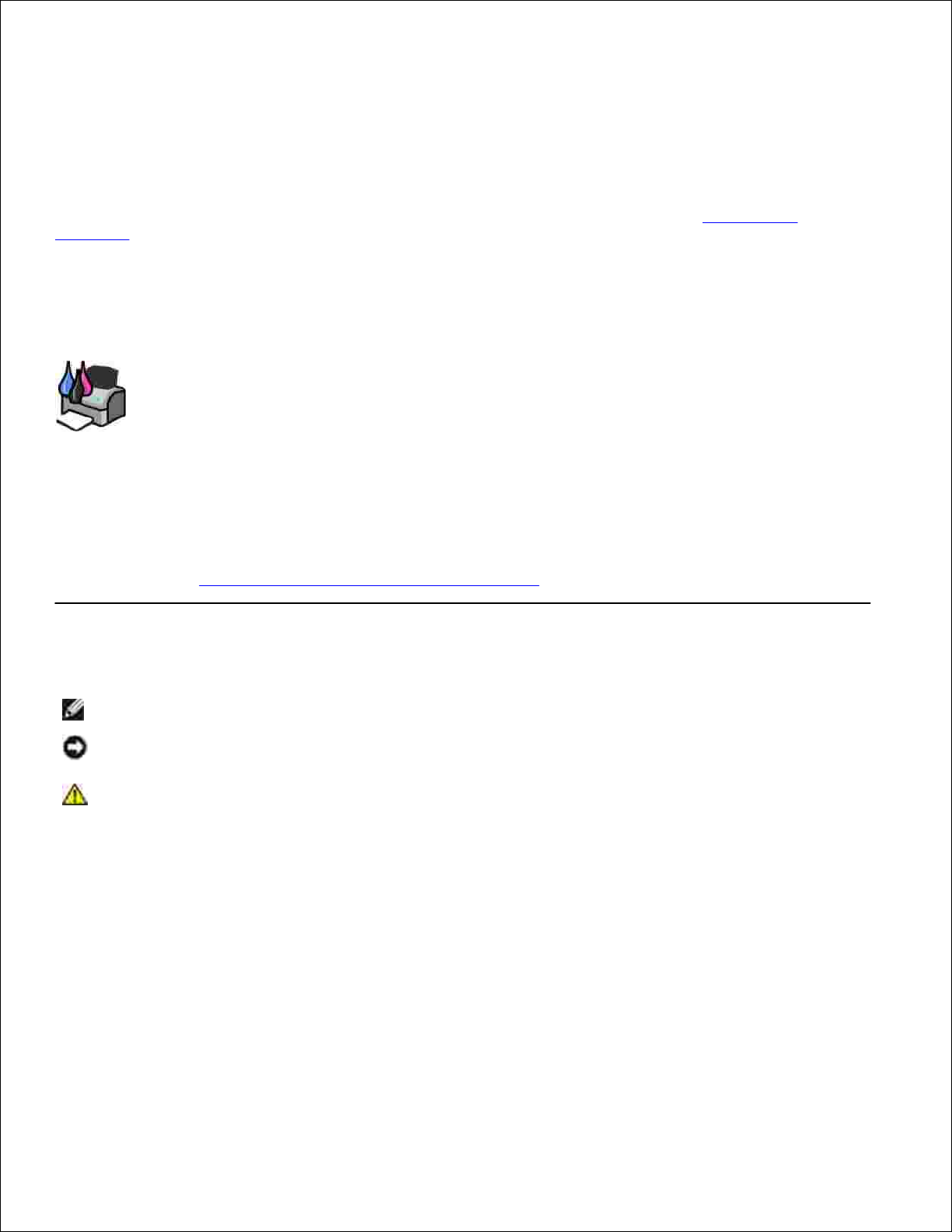
Podręcznik użytkownika urządzenia Dell™ AllIn-One Printer 946
Kliknij odpowiednie łącze z lewej strony, aby uzyskać informacje na temat funkcji i obsługi drukarki. Aby
uzyskać informacje dotyczące pozostałej dokumentacji dołączonej do drukarki, zobacz Znajdowanie
informacji.
Zamawianie nabojów z atramentem lub materiałów eksploatacyjnych firmy Dell:
Kliknij dwukrotnie ikonę na pulpicie.1.
Odwiedź witrynę internetową firmy Dell: www.dell.com/supplies.2.
Zamów materiały eksploatacyjne do drukarki firmy Dell przez telefon. Prawidłowy numer telefonu dla
danego kraju można znaleźć w Podręczniku właściciela.
3.
W celu uzyskania najlepszej obsługi należy przygotować numer etykiety serwisowej drukarki firmy
Dell. Zobacz Kod ekspresowej obsługi i etykieta serwisowa.
Trzy rodzaje oznaczeń UWAGA
UWAGA: UWAGA oznacza ważną informację, przydatną w efektywniejszym korzystaniu z drukarki.
OSTRZEŻENIE: OSTRZEŻENIE oznacza możliwość uszkodzenia sprzętu lub utraty danych oraz
informuje co zrobić, aby uniknąć problemu.
PRZESTROGA: PRZESTROGA oznacza prawdopodobieństwo uszkodzenia mienia,
uszkodzenia ciała lub wypadku śmiertelnego.
Informacje zawarte w tym dokumencie mogą być zmieniane bez uprzedzenia.
© 2006 Dell Inc. Wszelkie prawa zastrzeżone.
Wszelkie kopiowanie bez pisemnej zgody firmy Dell Inc. jest surowo wzbronione.
Znaki towarowe użyte w tym tekście: Dell, logo firmy DELL, Dell Picture Studio i Dell Ink Management System są znakami
towarowymi firmy Dell Inc.; Microsoft i Windows są zarejestrowanymi znakami towarowymi Firmy Microsoft Corporation.
Inne nazwy i znaki towarowe mogą występować w dokumencie i odnoszą się do posiadaczy praw do nich lub do nazw produktów.
Firma Dell Inc. nie rości sobie praw do nazw i znaków towarowych, poza nazwami i znakami towarowymi należącymi do niej.
Model 946
Czerwiec 2006 SRV KJ941 Rev. A00
Page 2
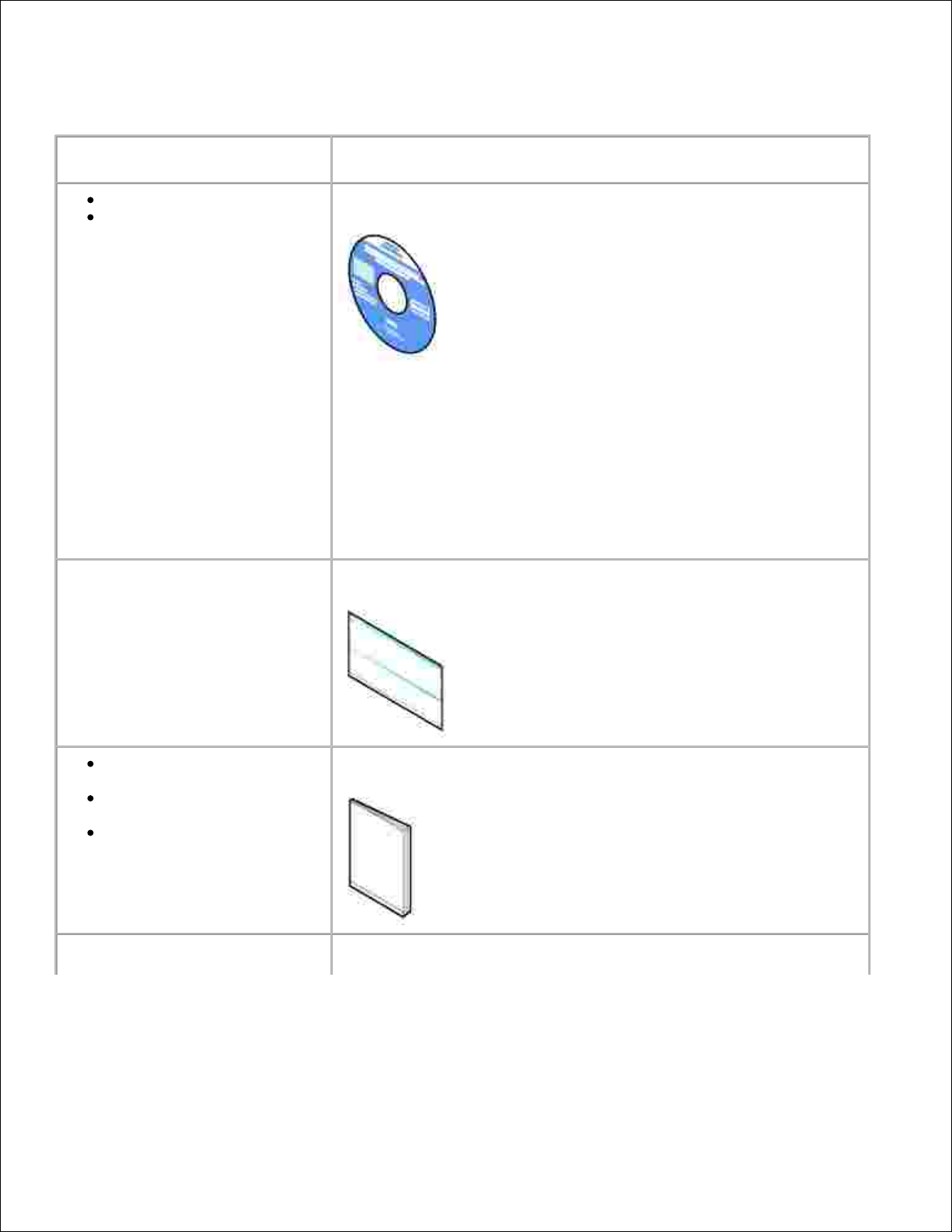
Znajdowanie informacji
Czego szukasz?
Znajdziesz to w tym miejscu
Sterowniki drukarki
Mój Podręcznik użytkownika
Dysk CD-ROM Drivers and Utilities (Sterowniki i narzędzia)
Jeśli komputer i drukarka firmy Dell zostały zakupione razem,
dokumentacja i sterowniki drukarki są już zainstalowane na
komputerze. Przy użyciu tego dysku CD-ROM można odinstalować lub
ponownie zainstalować sterowniki oraz uzyskać dostęp do
dokumentacji.
Na dysku CD-ROM mogą znajdować się pliki Readme zawierające
najnowsze informacje dotyczące zmian technicznych wprowadzonych
w drukarce lub zaawansowane informacje techniczne przeznaczone
dla doświadczonych użytkowników bądź techników.
Sposób konfigurowania drukarki
Plakat Konfigurowanie drukarki
Informacje dotyczące
bezpieczeństwa
Sposób konfigurowania i
użytkowania drukarki
Informacje dotyczące
gwarancji
Podręcznik właściciela
Kod ekspresowej obsługi (Express
Service Code) i numer etykiety
serwisowej (Service Tag)
Kod ekspresowej obsługi (Express Service Code) i numer etykiety
serwisowej (Service Tag)
Page 3
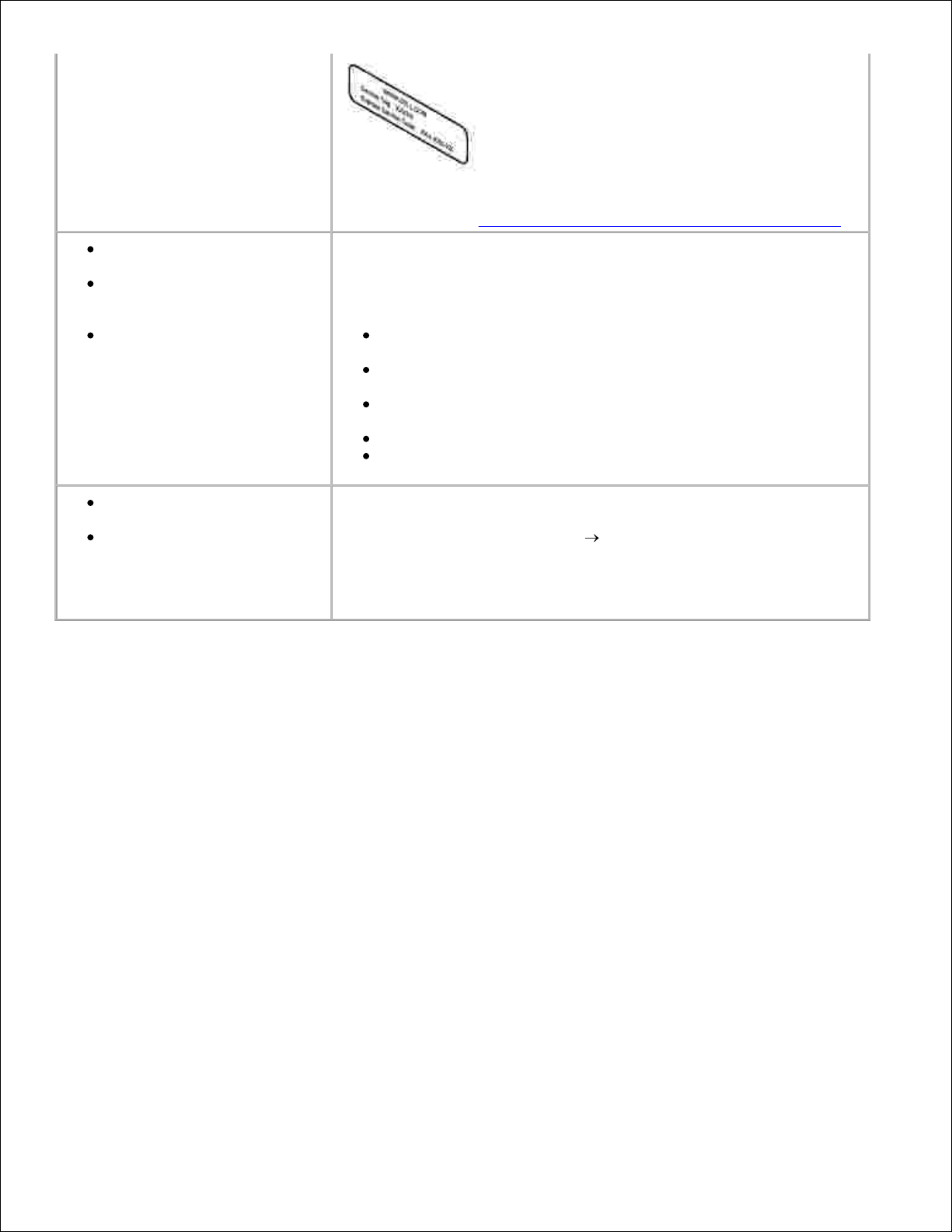
serwisowej (Service Tag)
Ta etykieta znajduje się pod modułem drukarki. Aby uzyskać więcej
informacji, zobacz Kod ekspresowej obsługi (Express Service Code).
Najnowsze sterowniki
drukarki
Odpowiedzi na pytania
dotyczące pomocy
technicznej
Dokumentacja drukarki
Witryna internetowa pomocy technicznej firmy Dell
W witrynie internetowej pomocy technicznej firmy Dell dostępnych
jest kilka narzędzi online, na przykład:
Rozwiązania — wskazówki i porady dotyczące rozwiązywania
problemów, artykuły napisane przez techników oraz kursy online
Uaktualnienia — informacje dotyczące uaktualniania składników
urządzenia, np. pamięci
Obsługa klienta — informacje kontaktowe oraz informacje o
stanie zamówień, gwarancji i naprawie
Pobieranie — sterowniki
Materiały referencyjne — dokumentacja drukarki i dane
techniczne produktu
Sposób korzystania z
systemu Windows XP
Dokumentacja drukarki
Centrum pomocy technicznej systemu Windows XP
Kliknij kolejno opcje: Start Pomoc i obsługa techniczna.1.
Wpisz wyraz lub zwrot opisujący zaistniały problem, a następnie
kliknij ikonę strzałki.
2.
Kliknij temat opisujący zaistniały problem.3.
Postępuj według instrukcji wyświetlanych na ekranie.4.
Page 4
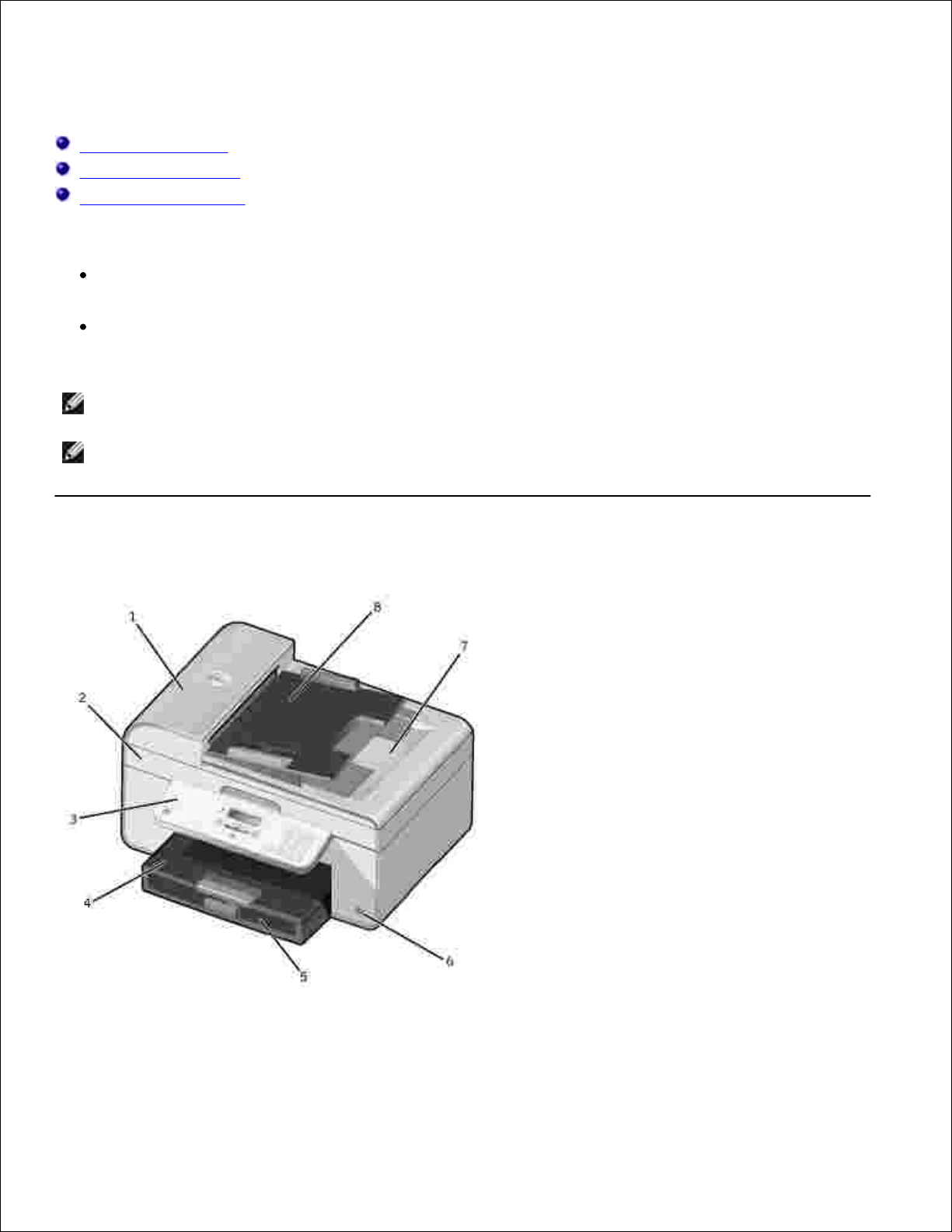
Informacje o drukarce
Opis części drukarki
Konfiguracja drukarki
Opis panelu operatora
Drukarki można używać w różnych celach. Kilka ważnych informacji:
Jeśli drukarka jest podłączona do komputera, można szybko drukować wysokiej jakości dokumenty,
korzystając z panelu operatora lub z oprogramowania drukarki.
Drukarka nie musi być podłączona do komputera, aby kopiować dokumenty, wysyłać faksy lub
drukować z aparatów cyfrowych obsługujących standard PictBridge.
UWAGA: Drukarka (niezależnie od tego czy jest podłączona do komputera, czy nie) musi być
podłączona do linii telefonicznej, aby można było wysyłać faksy.
UWAGA: W przypadku korzystania z modemu DSL z komputerem, należy zainstalować filtr DSL na
linii telefonicznej podłączonej do drukarki.
Opis części drukarki
Page 5
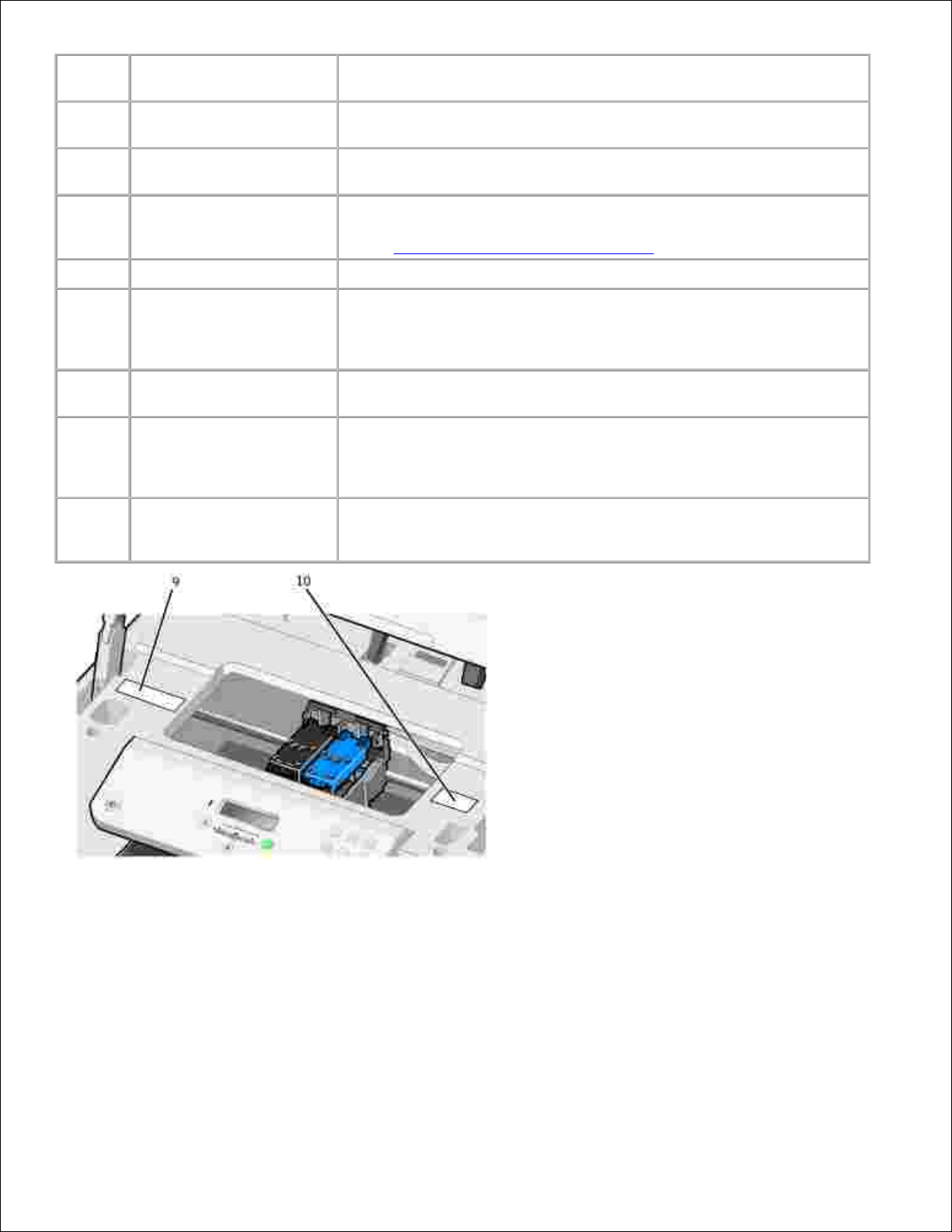
Numer:
Część:
Opis:
1
Automatyczny podajnik
dokumentów (ADF)
Skanowanie, kopiowanie lub faksowanie wielostronicowych
dokumentów i/lub dokumentów w rozmiarze Legal.
2
Moduł drukarki
Moduł, który należy podnieść, aby uzyskać dostęp do nabojów z
atramentem.
3
Panel operacyjny
Panel drukarki używany do sterowania kopiowaniem, skanowaniem,
faksowaniem i drukowaniem. Więcej informacji można znaleźć w
części Korzystanie z panelu operacyjnego.
4
Zasobnik na papier
Miejsce, w którym ładuje się papier do drukarki.
5
Taca na wydruki
Taca przytrzymująca papier wychodzący z drukarki.
UWAGA: W celu zwiększenia powierzchni tacy na wydruki należy
wyciągnąć jej ogranicznik.
6
Złącze PictBridge
Złącze, za pomocą którego podłącza się do drukarki aparat cyfrowy
obsługujący standard PictBridge.
7
Pokrywa górna ze
zintegrowaną tacą na
wydruki ADF
Górna część drukarki utrzymująca dokument lub fotografię w płaskim
położeniu podczas skanowania. W tym miejscu można także wyjąć
oryginalne dokumenty po ich przejściu przez automatyczny podajnik
(ADF).
8
Zasobnik automatycznego
podajnika (ADF)
Ładowanie oryginalnych dokumentów do drukarki. Zalecany do
skanowania, kopiowania i faksowania wielostronicowych
dokumentów.
Page 6
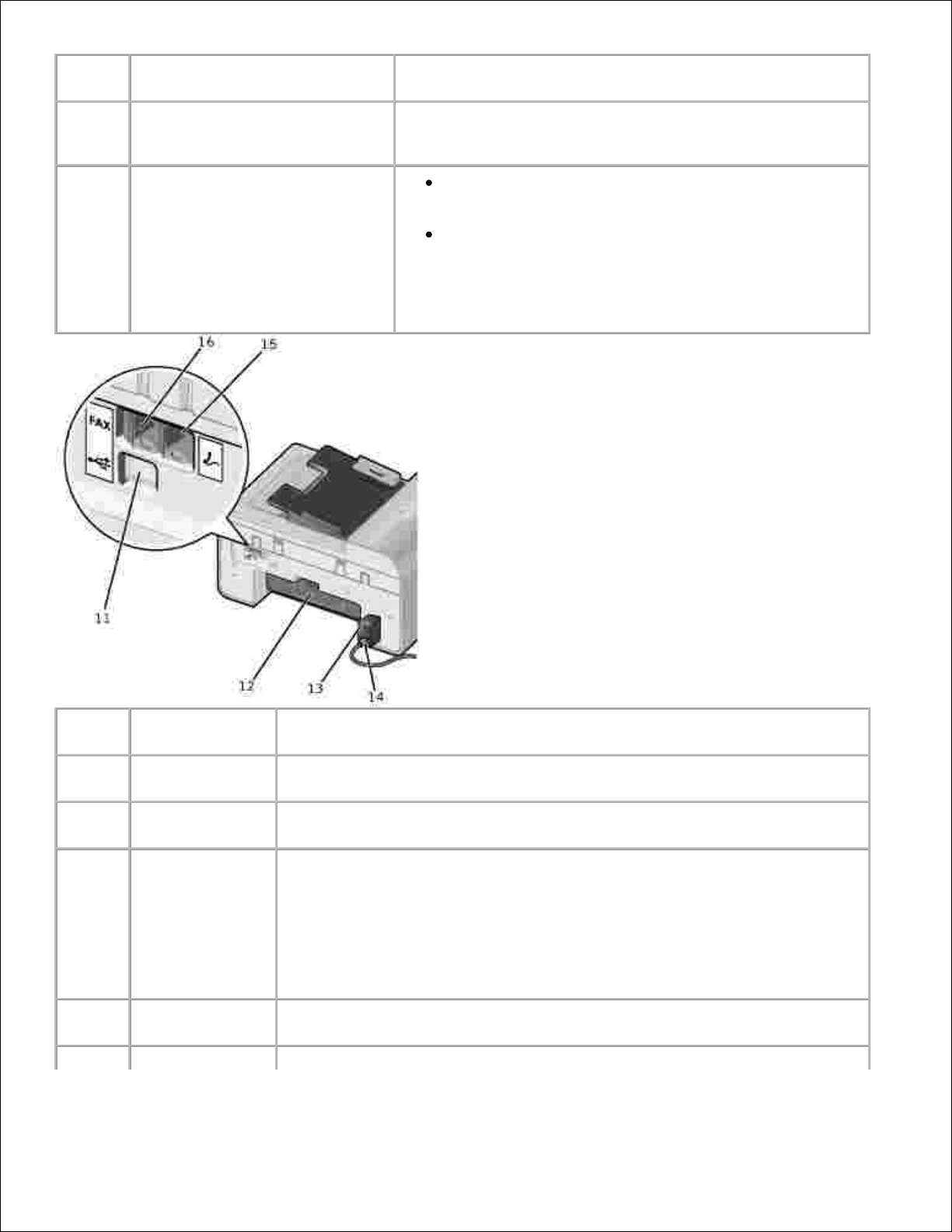
Numer:
Część:
Opis:
9
Nalepka z informacjami o
zamawianiu materiałów
eksploatacyjnych
Naboje z atramentem i papier można zamówić na stronie
internetowej www.dell.com/supplies.
10
Kod ekspresowej obsługi
Identyfikacja drukarki podczas korzystania z witryny
support.dell.com lub w czasie kontaktowania się z
serwisem.
Podczas kontaktowania się z serwisem należy
wprowadzić kod ekspresowej obsługi, aby odpowiednio
przekierować połączenie.
UWAGA: Kody ekspresowej obsługi nie są dostępne we
wszystkich krajach.
Numer:
Część:
Opis:
11
Złącze USB
Podłączenie drukarki do komputera za pomocą kabla USB (sprzedawanego
oddzielnie).
12
Tylne drzwiczki
dostępu
Umożliwianie dostępu do zacięć papieru.
13
Zasilacz
Dostarczanie prądu do drukarki.
UWAGA: Zasilacz można wyjmować. Kiedy zasilacz jest wyjęty z drukarki,
ale pozostaje włączony do gniazda elektrycznego, świeci dioda LED, która
informuje o włączonym zasilaniu.
UWAGA: Jeśli drukarka jest wyłączona w czasie odłączania kabla zasilania
drukarki, po jego ponownym podłączeniu drukarka będzie wyłączona.
14
Złącze przewodu
zasilającego
Podłączenie zasilacza drukarki do gniazda elektrycznego za pomocą
odpowiedniego dla danego kraju przewodu zasilającego.
15
Gniazdo
W celu podłączenia do drukarki dodatkowych urządzeń, na przykład modemu
Page 7
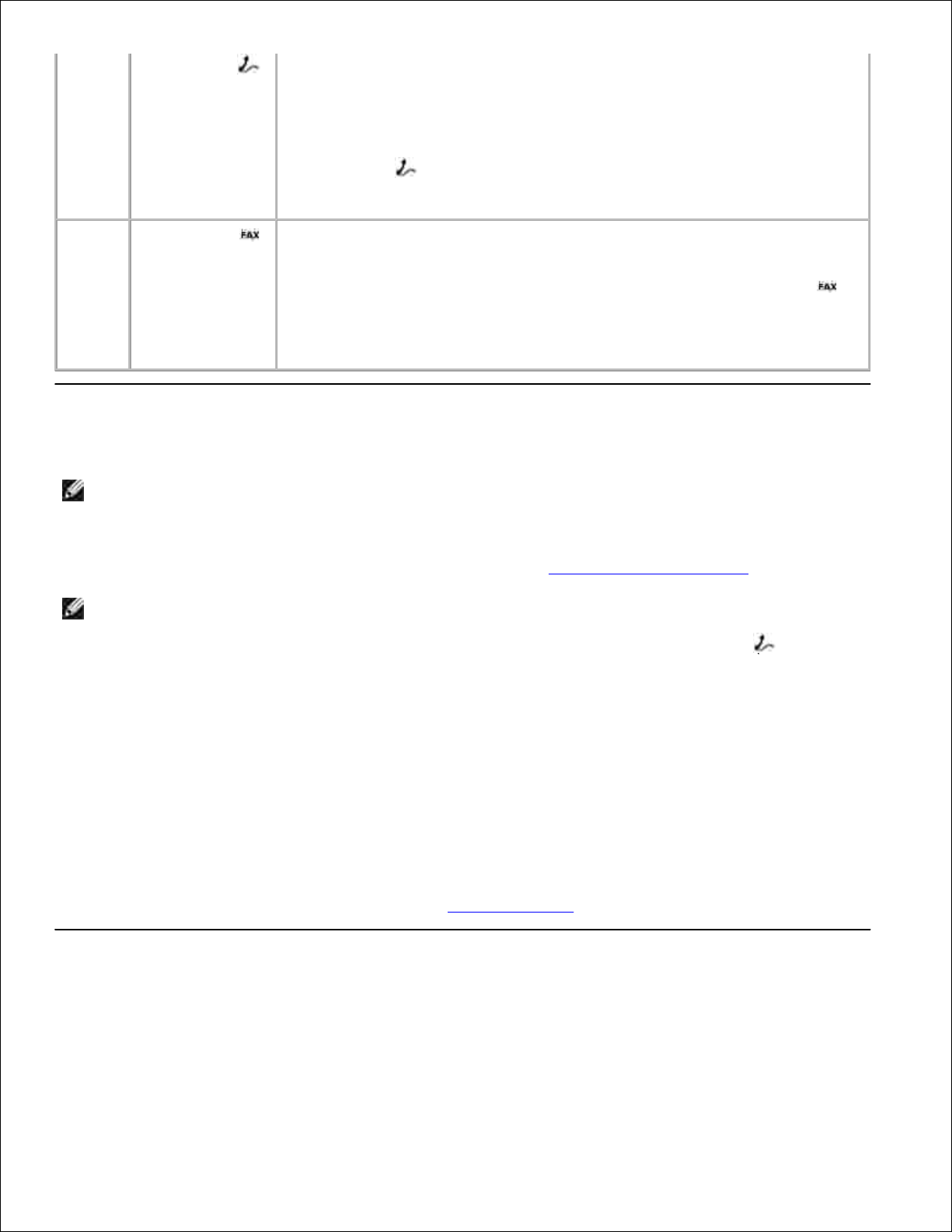
telefoniczne (
— złącze po
prawej stronie)
do transmisji danych/faksowego, telefonu lub automatycznej sekretarki,
należy wyjąć niebieską zatyczkę.
UWAGA: Jeśli w danym kraju stosowana jest szeregowa komunikacja
telefoniczna (np. w Niemczech, Szwecji, Danii, Austrii, Belgii, Włoszech,
Francji i Szwajcarii), należy wyjąć niebieską zatyczkę z gniazda
telefonicznego — złącza po prawej stronie) i włożyć dostarczony żółty
terminator, aby zapewnić poprawne działanie faksu. W takim przypadku nie
będzie można używać tego portu do podłączania dodatkowych urządzeń.
16
Złącze faksu (
— złącze po
lewej stronie)
Podłączenie drukarki do aktywnej linii telefonicznej w celu wysyłania i
odbierania faksów.
UWAGA: Nie należy podłączać dodatkowych urządzeń do złącza faksu (
— złącza po lewej stronie) ani podłączać do drukarki linii DSL (ang. digital
subscriber line — cyfrowa linia abonencka), ISDN (ang. integrated services
digital network — sieć cyfrowa ze zintegrowanymi usługami) bez korzystania
z filtrów na linii cyfrowej podłączonej do drukarki.
Konfigurowanie drukarki
UWAGA: Drukarka działa z systemami operacyjnymi Windows® 2000, Windows XP
i Windows XP Professional X64 Edition firmy Microsoft®.
Postępuj zgodnie z instrukcjami na plakacie Konfigurowanie drukarki, aby skonfigurować drukarkę. W
przypadku wystąpienia problemów podczas instalacji patrz sekcja Rozwiązywanie problemów.
UWAGA: Modem drukarki jest urządzeniem analogowym, działającym tylko wtedy, gdy jest
bezpośrednio podłączone do gniazda telefonicznego. Inne urządzenia, takie jak telefon lub
automatyczna sekretarka, mogą być podłączone do gniazda telefonicznego w drukarce ( — złącza
po prawej stronie), tak jak opisano w procedurze konfiguracji. W przypadku korzystania z połączenia
cyfrowego, np. ISDN, DSL lub ADSL, konieczne jest zainstalowanie filtra na linii cyfrowej. Szczegółowe
informacje na ten temat można uzyskać u operatora internetowego.
Menu Ustaw. wstępne
Po pierwszym włączeniu drukarki automatycznie rozpocznie się procedura określania ustawień początkowych.
Ustawienia początkowe obejmują: określenie języka, kraju, daty, godziny oraz numeru i nazwy faksu.
W razie potrzeby można zmienić ustawienia języka, kraju, daty, godziny oraz numeru i nazwy faksu w menu
Konfiguracja. Aby uzyskać więcej informacji, patrz Tryb konfiguracji.
Opis panelu operatora
Korzystanie z panelu operatora
Page 8
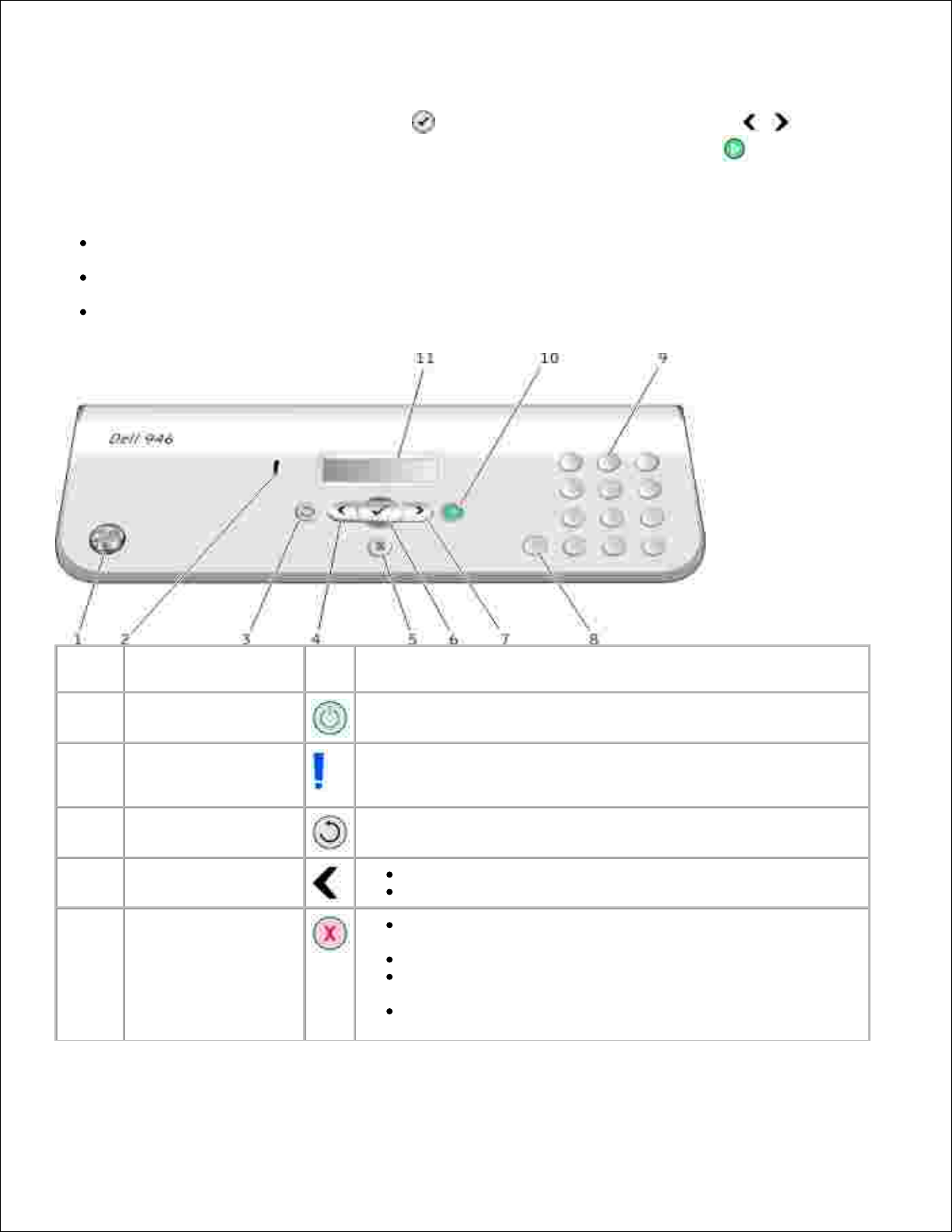
Przyciski na panelu operatora umożliwiają kopiowanie dokumentów i fotografii, wysyłanie dokumentów
faksem oraz drukowanie fotografii z aparatu fotograficznego obsługującego standard PictBridge — bez
połączenia z komputerem. Drukarka jest włączona, gdy przycisk zasilania jest podświetlony. Ustawienia
można zmieniać za pomocą przycisku Wybierz i przycisków strzałek w lewo i w prawo ;
skanowanie, kopiowanie i wysyłanie faksów można rozpocząć za pomocą przycisku Start .
Na wyświetlaczu wyświetlane są:
stan drukarki
komunikaty
menu
Numer
Część:
Zastosowanie:
1
Zasilanie
Włączanie i wyłączanie drukarki.
2
Kontrolka
komunikatów
o błędach
Ostrzega o błędach, takich jak brak lub zacięcie papieru.
3
Przycisk Wstecz
Powrót do poprzedniego poziomu menu podczas poruszania się po
menu dostępnych na wyświetlaczu.
4
Przycisk strzałki w
lewo
Zmniejszenie liczby na wyświetlaczu.
Przewijanie listy na wyświetlaczu.
5
Anuluj
Anulowanie aktualnie wykonywanych zadań skanowania,
drukowania i kopiowania.
Wychodzenie z menu.
Usuwanie numeru faksu lub kończenie transmisji faksowej
i przywracanie wyświetlacza do domyślnego stanu dla faksu.
Usuwanie bieżących ustawień i przywracanie ustawień
domyślnych.
Page 9
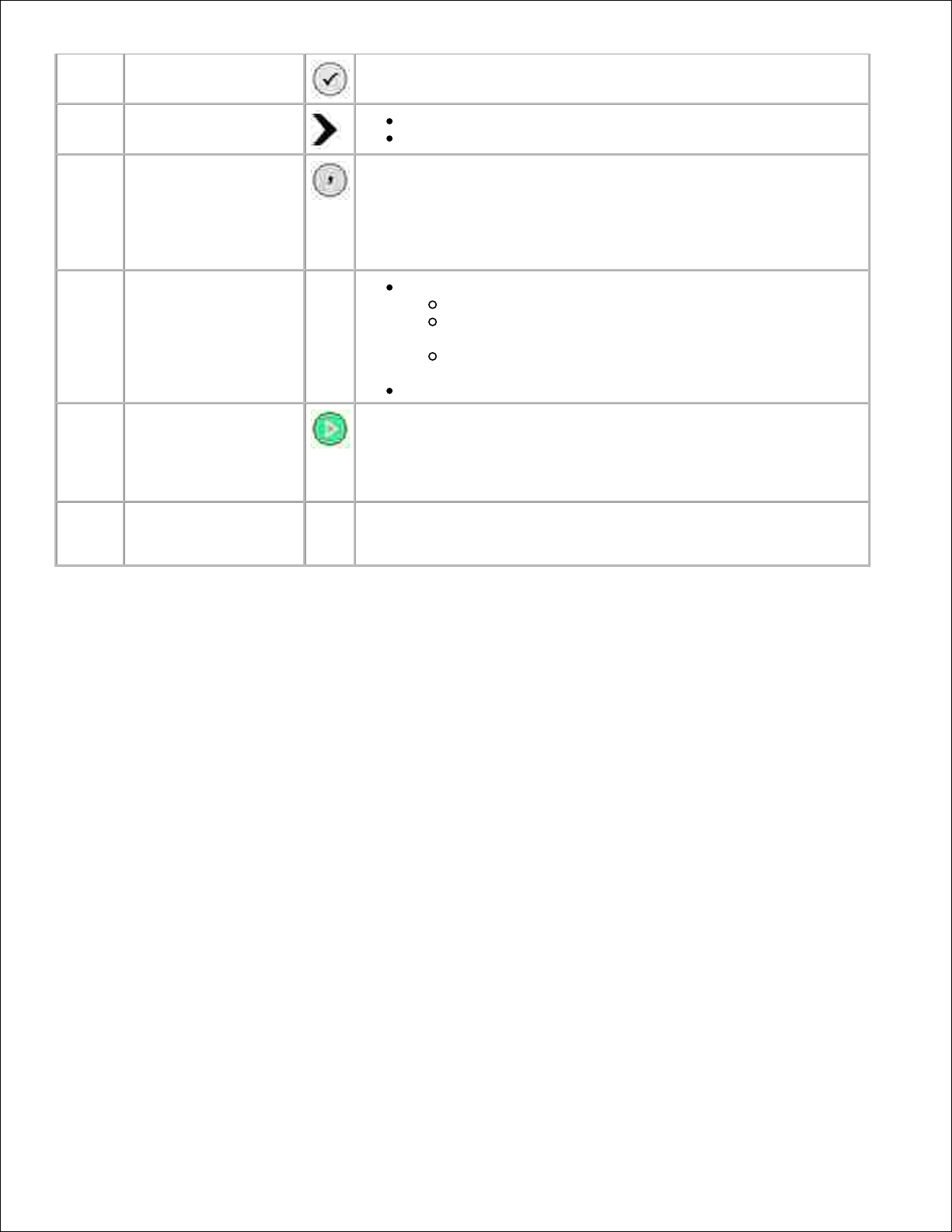
6
Wybierz
Wybieranie aktualnie wyświetlanej opcji.
7
Przycisk strzałki w
prawo
Zwiększenie liczby na wyświetlaczu.
Przewijanie listy na wyświetlaczu.
8
Wstrzymaj
Wprowadzanie trzysekundowej pauzy w numerach, w których
potrzebna jest ona do oczekiwania na linię zewnętrzną lub przy
korzystaniu z automatycznego systemu telefonicznego.
UWAGA: Pauzę można wprowadzić tylko wtedy, gdy wybieranie
numeru zostało już rozpoczęte.
9
Numery i symbole na
klawiaturze
W trybie faksu:
Wprowadzanie numerów faksu.
Wybieranie liter podczas tworzenia listy szybkiego
wybierania numerów.
Wpisywanie liczb podczas wprowadzania lub zmiany
daty i godziny widocznych na wyświetlaczu.
W trybie kopiowania wybieranie żądanej liczby kopii.
10
Start
Rozpoczynanie kopiowania, skanowania lub faksowania.
UWAGA: Jeśli kopiowanie zostanie rozpoczęte przed określeniem,
czy kopia ma być kolorowa czy czarno-biała, domyślnie zostanie
zastosowane kopiowanie kolorowe.
11
Wyświetlacz
ciekłokrystaliczny
(LCD)
Pokazywanie dostępnych opcji.
Page 10
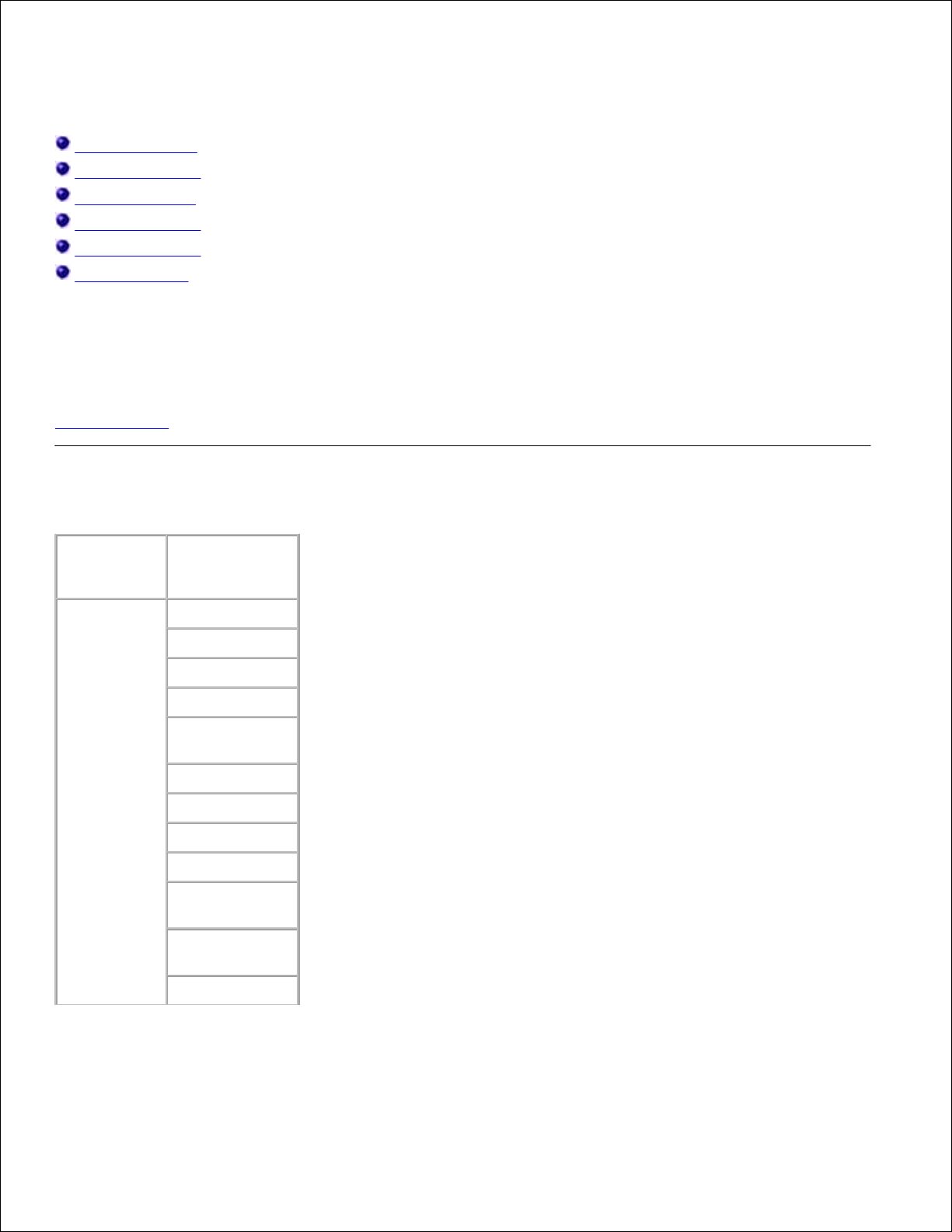
Menu Panel operatora
Tryb kopiowania
Tryb skanowania
Tryb faksowania
Tryb konfiguracji
Tryb konserwacji
Tryb PictBridge
W menu głównym drukarki dostępnych jest pięć trybów: Kopiowanie, Skanowanie, Faksowanie,
Konfiguracja i Konserwacja.
W drukarce dostępny jest też szósty tryb - PictBridge. Ten tryb jest dostępny tylko wtedy, gdy do drukarki
podłączony zostanie aparat cyfrowy obsługujący standard PictBridge. Aby uzyskać więcej informacji, patrz
Tryb PictBridge.
Tryb kopiowania
Menu
główne
Menu główne
trybu
Kopiowanie
Kolor kopii
Kopie
Jakość
Intensywność
Rozmiar
papieru
Typ papieru
Skalowanie
Powtórz obraz
Sortuj
Klika stron na
arkuszu
Rozmiar
oryginalny
Typ oryginału
Page 11
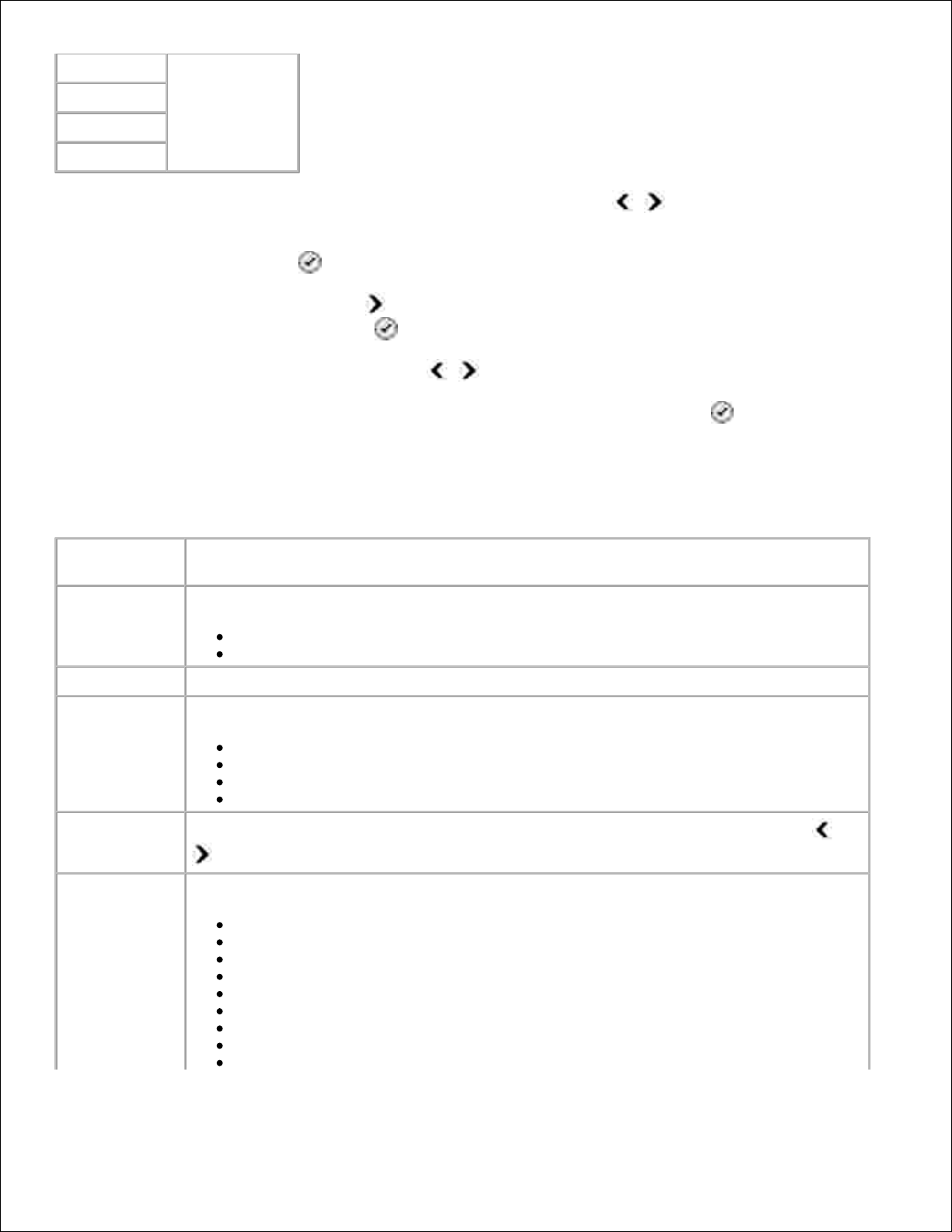
Skanowanie
Faks
Konfiguracja
Konserwacja
W menu głównym za pomocą przycisków strzałek w lewo i w prawo przewiń do elementu
Kopiowanie.
1.
Naciśnij przycisk Wybierz .2.
Naciskaj przycisk strzałki w prawo , aż wymagany nagłówek pojawi się na wyświetlaczu, a
następnie naciśnij przycisk Wybierz .
3.
Użyj przycisków strzałek w lewo i w prawo , aby przewijać dostępne pozycje menu.4.
Gdy na wyświetlaczu pojawi się wymagane ustawienie, naciśnij przycisk Wybierz , aby zapisać
ustawienie.
5.
Menu trybu kopiowania
To menu:
Umożliwia wykonywanie następujących czynności:
Kolor kopii
Określenie, czy kopia będzie kolorowa, czy czarno-biała.
Kolorowy*
Czarny
Kopie
Określenie liczby kopii do wykonania w zakresie 1-99.
Jakość
Określenie jakości kopii.
Wykryj automatycznie*
Niska
Normalna
Fotografia
Intensywność
Zmień ustawienie intensywności za pomocą przycisków strzałek w lewo i w prawo
(ustawieniem domyślnym jest ustawienie środkowe).
Rozmiar
papieru
Określenie rozmiaru papieru w zasobniku na papier.
8,5x11 cali*
8,5x14 cali
A4*
B5
A5
A6
Ł
2L
Hagaki
Page 12
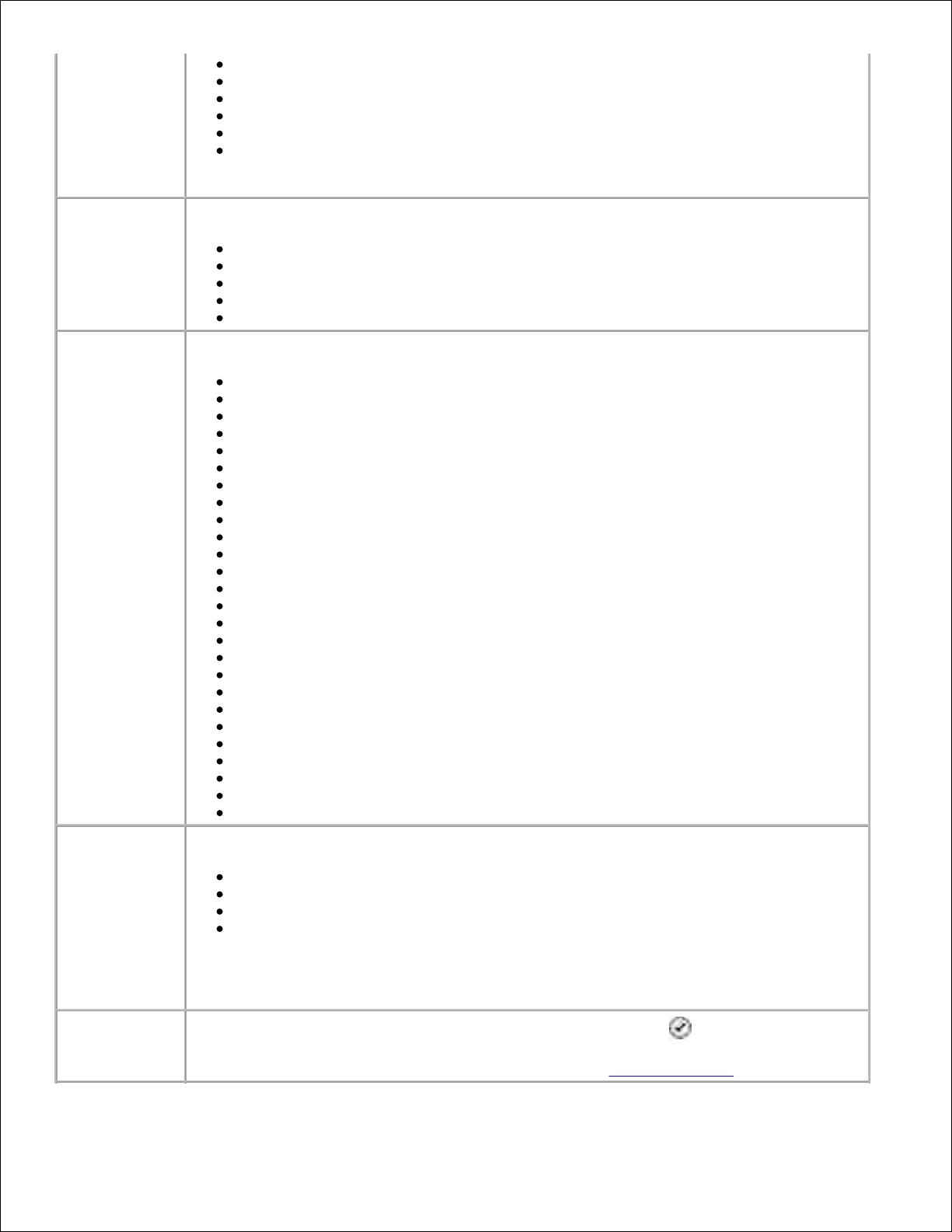
3x5 cali
3,5x5 cali
4x6 cali
5x7 cali
10x15 cm
13x18 cm
UWAGA: Domyślny rozmiar papieru zależy od wyboru kraju.
Typ papieru
Określenie typu papieru w zasobniku na papier.
Wykryj automatycznie*
Zwykły
Powlekany
Fotografia
Folia
Skalowanie
Określenie wymaganego powiększenia oryginalnego dokumentu dla kopii.
50%
100%*
150%
200%
Niestandardowy%
Dopasuj do strony
Plakat 2x2
Plakat 3x3
Plakat 4x4
2,25x3,25 cali
3x5 cali
3,5x5 cali
4x6 cali
5x7 cali
8x10 cali
8,5x11 cali
8,5x14 cali
Ł
2L
Hagaki
60x80 mm
9x13 cm
10x15 cm
13x18 cm
20x25 cm
A4
Powtórz obraz
Określenie ile razy obraz zostanie powtórzony na stronie.
1*
4
9
16
UWAGA: Funkcji Powtórz rozmiar nie można używać razem ze skalowaniem. Jeśli
wybrano wartość inną niż 1, opcja Skalowanie zostanie automatycznie ustawiona na
wartość 100%.
Sortuj
Aby sortować kopie wielostronicowe, naciśnij przycisk Wybierz .
Aby uzyskać więcej informacji o sortowaniu kopii, patrz Sortowanie kopii.
Page 13
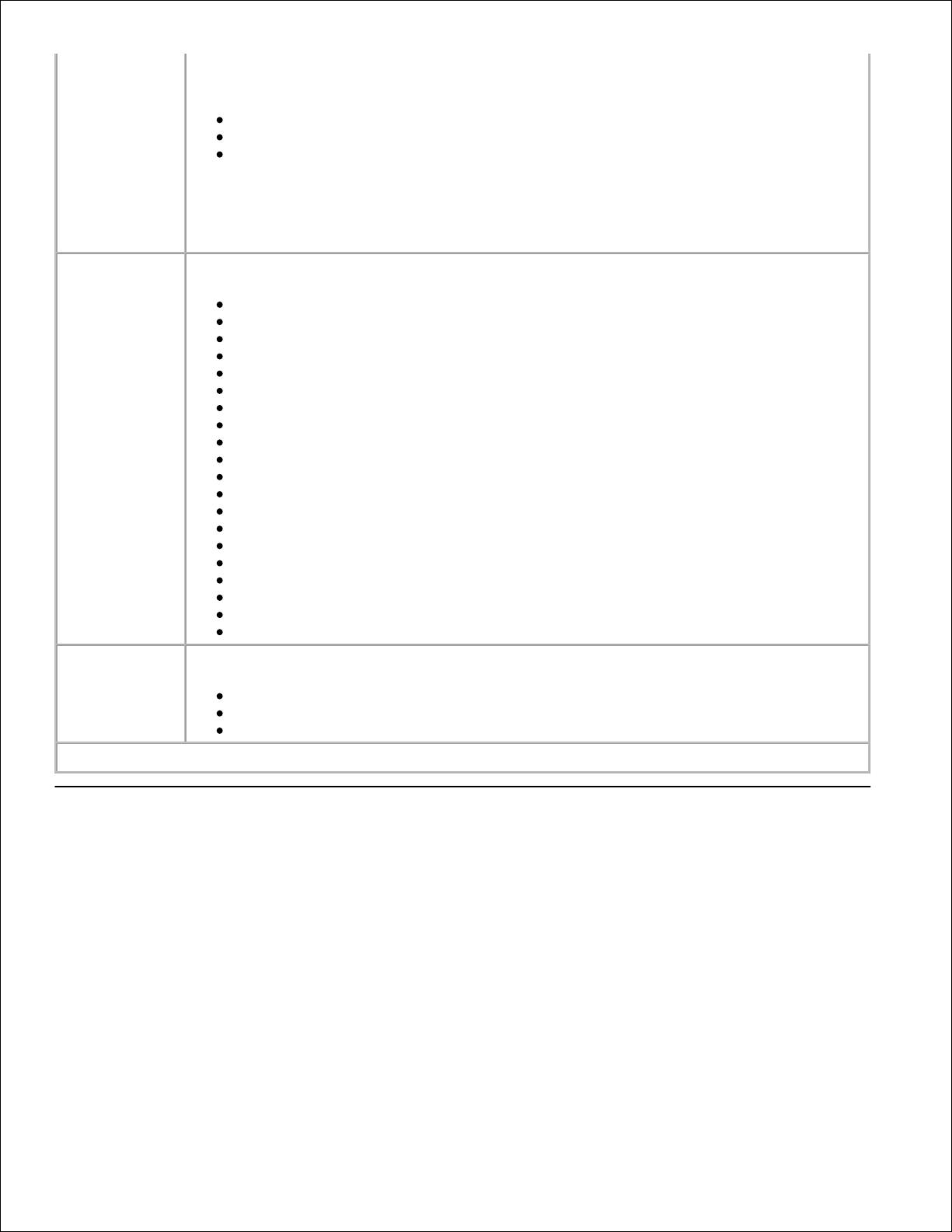
Kilka stron na
arkuszu
Określenie liczby różnych obrazów lub stron dokumentu, które mają być drukowane na
pojedynczej stronie.
1*
2
4
UWAGA: Nie można jednocześnie używać opcji Kilka stron na arkusz i Powtórz obraz.
Jeśli określono wartość inną niż 1, a następnie dla opcji Powtórz obraz wybrano wartość
większą niż 1, ustawienie Powtórz obraz zostanie pominięte i zastosowane zostanie
ustawienie Kilka stron na arkusz.
Rozmiar
oryginalny
Określenie rozmiaru oryginalnego dokumentu, który jest kopiowany.
Automatyczna*
8,5x11 cali
2,25x3,25 cali
3x5 cali
3,5x5 cali
4x6 cali
5x7 cali
8x10 cali
Ł
2L
Hagaki
A6
A5
B5
A4
60x80 mm
9x13 cm
10x15 cm
13x18 cm
20x25 cm
Typ oryginału
Określenie typu oryginalnego dokumentu, który jest kopiowany.
Tekst/Grafika*
Tylko tekst
Fotografia
* Domyślne ustawienie fabryczne
Tryb skanowania
Page 14

Menu
główne
Menu główne
trybu
Kopiowanie
Skanowanie
Kolor skanu
Skanuj do
Jakość
Rozmiar
oryginalny
Faks
Konfiguracja
Konserwacja
Włącz komputer i drukarkę i upewnij się, że są połączone. W przypadku pracy w sieci, należy
sprawdzić, czy drukarka jest do niej podłączona.
1.
W menu głównym za pomocą przycisków strzałek w lewo i w prawo przewiń do pozycji
Skanowanie i naciśnij przycisk Wybierz .
2.
Naciskaj przycisk strzałki w prawo , aż wymagany nagłówek pojawi się na wyświetlaczu, a
następnie naciśnij przycisk Wybierz .
3.
Użyj przycisków strzałek w lewo i w prawo , aby przewijać dostępne pozycje menu.4.
Gdy na wyświetlaczu pojawi się wymagane ustawienie, naciśnij przycisk Wybierz , aby zapisać
ustawienie.
Menu trybu skanowania
Page 15
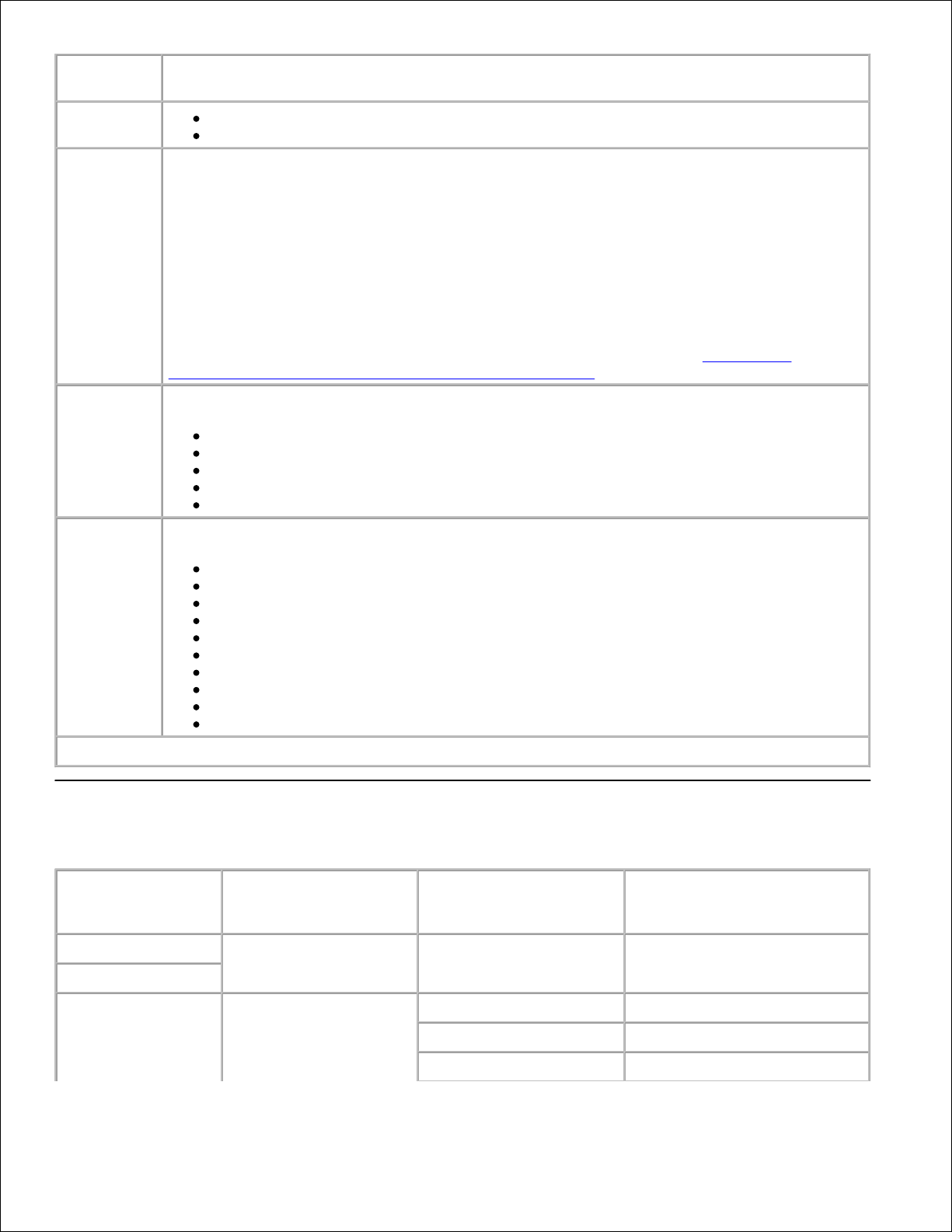
To menu:
Umożliwia wykonywanie następujących czynności:
Kolor skanu
Kolorowy*
Czarny
Skanuj do
Jeśli drukarka jest podłączona lokalnie:
Wybierz aplikację, do której ma zostać wysłany zeskanowany obraz lub dokument.
Jeśli drukarka jest podłączona do sieci:
Wybierz komputer w sieci i aplikację na wybranym komputerze, do których ma zostać
wysłany zeskanowany obraz lub dokument.
UWAGA: Jeśli dla komputera, do którego wysyłane są zeskanowane obrazy lub dokumenty
wymagany jest numer PIN, pojawi się monit o wpisanie numeru PIN przed rozpoczęciem
skanowania. Aby uzyskać więcej informacji o skanowaniu w sieci, patrz Skanowanie
dokumentów jednostronicowych i pojedynczych fotografii.
Jakość
Określenie rozdzielczości, z którą ma być skanowany oryginalny dokument lub obraz.
Automatyczna
75 dpi
150 dpi*
300 dpi
600 dpi
Rozmiar
oryginalny
Określenie rozmiaru oryginalnego dokumentu, który ma być skanowany.
Wykryj automatycznie*
8,5x11 cali
2,25x3,25 cali
3x5 cali
4x6 cali
5x7 cali
8x10 cali
A6
A5
B5
* Domyślne ustawienia fabryczne
Tryb faksowania
Menu główne
trybu
Menu główne trybu
Podmenu trybu
Podmenu trybu
Kopiowanie
Skanowanie
Faks
Książka telefoniczna
Wyświetl
Dodaj
Usuń
Page 16
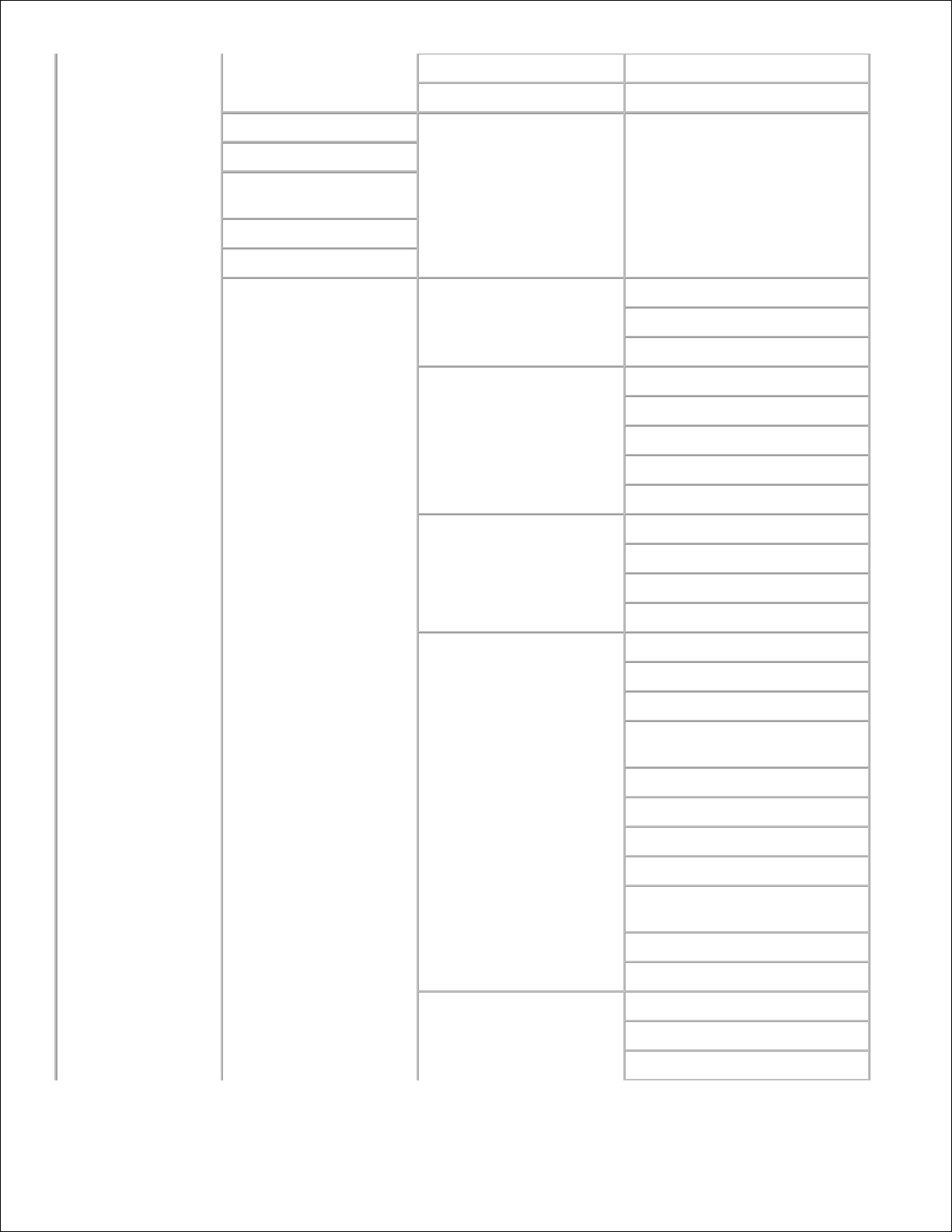
Modyfikuj
Drukuj
Z odłoż. słuch.
Opóźnij faks
Automatyczne
odbieranie
Jakość
Intensywność
Ustawienia faksu
Raporty
Raport działań
Potwierdzenie
Drukuj raporty
Dzwonienie i
odpowiadanie
Głośność dzwonka
Odbierz faks po
Sygnał dzwonka
Przekaż faks
Wzór ID rozmówcy
Druk faksu
Rozmiar papieru
Typ papieru
Dopasuj faks do strony
Stopka faksu
Wybieranie i wysyłanie
Numer faksu
Nazwa faksu
Metoda wybierania
Godzina ponownego
wybierania
Próby ponownego wybierania
Prefiks wybierania
Głośność wybierania
Skanowanie
Maksymalna szybkość
wysyłania
Korekcja błędów
Automatyczna konwersja faksu
Blokowanie faksu
Wł./Wył.
Dodaj
Usuń
Page 17
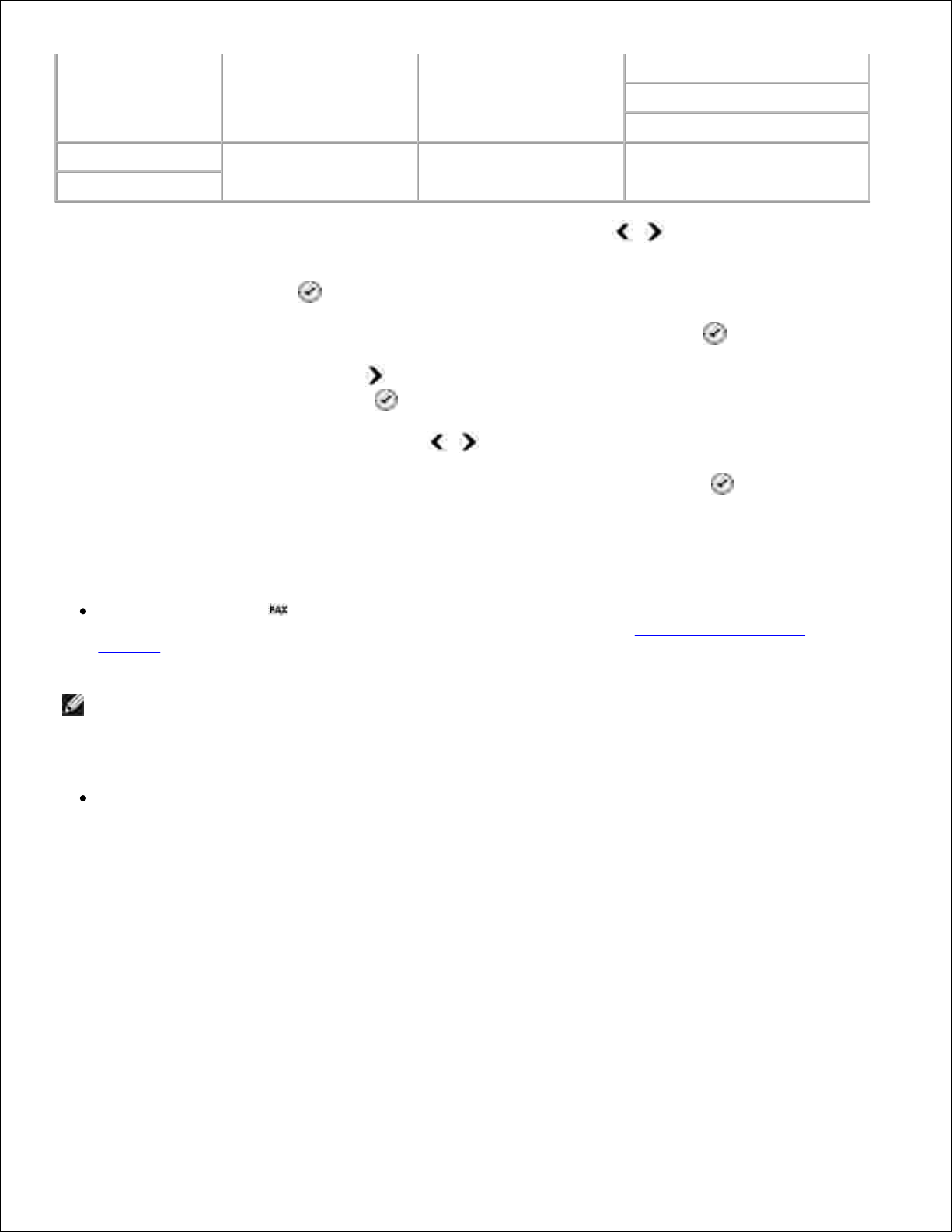
Modyfikuj
Drukuj
Blokuj bez ID
Konfiguracja
Konserwacja
W menu głównym za pomocą przycisków strzałek w lewo i w prawo przewiń do elementu
Faks.
1.
Naciśnij przycisk Wybierz .2.
Na wyświetlaczu pojawi się pytanie o numer telefonu. Naciśnij przycisk Wybierz .3.
Naciskaj przycisk strzałki w prawo , aż wymagany nagłówek pojawi się na wyświetlaczu, a
następnie naciśnij przycisk Wybierz .
4.
Użyj przycisków strzałek w lewo i w prawo , aby przewijać dostępne pozycje menu.5.
Gdy na wyświetlaczu pojawi się wymagane ustawienie, naciśnij przycisk Wybierz , aby zapisać
ustawienie lub otworzyć podmenu.
6.
Aby funkcja faksowania działała prawidłowo:
Złącze faksu drukarki ( - złącze po prawej stronie) musi być podłączone do aktywnej linii
telefonicznej. Aby uzyskać szczegółowe informacje o konfiguracji, patrz Podłączanie sprzętu do
drukarki.
UWAGA: Nie można wysyłać faksów przy użyciu linii DSL (ang. digital subscriber line - cyfrowej linii
abonenckiej) ani ISDN (ang. integrated services digital network - sieci cyfrowej ze zintegrowanymi
usługami), jeśli użytkownik nie zakupił filtru do obsługi linii cyfrowej. Więcej informacji na ten temat
można uzyskać u operatora internetowego.
W przypadku korzystania z narzędzi do obsługi faksu Dell Printer Fax w celu wysyłania faksu z aplikacji,
drukarka musi być podłączona do komputera za pomocą kabla USB.
Menu główne trybu faksu
Page 18
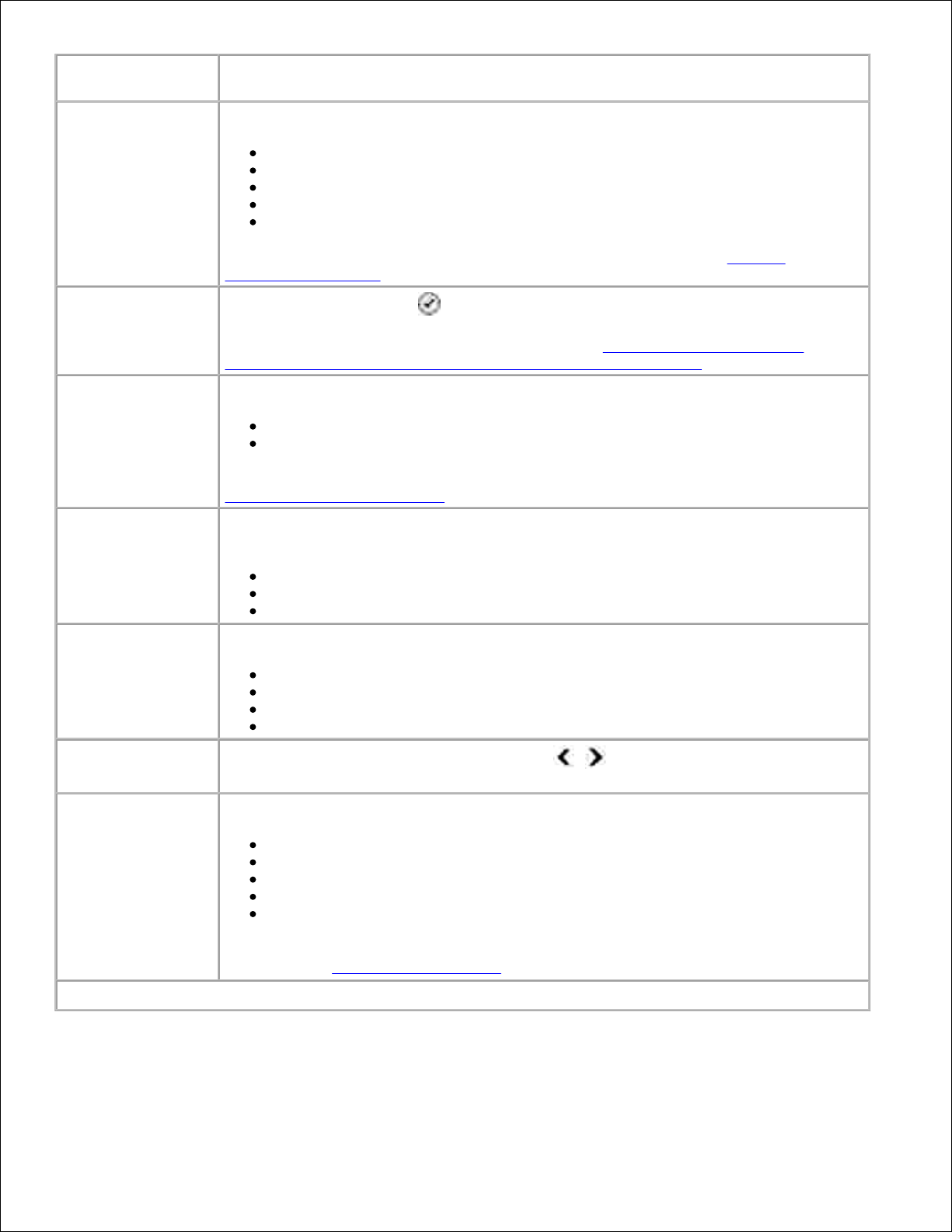
To menu:
Umożliwia wykonywanie następujących czynności:
Książka telefoniczna
Określenie czynności, która ma zostać wykonana w książce telefonicznej.
Wyświetl
Dodaj
Usuń
Modyfikuj
Drukuj
Aby uzyskać więcej informacji na temat książki telefonicznej, patrz Szybkie
wybieranie numerów.
Z odłoż. słuch.
Naciśnij przycisk Wybierz , aby drukarka przeszła w stan aktywny.
Aby uzyskać więcej informacji na ten temat, patrz Ręczne wybieranie numeru
podczas słuchania sygnału na linii telefonicznej (Z odłoż. słuch.).
Opóźnij faks
Wysłanie opóźnionego faksu lub wyświetlenie faksów oczekujących na wysłanie.
Opóźnij do
Wyświetl oczekujące
Aby uzyskać więcej informacji na temat wysyłania opóźnionych faksów, patrz
Wysyłanie opóźnionego faksu.
Automatyczne
odbieranie
Włączanie lub wyłączanie funkcji Automatyczne odbieranie albo zaplanowanie
godziny włączenia i wyłączenia tej funkcji.
Włącz*
Zaplanowany
Wyłącz
Jakość
Określenie jakości (rozdzielczości) wysyłanego faksu.
Zwykła*
Wysoka
Najlepsza
Doskonała
Intensywność
Użyj przycisków strzałek w lewo i w prawo , aby określić ustawienie
intensywności (ustawieniem domyślnym jest ustawienie środkowe).
Ustawienia faksu
Określenie różnych funkcji konfiguracji dla ustawień faksu drukarki.
Raporty
Dzwonienie i odpowiadanie
Druk faksu
Wybieranie i wysyłanie
Blokowanie faksu
Aby uzyskać więcej informacji o dowolnej opcji wymienionej dla menu Ustawienia
faksu , patrz Menu ustawienia faksu.
* Domyślne ustawienie fabryczne
Menu Ustawienia faksu
Page 19
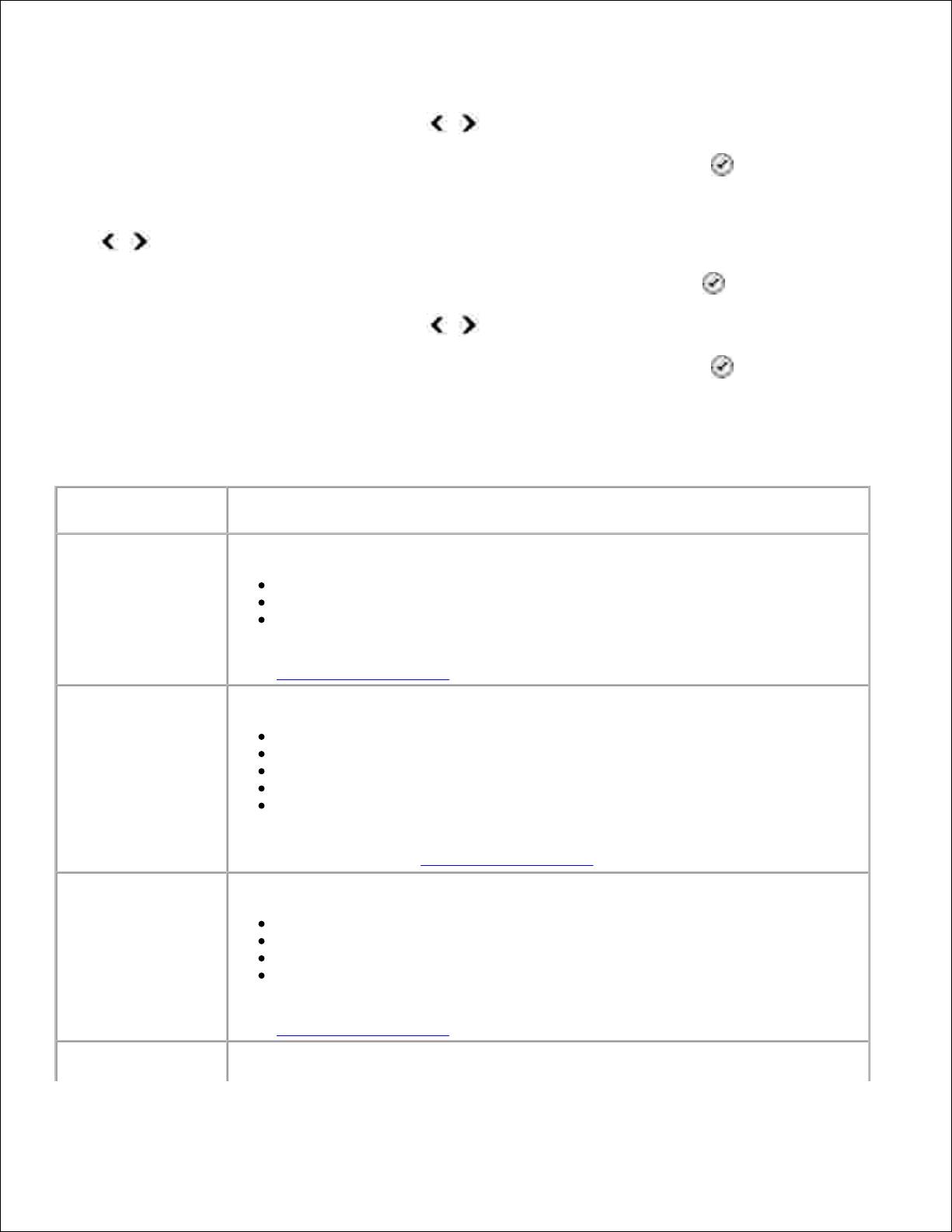
Opcja wybrana w menu Ustawienia faksu steruje ustawieniami pojawiającymi się na wyświetlaczu.
Użyj przycisków strzałek w lewo i w prawo , aby przewijać dostępne pozycje menu.1.
Gdy na wyświetlaczu pojawi się wymagane ustawienie, naciśnij przycisk Wybierz , aby zapisać
ustawienie.
2.
Aby zmienić więcej ustawień w menu Ustawienia faksu, użyj przycisków strzałek w lewo i w prawo
, aby przewijać dostępne nagłówki.
3.
Gdy na wyświetlaczu pojawi się wymagany nagłówek, naciśnij przycisk Wybierz .4.
Użyj przycisków strzałek w lewo i w prawo , aby przewijać dostępne pozycje menu.5.
Gdy na wyświetlaczu pojawi się wymagane ustawienie, naciśnij przycisk Wybierz , aby zapisać
ustawienie lub otworzyć podmenu.
6.
Menu Ustawienia faksu
To menu:
Umożliwia wykonywanie następujących czynności:
Raporty
Określenie typu raportu, dla którego mają zostać określone ustawienia drukowania.
Raport działań
Potwierdzenie faksu
Drukuj raporty
Aby uzyskać więcej informacji o dowolnej opcji wymienionej dla menu Raporty ,
patrz Dodatkowe opcje faksu.
Dzwonienie i
odpowiadanie
Określenie różnych funkcji dzwonienia i odpowiadania dla ustawień faksu drukarki.
Głośność dzwonka
Odbierz faks po
Sygnał dzwonka
Przekaż faks
Wzór ID rozmówcy
Aby uzyskać więcej informacji o dowolnej opcji wymienionej dla menu Dzwonienie
i odpowiadanie , patrz Dodatkowe opcje faksu.
Druk faksu
Określenie ustawień sposobu drukowania faksów.
Rozmiar papieru
Typ papieru
Dopasuj faks do strony
Stopka faksu
Aby uzyskać więcej informacji o dowolnej opcji wymienionej dla menu Druk faksu ,
patrz Dodatkowe opcje faksu.
Wybieranie i
wysyłanie
Określenie różnych opcji sterujących sposobem wysyłania faksów przez drukarkę.
Page 20
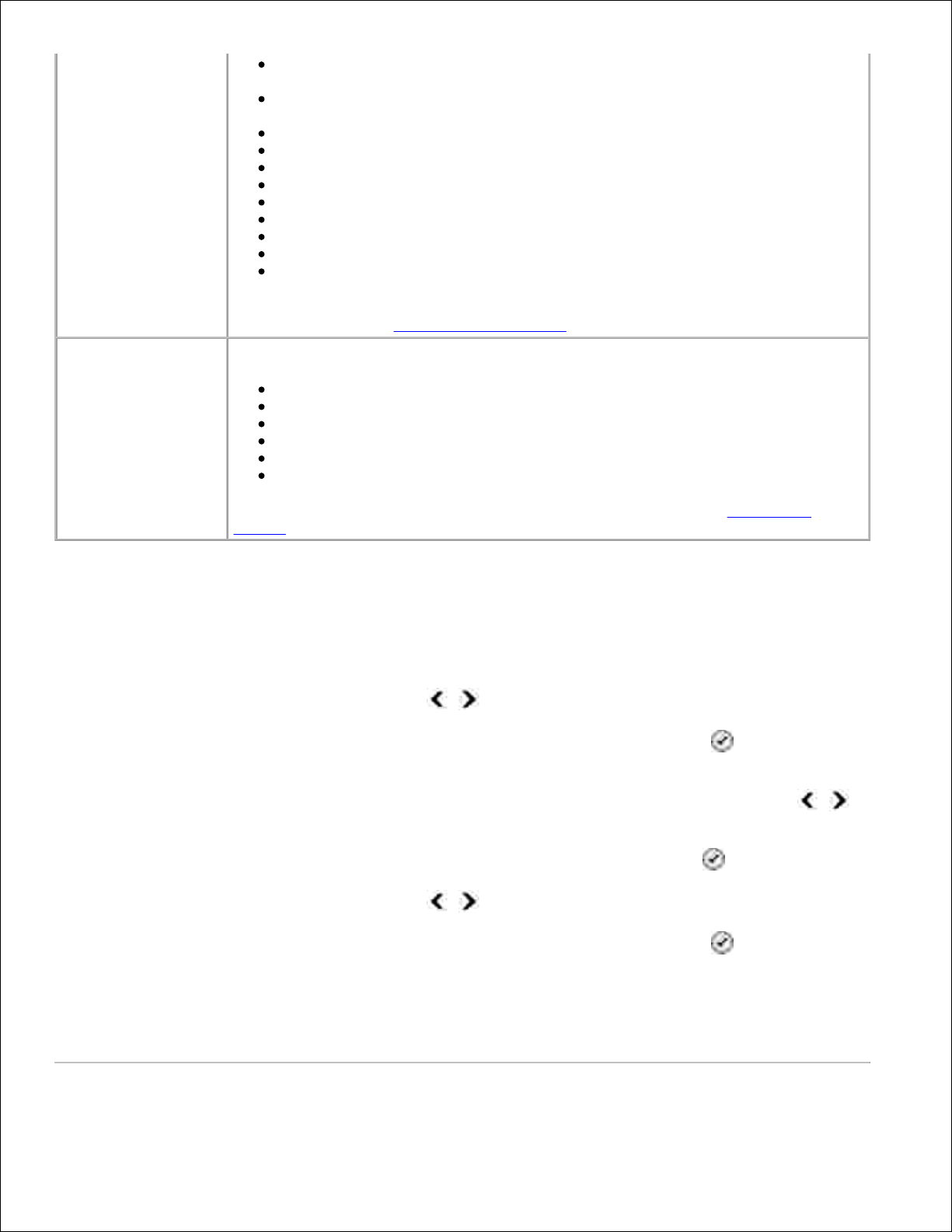
Numer faksu - wprowadź numer faksu za pomocą klawiatury. Jest to numer
używany w stopce faksu.
Nazwa faksu - wprowadź nazwę faksu za pomocą klawiatury. Jest to nazwa
używana w stopce faksu.
Metoda wybierania
Godzina ponownego wybierania
Próby ponownego wybierania
Prefiks wybierania
Głośność wybierania
Skanowanie
Maksymalna szybkość wysyłania
Korekcja błędów
Automatyczna konwersja faksu
Aby uzyskać więcej informacji o dowolnej opcji wymienionej dla menu Wybieranie
i wysyłanie , patrz Dodatkowe opcje faksu.
Blokowanie faksu
Dodawanie lub usuwanie numerów, dla których faksy mają być blokowane.
Wł./Wył.
Dodaj
Usuń
Modyfikuj
Drukuj
Blokuj bez ID
Aby uzyskać więcej informacji na temat blokowania faksów, patrz Blokowanie
faksów.
Dodatkowe opcje faksu
Opcja wybrana z różnych opcji menu Ustawienia faksu steruje ustawieniami pojawiającymi się na
wyświetlaczu.
Użyj przycisków strzałek w lewo i w prawo , aby przewijać dostępne pozycje menu.1.
Gdy na wyświetlaczu pojawi się wymagane ustawienie, naciśnij przycisk Wybierz , aby zapisać
ustawienie.
2.
Aby zmienić więcej dodatkowych ustawień menu, użyj przycisków strzałek w lewo i w prawo ,
aby przewijać dostępne nagłówki.
3.
Gdy na wyświetlaczu pojawi się wymagany nagłówek, naciśnij przycisk Wybierz .4.
Użyj przycisków strzałek w lewo i w prawo , aby przewijać dostępne pozycje menu.5.
Gdy na wyświetlaczu pojawi się wymagane ustawienie, naciśnij przycisk Wybierz , aby zapisać
ustawienie lub otworzyć podmenu.
6.
Menu dodatkowych opcji faksu
Page 21
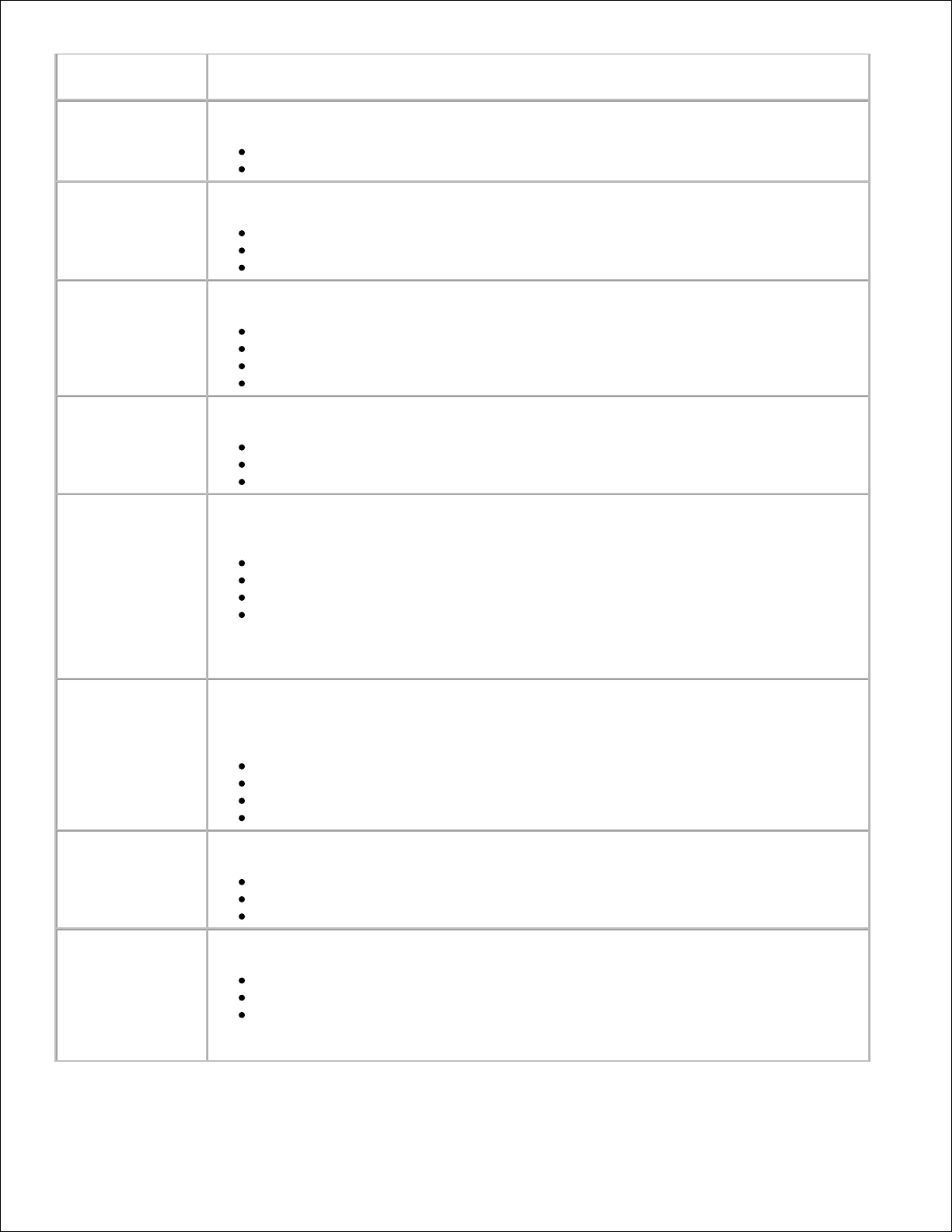
To menu:
Umożliwia wykonywanie następujących czynności:
Raport działań
Określenie, kiedy drukować raport działań faksu.
Na żądanie*
Po 40 faksach
Potwierdzenie
Określenie, jak często drukować potwierdzenie faksu.
Przy błędzie*
Wyłącz
Drukuj dla wszystkich
Drukuj raporty
Określenie, który raport lub dziennik ma być drukowany.
Raport działań
Dziennik wysłanych
Dziennik odebranych
Lista ustawień
Głośność dzwonka
Określenie głośności dzwonka dochodzącego z wbudowanego w drukarkę głośnika.
Wyłącz
Ciche*
Głośne
Odbierz faks po
Określenie, po ilu dzwonkach ma nastąpić odebranie faksu przez drukarkę, jeśli
znajduje się ona w trybie Automatyczne odbieranie.
Po 1 dzwonku
Po 2 dzwonkach
Po 3 dzwonkach*
Po 4 dzwonkach
UWAGA: Aby korzystać z funkcji blokowania faksów, konieczny jest wybór co najmniej
dwóch dzwonków.
Sygnał dzwonka
Określenie typu dzwonka - drukarka będzie odbierać tylko połączenia przychodzące z
tym dzwonkiem. Jeśli wybrano opcję Dowolny , drukarka odbiera wszystkie połączenia
przychodzące.
Pojedynczy
Podwójny
Potrójny
Dowolny*
Przekaż faks
Określenie, czy przychodzące faksy mają być przekazywane na inny numer faksu.
Wyłącz*
Przekaż
Drukuj i przekaż
Wzór ID
rozmówcy
Umożliwia określenie wzoru identyfikatora rozmówcy, który ma być używany.
Wzór 1*
Wzór 2
Wzór n
UWAGA: Pokazywana liczba wzorów zależy od wybranego kraju.
Page 22

Korekcja błędów
Określenie, czy włączyć korekcję błędów.
Włącz*
Wyłącz
Rozmiar papieru
Określenie rozmiaru papieru w zasobniku na papier.
8,5x11 cali*
8,5x14 cali
A4*
UWAGA: Domyślny rozmiar papieru zależy od wyboru kraju.
Typ papieru
Określenie typu papieru w zasobniku na papier.
Wykryj automatycznie*
Zwykły
Powlekany
Fotografia
Folia
Dopasuj faks do
strony
Określenie, czy zmieniać rozmiar zbyt dużych faksów, tak aby pasowały do papieru w
zasobniku.
Dopasuj do strony*
Użyj dwóch stron
Stopka faksu
Określenie, czy wstawiać stopkę z godziną/datą/numerem strony/identyfikacją
systemu u dołu każdego odebranego faksu.
Włącz*
Wyłącz
Metoda
wybierania
Określenie metody wybierania przez drukarkę.
Tonowo*
Impulsowo
Poza centr. PBX
Godzina
ponownego
wybierania
Określenie czasu, jaki drukarka ma odczekać przed ponowieniem próby wysłania
faksu, którego wysłanie nie powiodło się.
1 minuta
2 minuty*
3 minut
4 minut
5 minut
6 minut
7 minut
8 minut
Próby ponownego
wybierania
Określenie, ile razy drukarka powinna ponowić próbę wysłania faksu, którego wysłanie
nie powiodło się.
0 razy
1 raz
2 razy
3 razy*
4 razy
5 razy
Page 23
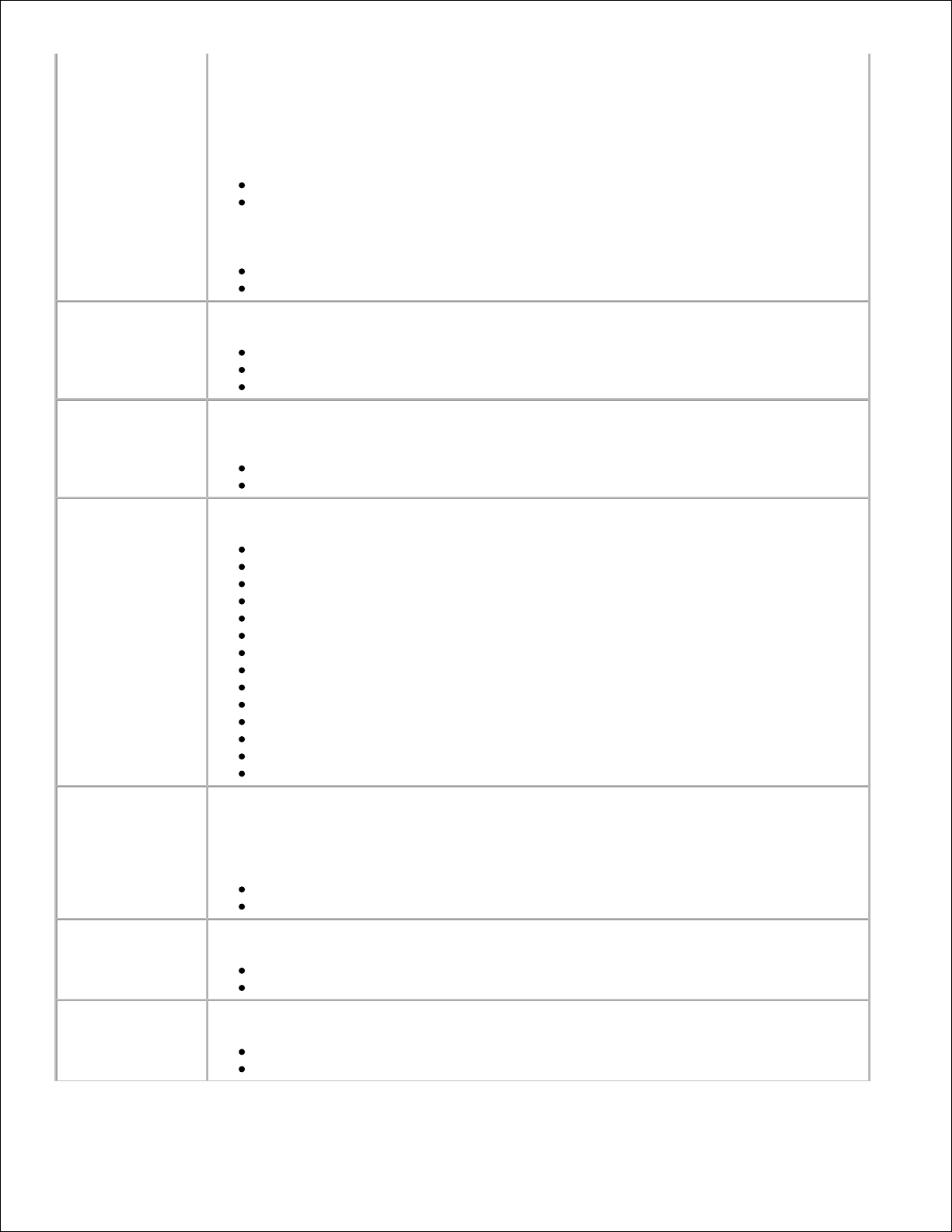
Prefiks wybierania
Określenie numeru do ośmiu cyfr, który będzie dodawany na początku każdego
wybieranego numeru.
UWAGA: Podczas wybierania po prefiksie automatycznie wstawiana jest pauza.
Jeśli nie określono prefiksu:
Brak*
Utwórz
Jeśli określono prefiks:
Wyświetlany jest bieżący prefiks
Brak
Głośność
wybierania
Określenie głośności wybierania.
Wyłącz
Ciche*
Głośne
Skanowanie
Określenie, czy oryginalny dokument ma być skanowany do pamięci przed lub po
wybieraniu numeru faksu.
Przed wybieraniem*
Po wybieraniu
Maksymalna
szybkość
wysyłania
Określenie maksymalnej szybkości, z jaką jest wysyłany faks.
2400
4800
7200
9600
12000
14400
16800
19200
21600
24000
26400
28800
31200
33600*
Automatyczna
konwersja faksu
Umożliwia włączanie lub wyłączanie automatycznej konwersji faksu. W przypadku
faksowania dokumentu o wysokiej rozdzielczości na faks drukujący w niższej
rozdzielczości drukarka automatycznie konwertuje rozdzielczość, aby dostosować ją do
możliwości faksu odbierającego.
Włącz*
Wyłącz
Wł./Wył.
Włączanie lub wyłączanie blokowania faksów.
Włącz
Wyłącz*
Blokuj bez ID
Włączanie lub wyłączanie blokowania faksów bez numeru identyfikacyjnego nadawcy.
Włącz
Wyłącz*
Page 24
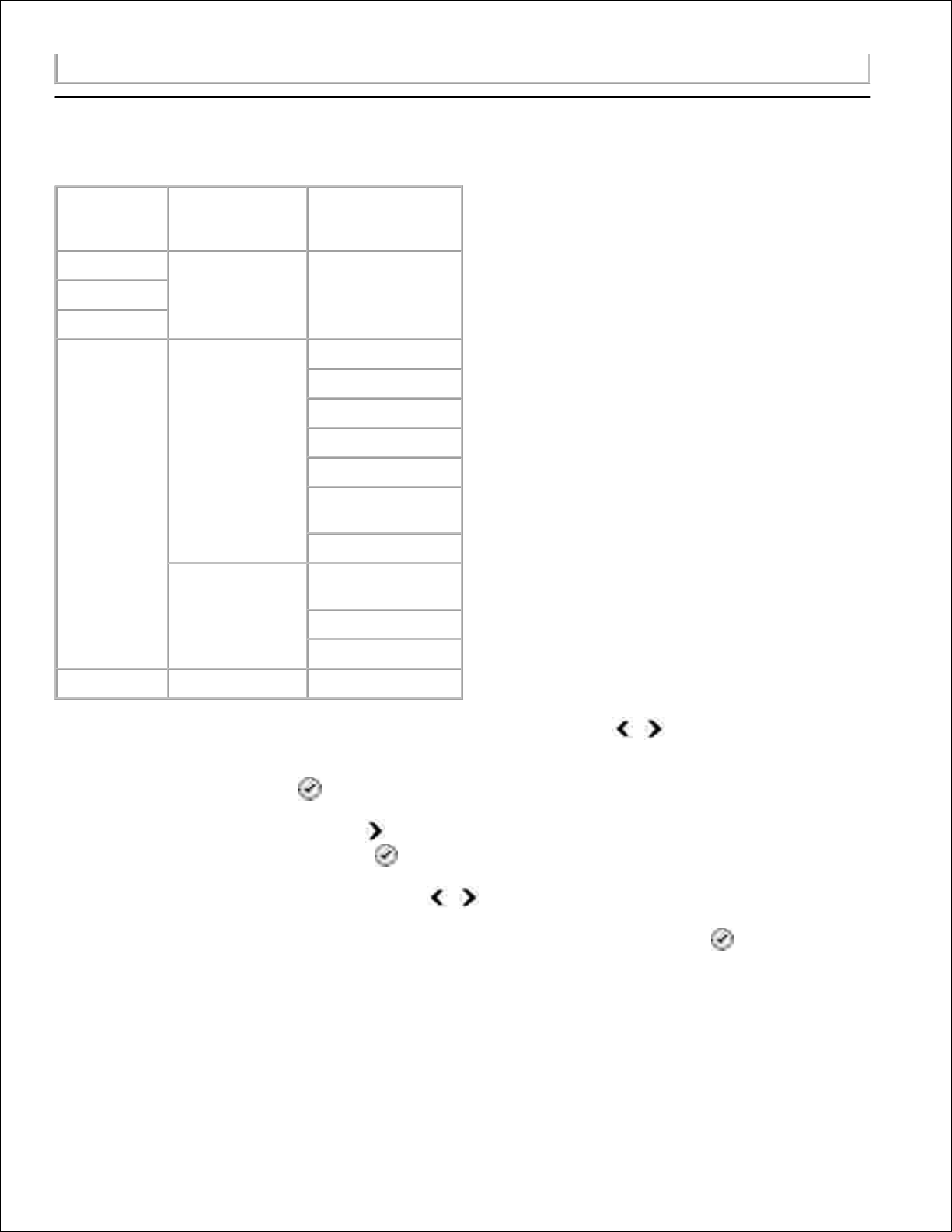
* Domyślne ustawienie fabryczne
Tryb konfiguracji
Menu
główne
Menu główne
trybu
Podmenu trybu
Kopiowanie
Skanowanie
Faks
Konfiguracja
Konfiguracja
urządzenia
Język
Kraj
Data/Godzina
Ust. serw. faksu
Dźwięk przycisku
Oszczędzanie
energii
Limit czasu
Domyślne
Rozmiar papieru
kopii/faksu
Typ papieru kopii
Ustaw domyślne
Konserwacja
W menu głównym za pomocą przycisków strzałek w lewo i w prawo przewiń do elementu
Konfiguracja.
1.
Naciśnij przycisk Wybierz .2.
Naciskaj przycisk strzałki w prawo , aż wymagany nagłówek pojawi się na wyświetlaczu, a
następnie naciśnij przycisk Wybierz .
3.
Użyj przycisków strzałek w lewo i w prawo , aby przewijać dostępne pozycje menu.4.
Gdy na wyświetlaczu pojawi się wymagane ustawienie, naciśnij przycisk Wybierz , aby zapisać
ustawienie lub otworzyć podmenu.
5.
Menu główne trybu konfiguracji
Page 25
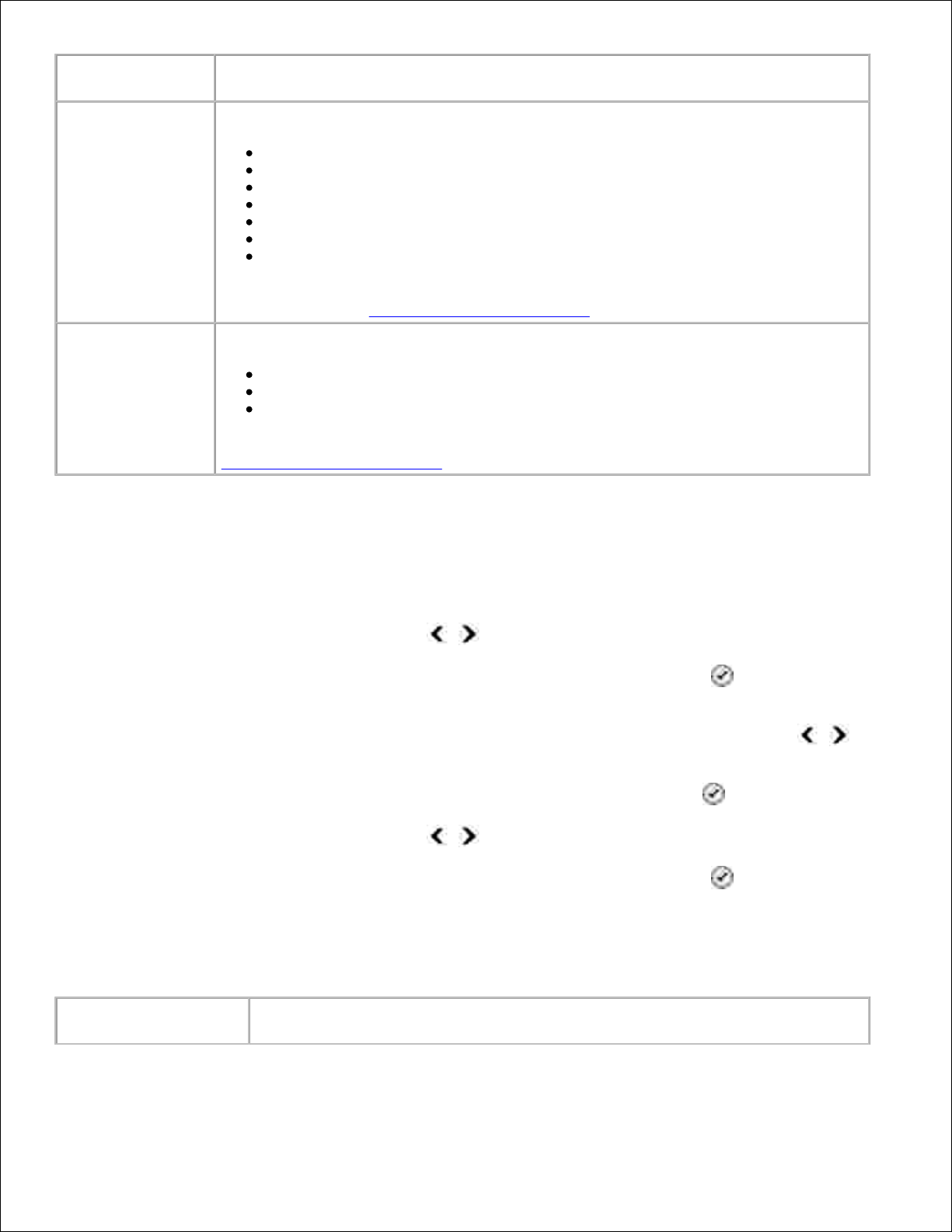
To menu:
Umożliwia wykonywanie następujących czynności:
Konfiguracja
urządzenia
Wybór ustawienia panelu operatora, które ma zostać ponownie skonfigurowane.
Język
Kraj
Data/Godzina
Ust. serw. faksu
Dźwięk przycisku
Oszczędzanie energii
Limit czasu ustawień czyszczenia
Aby uzyskać więcej informacji na temat dowolnej opcji menu Konfiguracja
urządzenia , patrz Dodatkowe opcje konfiguracji.
Domyślne
Zmianę ustawień domyślnych z fabrycznych na określone przez użytkownika.
Rozmiar papieru kopii/faksu
Typ papieru kopii
Ustaw domyślne
Aby uzyskać więcej informacji na temat dowolnej opcji menu Domyślne , patrz
Dodatkowe opcje konfiguracji.
Dodatkowe opcje konfiguracji
Opcja wybrana z różnych opcji menu głównego trybu Konfiguracja steruje ustawieniami pojawiającymi się
na wyświetlaczu.
Użyj przycisków strzałek w lewo i w prawo , aby przewijać dostępne pozycje menu.1.
Gdy na wyświetlaczu pojawi się wymagane ustawienie, naciśnij przycisk Wybierz , aby zapisać
ustawienie.
2.
Aby zmienić więcej dodatkowych ustawień menu, użyj przycisków strzałek w lewo i w prawo ,
aby przewijać dostępne nagłówki.
3.
Gdy na wyświetlaczu pojawi się wymagany nagłówek, naciśnij przycisk Wybierz .4.
Użyj przycisków strzałek w lewo i w prawo , aby przewijać dostępne pozycje menu.5.
Gdy na wyświetlaczu pojawi się wymagane ustawienie, naciśnij przycisk Wybierz , aby zapisać
ustawienie.
6.
Menu dodatkowych opcji konfiguracji
To menu:
Umożliwia wykonywanie następujących czynności:
Page 26
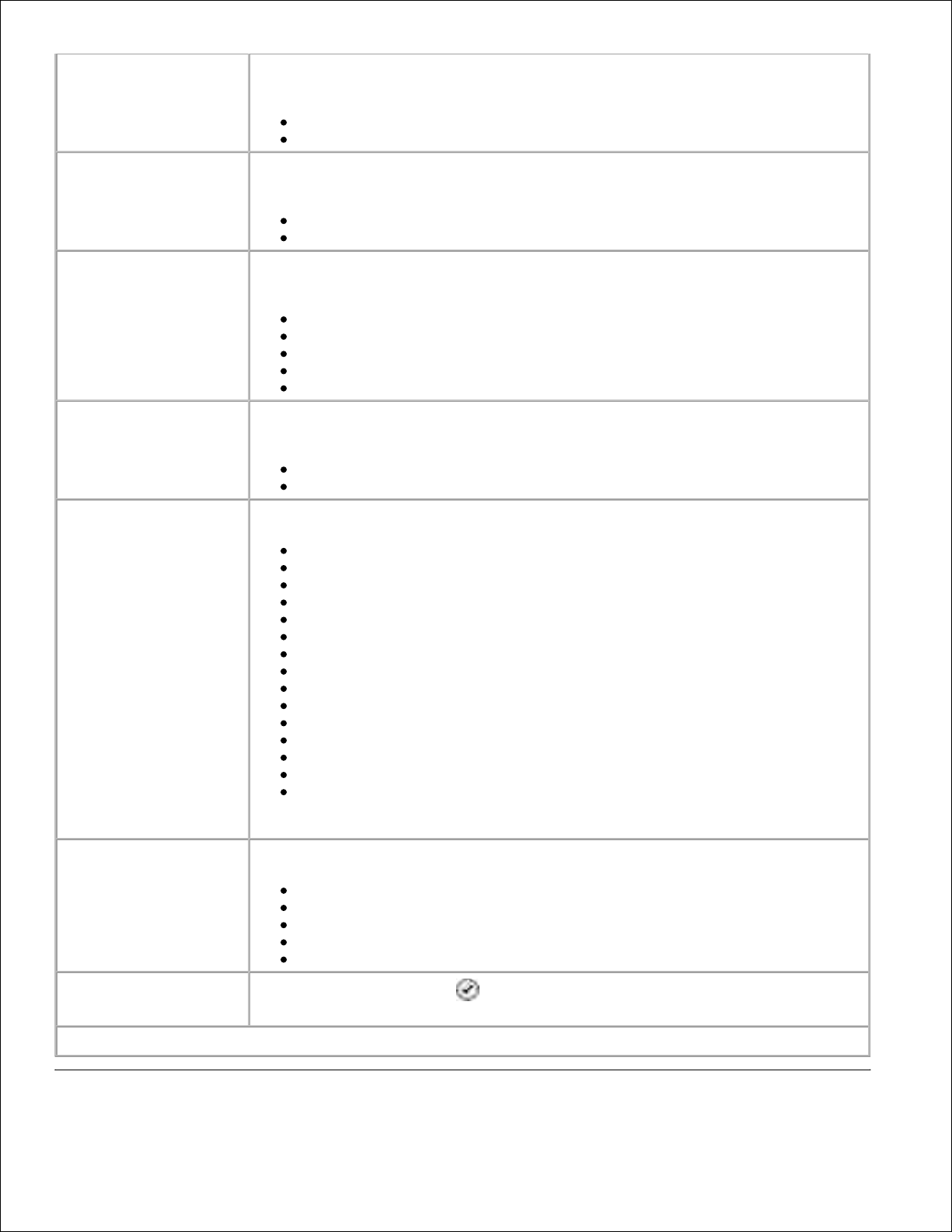
Ust. serw. faksu
Określenie, czy zezwolić na ponowną konfigurację ustawień faksu drukarki z
oprogramowania Narzędzie do konfiguracji drukarki.
Zezwalaj*
Blokuj
Dźwięk przycisku
Określenie, czy przy naciskaniu przycisków na panelu operacyjnym będzie
słychać dźwięk.
Włącz*
Wyłącz
Oszczędzanie energii
Określenie, ile czasu ma upłynąć, zanim nastąpi przełączenie drukarki do trybu
oszczędzania energii.
Nigdy
Po 60 minutach
Po 30 minutach*
Po 10 minutach
Teraz
Limit czasu czyszczenia
ustawień
Wybór czasu, który ma upłynąć do zresetowania listy ustawień do ustawień
domyślnych.
2 minuty*
Nigdy
Rozmiar papieru
kopii/faksu
Określenie rozmiaru papieru w zasobniku na papier.
8,5x11 cali*
8,5x14 cali
A4*
B5
A5
A6
Ł
2L
Hagaki
3x5 cali
3,5x5 cali
4x6 cali
5x7 cali
10x15 cm
13x18 cm
UWAGA: Domyślny rozmiar papieru zależy od wyboru kraju.
Typ papieru kopii
Określenie typu papieru w zasobniku na papier.
Wykryj automatycznie*
Zwykły
Powlekany
Fotografia
Folia
Ustaw domyślne
Naciśnij przycisk Wybierz , aby zmienić bieżące ustawienia drukarki na
ustawienia domyślne.
* Domyślne ustawienia fabryczne
Page 27
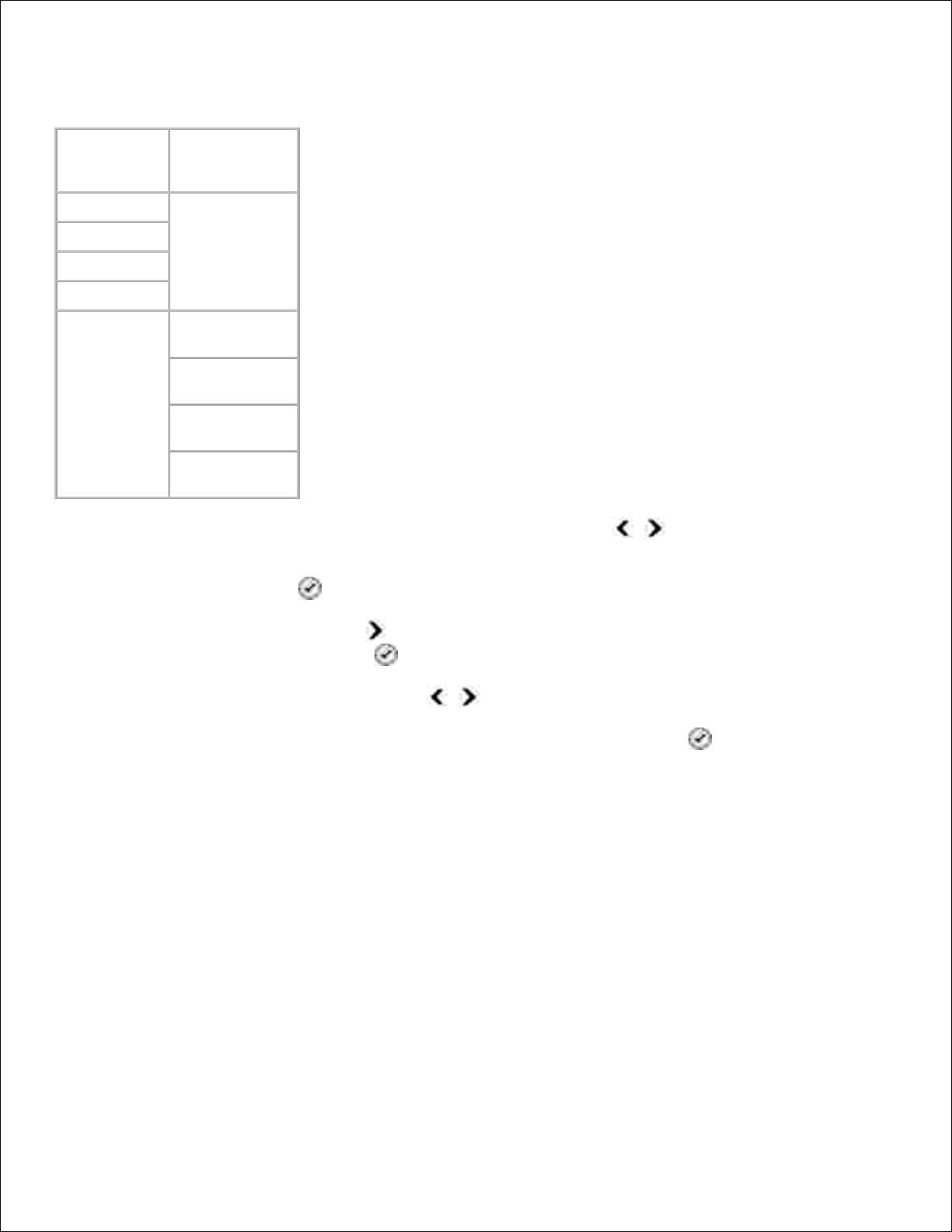
Tryb konserwacji
Menu
główne
Menu główne
trybu
Kopiowanie
Skanowanie
Faks
Konfiguracja
Konserwacja
Poziomy
atramentu
Wyczyść
naboje
Skalibruj
naboje
Drukuj stronę
testową
W menu głównym za pomocą przycisków strzałek w lewo i w prawo przewiń do elementu
Konserwacja.
1.
Naciśnij przycisk Wybierz .2.
Naciskaj przycisk strzałki w prawo , aż wymagany nagłówek pojawi się na wyświetlaczu, a
następnie naciśnij przycisk Wybierz .
3.
Użyj przycisków strzałek w lewo i w prawo , aby przewijać dostępne zadania konserwacyjne.4.
Gdy na wyświetlaczu pojawi się wymagane zadanie, naciśnij przycisk Wybierz , aby wykonać
zadanie.
5.
Menu Tryb konserwacji
Page 28
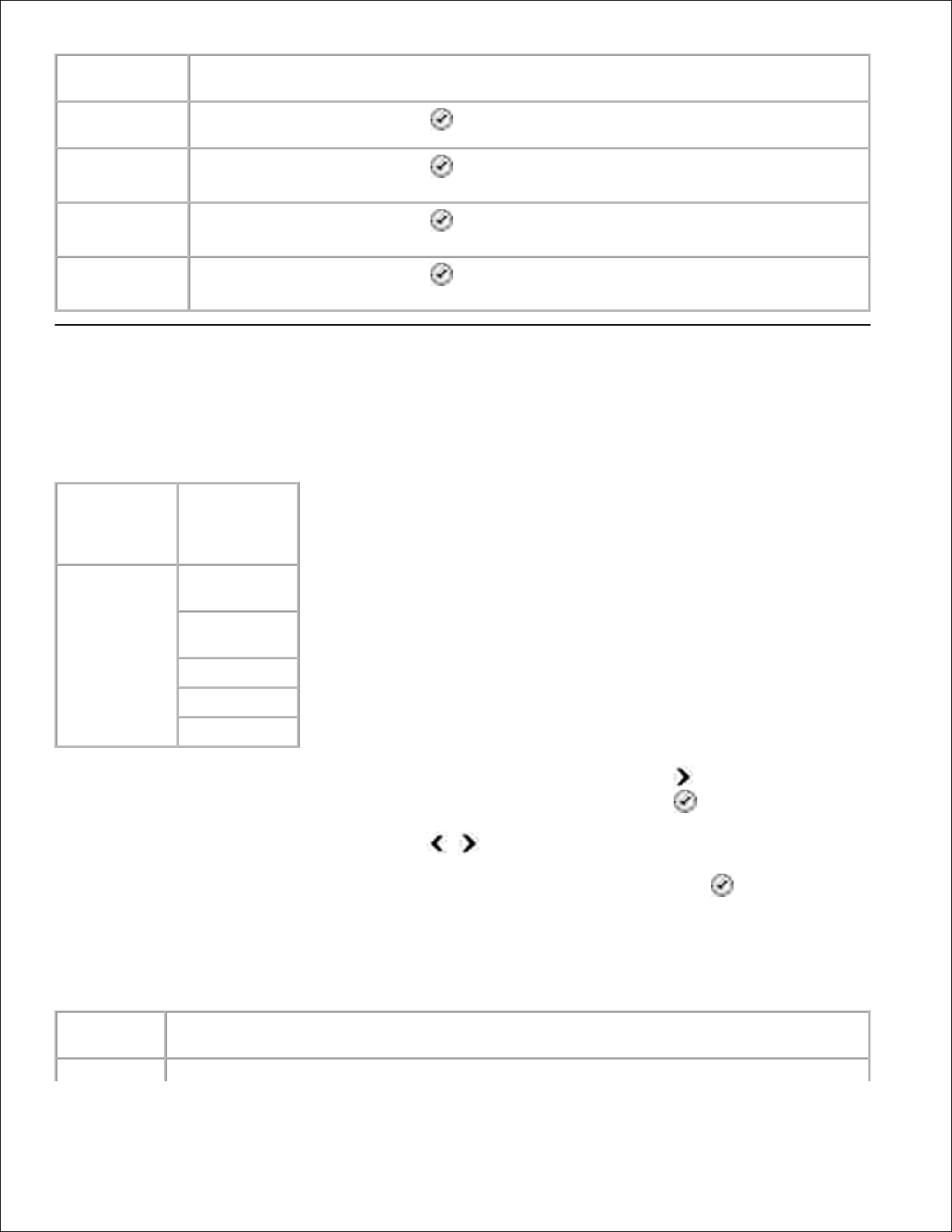
To menu:
Umożliwia wykonywanie następujących czynności:
Poziom
atramentu
Naciśnięcie przycisku Wybierz , aby wyświetlić poziom atramentu w obu nabojach.
Wyczyść naboje
Naciśnięcie przycisku Wybierz , aby wyczyścić naboje z atramentem. Zostanie
wydrukowana strona czyszcząca. Po zakończeniu drukowania stronę można wyrzucić.
Skalibruj
naboje
Naciśnięcie przycisku Wybierz , aby skalibrować naboje z atramentem. Zostanie
wydrukowana strona kalibracji. Po zakończeniu drukowania stronę można wyrzucić.
Drukuj stronę
testową
Naciśnięcie przycisku Wybierz , aby wydrukować stronę testową. Po zakończeniu
drukowania stronę można wyrzucić.
Tryb PictBridge
Po podłączeniu do drukarki aparatu cyfrowego obsługującego standard PictBridge nastąpi automatyczne
przełączenie drukarki do trybu PictBridge.
Tryb
Menu
główne
trybu
Pictbridge,
standard
Rozmiar
papieru
Rozmiar
fotografii
Układ
Jakość
Typ papieru
Po zmianie trybu drukarki na PictBridge naciskaj przycisk strzałki w prawo , aż wymagany
nagłówek pojawi się na wyświetlaczu, a następnie naciśnij przycisk Wybierz .
1.
Użyj przycisków strzałek w lewo i w prawo , aby przewijać dostępne pozycje menu.2.
Gdy na wyświetlaczu pojawi się wymagane ustawienie, naciśnij przycisk Wybierz , aby zapisać
ustawienie.
3.
Menu trybu PictBridge
To menu:
Umożliwia wykonywanie następujących czynności:
Rozmiar
Określenie rozmiaru papieru w zasobniku na papier.
Page 29
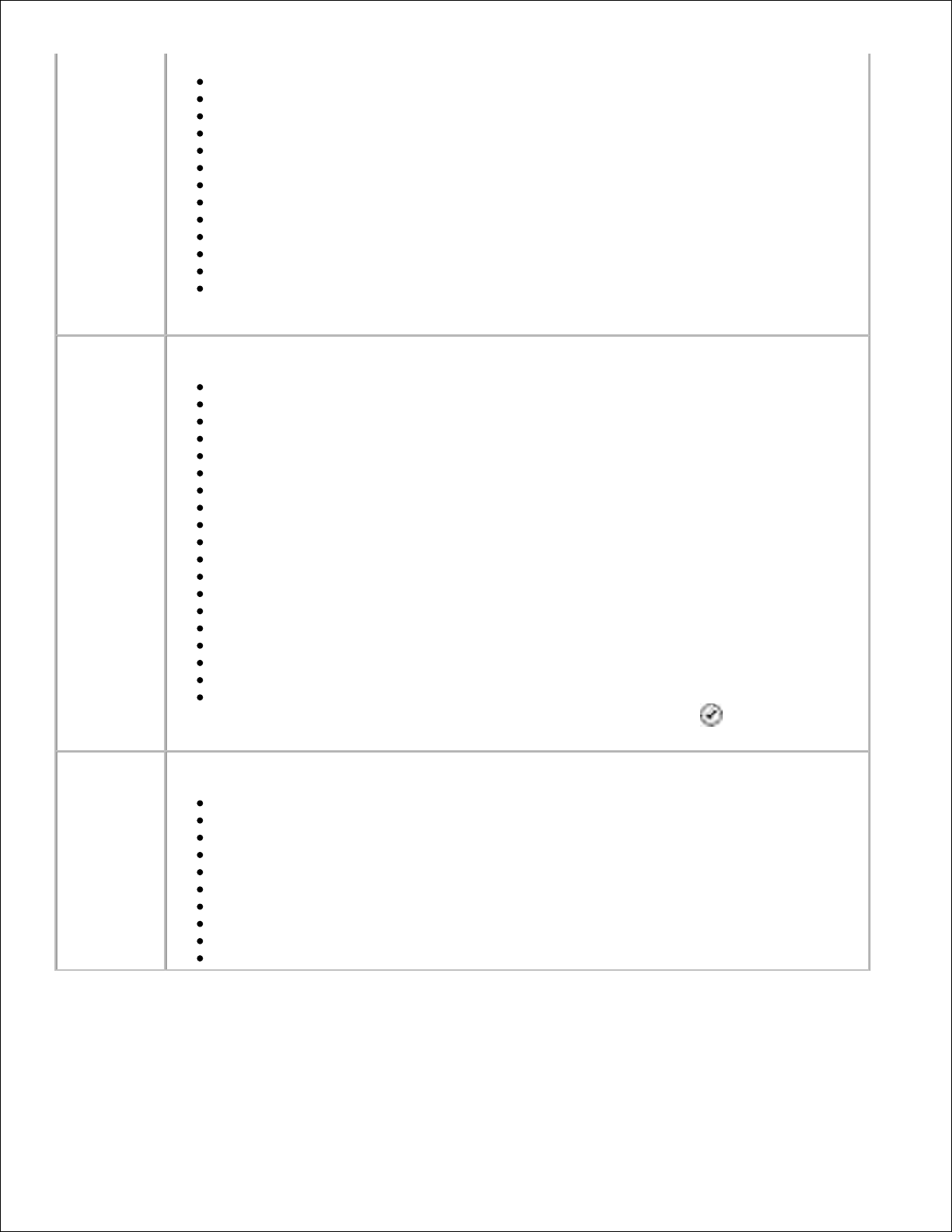
papieru
3,5x5 cali
4x6 cali
5x7 cali
8,5x11 cali*
Ł
2L
Hagaki
A6
A5
B5
A4*
10x15 cm
13x18 cm
UWAGA: Domyślny rozmiar papieru zależy od wyboru kraju.
Rozmiar
fotografii
Określenie rozmiaru fotografii, które mają być drukowane.
2,25x3,25 cali
3,5x5 cali
4x6 cali*
5x7 cali
8x10 cali
8,5x11 cali
Ł
2L
Hagaki
A6
A5
B5
A4
60x80 mm
9x13 cm
10x15 cm
13x18 cm
20x25 cm
Przy użyciu układu - ta opcja jest wyświetlana tylko wtedy, gdy wystąpi konflikt
między rozmiarem fotografii i układu. Naciśnij przycisk Wybierz , aby rozwiązać
konflikt.
Układ
Określenie układu fotografii na drukowanej stronie.
Automatyczna*
Bez obramowania
1 na stronę
2 na stronę
3 na stronę
4 na stronę
6 na stronę
8 na stronę
16 na stronę
1 wyśrod.
Page 30
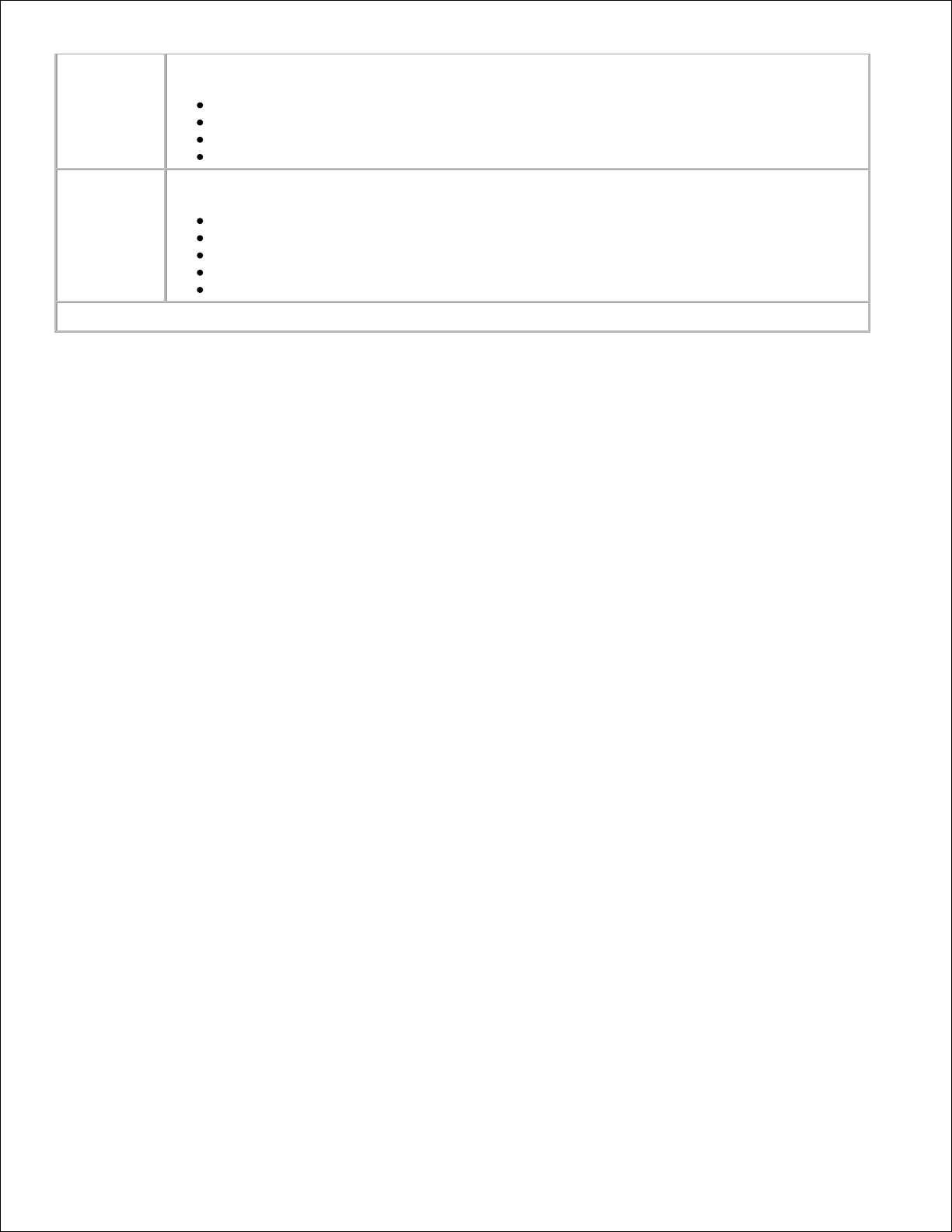
Jakość
Określenie jakości (rozdzielczości) wydruku fotografii.
Automatyczna*
Niska
Normalna
Fotografia
Typ papieru
Określenie typu papieru w zasobniku na papier.
Wykryj automatycznie*
Zwykły
Powlekany
Fotografia
Folia
* Domyślne ustawienie fabryczne
Page 31

Opis i wytyczne dotyczące papieru oraz
nośników specjalnych
Ładowanie papieru
Opis automatycznego czujnika typu papieru
Ładowanie oryginalnych dokumentów
Ładowanie papieru
Przekartkuj papier.1.
Podnieś tace na wydruki i rozciągnij podpórkę papieru.2.
Włóż papier do zasobnika na papier.3.
Page 32

3.
UWAGA: Nie wolno wkładać papieru do drukarki na siłę.
Ściśnij prowadnice papieru i dosuń je do krawędzi papieru.4.
Opuść tacę na wydruki.5.
Rozciągnij ogranicznik odbiornika, aby zatrzymywał papier wysuwany z drukarki.6.
UWAGA: W odbiorniku mieści się do 50 arkuszy papieru.
Page 33

Wytyczne dotyczące nośników ładowanych do zasobnika na
papier
Załaduj najwyżej:
Upewnij się, że:
100 arkuszy zwykłego papieru
Prowadnice papieru są dosunięte do krawędzi papieru.
Papier firmowy został załadowany stroną z nadrukiem
skierowaną w dół, a arkusz jest podawany do drukarki
górną krawędzią.
Została wybrana jedna z opcji jakości wydruku:
Automatycznie, Niska, Normalna lub Foto. Nie należy
wybierać opcji Niska, jeśli zainstalowano nabój
fotograficzny.
20 arkuszy wstęgi
Przed włożeniem wstęgi usunięto papier z zasobnika.
Używana jest wstęga przeznaczona dla drukarek
atramentowych.
Stos arkuszy wstęgi położono z przodu drukarki i podano
najpierw jeden arkusz.
Prowadnice papieru są dosunięte do krawędzi papieru.
Wybrano rozmiar papieru Wstęga A4 lub Wstęga Letter.
15 kopert
Strona kopert przeznaczona do zadrukowania jest
Page 34

skierowana w dół.
Koperty znajdują się na środku tacy na wydruki.
Do drukowania na kopertach stosowana jest orientacja
Pozioma.
UWAGA: Klienci japońscy: W przypadku korespondencji w
obrębie Japonii koperty powinny być wydrukowane w orientacji
pionowej ze znaczkiem w prawym dolnym rogu albo w orientacji
poziomej ze znaczkiem w lewym dolnym rogu. Koperty do
korespondencji międzynarodowej powinny być wydrukowane w
orientacji poziomej ze znaczkiem w lewym górnym rogu.
Wybrano odpowiedni rozmiar koperty. Jeśli dokładny
rozmiar koperty nie jest dostępny na liście, należy wybrać
najbliższy rozmiar większy od rozmiaru danej koperty i
ustawić prawy oraz lewy margines tak, aby drukowany
tekst został umieszczony prawidłowo.
35 kart okolicznościowych, kart
indeksowych, pocztówek lub kart
fotograficznych
Strona kart przeznaczona do zadrukowania jest skierowana
w dół.
Karty znajdują się na środku tacy na wydruki.
Została wybrana jakość wydruku Automat., Normalna lub
Foto.
75 arkuszy papieru foto, powlekanego
lub błyszczącego
Strona papieru przeznaczona do zadrukowania jest
skierowana w dół.
Prowadnice papieru są dosunięte do krawędzi papieru.
Została wybrana jakość wydruku Automat., Normalna lub
Foto.
25 naprasowywanek
Przestrzegane są instrukcje ładowania podane na
opakowaniu naprasowywanek.
Strona naprasowywanki przeznaczona do zadrukowania jest
skierowana w dół.
Prowadnice papieru są dosunięte do krawędzi
naprasowywanki.
Została wybrana jakość wydruku Automat., Normalna lub
Foto.
75 arkuszy folii
Arkusze folii są skierowane szorstką stroną w dół.
Prowadnice papieru są dosunięte do krawędzi folii.
Została wybrana jedna z opcji jakości wydruku:
Automatycznie, Niska, Normalna lub Foto.
35 arkuszy etykiet
Strona etykiety przeznaczona do zadrukowania jest
skierowana w dół.
Arkusz etykiet jest podawany do drukarki górną krawędzią.
Prowadnice papieru są dosunięte do krawędzi papieru.
Została wybrana jedna z opcji jakości wydruku:
Automatycznie, Niska, Normalna lub Foto.
Page 35

100 arkuszy papieru firmowego
Strona papieru firmowego przeznaczona do zadrukowania
jest skierowana w dół.
Papier firmowy jest podawany do drukarki górną krawędzią.
Prowadnice papieru są dosunięte do krawędzi papieru.
Została wybrana jedna z opcji jakości wydruku:
Automatycznie, Niska, Normalna lub Foto.
100 arkuszy papieru o rozmiarze
niestandardowym
Rozmiar papieru zawiera się w następujących granicach:
Szerokość: 3,0-8,5 cala (76,2-215,9 mm)
Długość: 5,0-14,0 cali (127,0-355,6 mm)
Strona papieru przeznaczona do zadrukowania jest
skierowana w dół.
Prowadnice papieru są dosunięte do krawędzi papieru.
Została wybrana jedna z opcji jakości wydruku:
Automatycznie, Niska, Normalna lub Foto.
Opis działania automatycznego czujnika typu papieru
Drukarka posiada automatyczny czujnik typu papieru, który rozpoznaje następujące typy papieru:
Zwykły
Folia
Foto/błyszczący
Po załadowaniu jednego z tych typów papieru drukarka wykrywa typ papieru i automatycznie dostosowuje
ustawienia Jakość/Szybkość.
Ustawienie Jakość/Szybkość
Typ papieru
Przy zainstalowanych nabojach
czarnym i kolorowym
Przy zainstalowanych nabojach
foto i kolorowym
Zwykły
Normalna
Fotografia
Folia
Normalna
Fotografia
Błyszczący/foto
Fotografia
Fotografia
UWAGA: Drukarka nie wykrywa rozmiaru papieru.
Wybieranie rozmiaru papieru:
Przy otwartym dokumencie kliknij kolejno polecenia: Plik Drukuj.1.
Zostanie otwarte okno dialogowe Drukowanie.
Page 36

Kliknij opcję Preferencje, Właściwości, Opcje lub Ustawienia (w zależności od programu i systemu
operacyjnego).
2.
Zostanie otwarte okno dialogowe Preferencje wydruku.
Na karcie Ustawienia drukowania wybierz rozmiar papieru.3.
Kliknij przycisk OK.4.
Automatyczny czujnik typu papieru pozostaje domyślnie włączony, dopóki się go nie wyłączy. W celu
wyłączenia automatycznego czujnika typu papieru na czas wykonywania konkretnego zadania należy
wykonać następujące czynności:
Przy otwartym dokumencie kliknij kolejno polecenia: Plik Drukuj.1.
Zostanie otwarte okno dialogowe Drukowanie.
Kliknij opcję Preferencje, Właściwości, Opcje lub Ustawienia (w zależności od programu i systemu
operacyjnego).
2.
Zostanie otwarte okno dialogowe Preferencje wydruku.
Na karcie Ustawienia drukowania wybierz typ papieru.3.
Kliknij przycisk OK.4.
W celu wyłączenia automatycznego czujnika typu papieru dla wszystkich zadań należy wykonać następujące
czynności:
W systemie Windows XP kliknij kolejno polecenia: Start Panel sterowania Drukarki i inny
sprzęt Drukarki i faksy.
1.
W systemie Windows 2000 kliknij kolejno polecenia: Start Ustawienia Drukarki.
Prawym przyciskiem myszy kliknij ikonę drukarki Dell AIO Printer 946.2.
Wybierz polecenie Preferencje wydruku.3.
Zostanie otwarte okno dialogowe Preferencje wydruku.
Na karcie Ustawienia drukowania wybierz typ papieru.4.
Kliknij przycisk OK.5.
Ładowanie oryginalnych dokumentów
Page 37

Do automatycznego podajnika dokumentów (ADF)
W automatycznym podajniku dokumentów można umieścić maksymalnie 50 arkuszy oryginału,
załadowanego stroną z tekstem skierowaną do góry, w celu skanowania, kopiowania i faksowania. Zaleca się
ładowanie wielostronicowych dokumentów do podajnika ADF.
UWAGA: Nie należy umieszczać pocztówek, kart fotograficznych, papieru fotograficznego ani
niewielkich obrazów w automatycznym podajniku dokumentów. Obiekty tego typu należy umieszczać
na szybie skanera.
Wytyczne dotyczące papieru ładowanego do podajnika ADF
Załaduj najwyżej:
Upewnij się, że:
50 arkuszy papieru o rozmiarze Letter
Dokument jest załadowany tak, aby strona z
tekstem była skierowana w górę.
Prowadnice papieru są dosunięte do krawędzi
papieru.
50 arkuszy papieru o rozmiarze A4
Dokument jest załadowany tak, aby strona z
tekstem była skierowana w górę.
Prowadnice papieru są dosunięte do krawędzi
papieru.
50 arkuszy papieru o rozmiarze Legal
Dokument jest załadowany tak, aby strona z
tekstem była skierowana w górę.
Prowadnice papieru są dosunięte do krawędzi
papieru.
50 arkuszy nośników dziurkowanych (o dwóch,
trzech lub czterech otworach)
Rozmiar papieru zawiera się w następujących
granicach:
Szerokość: 8,27-8,5 cala (210,0-215,9 mm)
Długość: 11,0-14,0 cali (279,4-355,6 mm)
Dokument jest załadowany tak, aby strona z
tekstem była skierowana w górę.
Prowadnice papieru są dosunięte do krawędzi
papieru.
50 arkuszy nośników dziurkowanych o trzech
otworach i wzmocnionych krawędziach
przeznaczonych do kopiarek
Rozmiar papieru zawiera się w następujących
granicach:
Page 38

Szerokość: 8,27-8,5 cala (210,0-215,9 mm)
Długość: 11,0-14,0 cali (279,4-355,6 mm)
Dokument jest załadowany tak, aby strona z
tekstem była skierowana w górę.
Prowadnice papieru są dosunięte do krawędzi
papieru.
50 arkuszy formularzy z nadrukiem i papieru
firmowego
Rozmiar papieru zawiera się w następujących
granicach:
Szerokość: 8,27-8,5 cala (210,0-215,9 mm)
Długość: 11,0-14,0 cali (279,4-355,6 mm)
Dokument jest załadowany tak, aby strona z
tekstem była skierowana w górę.
Prowadnice papieru są dosunięte do krawędzi
papieru.
Nośnik dobrze wchłania atrament.
Przed załadowaniem nośników do podajnika
ADF odczekano, aż nadruk całkowicie
wyschnie.
W podajniku ADF nie użyto nośników
drukowanych przy użyciu atramentu
zawierającego cząstki metalu.
W urządzeniu nie są umieszczane wytłaczane
arkusze.
50 arkuszy papieru o rozmiarze niestandardowym
Rozmiar papieru zawiera się w następujących
granicach:
Szerokość: 8,27-8,5 cala (210,0-215,9 mm)
Długość: 11,0-14,0 cali (279,4-355,6 mm)
Dokument jest załadowany tak, aby strona z
tekstem była skierowana w górę.
Prowadnice papieru są dosunięte do krawędzi
papieru.
Na szybę skanera
Otwórz pokrywę górną.1.
Page 39

1.
Połóż oryginalny dokument na szybie skanera stroną do skopiowania skierowaną w dół.2.
UWAGA: Upewnij się, że lewy górny róg przedniej części obiektu jest wyrównany względem strzałki
na drukarce.
Orientacja pionowa:
Orientacja pozioma:
Zamknij pokrywę górną.3.
Page 40

Drukowanie
Drukowanie dokumentu
Drukowanie fotografii
Drukowanie kopert
Drukowanie fotografii z aparatu obsługującego standard PictBridge
Drukowanie dokumentu
Włącz komputer i drukarkę i upewnij się, że są połączone.1.
Załaduj papier. Aby uzyskać więcej informacji, zobacz Ładowanie papieru.2.
Przy otwartym dokumencie kliknij kolejno opcje: Plik Drukuj.3.
Zostanie wyświetlone okno dialogowe Drukowanie.
Kliknij przycisk Preferencje, Właściwości, Opcje lub Ustawienia (w zależności od programu i
systemu operacyjnego).
4.
Pojawi się okno dialogowe Preferencje wydruku.
Na kartach Ustawienia drukowania i Zaawansowane wprowadź niezbędne zmiany dotyczące
dokumentu.
5.
Po zakończeniu dostosowywania ustawień naciśnij przycisk OK.6.
Okno dialogowe Preferencje wydruku zostanie zamknięte.
Kliknij przycisk OK lub Drukuj (w zależności od używanego programu i systemu operacyjnego).7.
Drukowanie fotografii
UWAGA: Do drukowania fotografii firma Dell zaleca stosowanie nabojów kolorowych lub foto.
Włącz komputer i drukarkę i upewnij się, że są połączone.1.
Załaduj papier. Aby uzyskać więcej informacji, zobacz Ładowanie papieru.2.
UWAGA: Do drukowania fotografii zaleca się papier foto/błyszczący lub powlekany.
Przy otwartym dokumencie kliknij kolejno opcje: Plik Drukuj.3.
Page 41

3.
Zostanie wyświetlone okno dialogowe Drukowanie.
Kliknij przycisk Preferencje, Właściwości, Opcje lub Ustawienia (w zależności od programu i
systemu operacyjnego).
4.
Zostanie otwarte okno dialogowe Preferencje wydruku.
Na karcie Ustawienia drukowania zaznacz opcję Fotografia, a następnie z rozwijanego menu
wybierz ustawienia rozdzielczości dla fotografii.
5.
UWAGA: Aby wydrukować fotografię bez obramowania, na karcie Ustawienia drukowania zaznacz
pole wyboru Bez obramowania , a następnie z rozwijanego menu na karcie Zaawansowane wybierz
rozmiar papieru bez obramowania. Drukowanie bez obramowania jest wykonywane tylko przy użyciu
papieru foto/błyszczącego. Wydruki na papierze innym niż foto mają dwumilimetrowy margines przy
wszystkich krawędziach.
Na kartach Ustawienia drukowania i Zaawansowane wprowadź niezbędne zmiany dotyczące
dokumentu.
6.
Po zakończeniu dostosowywania opcji wydruku kliknij przycisk OK.7.
Okno dialogowe Preferencje wydruku zostanie zamknięte.
Kliknij przycisk OK lub Drukuj.8.
Fotografie należy wyjmować z drukarki natychmiast po wydrukowaniu, aby zapobiec ich sklejaniu się
lub rozmazywaniu atramentu.
9.
UWAGA: Przed umieszczeniem fotografii w albumie (nie wklejanym) lub ramce należy odczekać
wystarczająco długo, aby fotografie mogły całkowicie wyschnąć. Może to potrwać od 12 do 24 godzin,
w zależności od warunków atmosferycznych. Przedłuży to trwałość odbitek.
Drukowanie kopert
Włącz komputer i drukarkę i upewnij się, że są połączone.1.
Umieść koperty między prowadnicami papieru, stroną do zadrukowania skierowaną w dół, ze
skrzydełkami w lewą stronę.
2.
Page 42

2.
Przy otwartym dokumencie kliknij kolejno opcje: Plik Drukuj.3.
Zostanie wyświetlone okno dialogowe Drukowanie.
Kliknij przycisk Preferencje, Właściwości, Opcje lub Ustawienia (w zależności od programu i
systemu operacyjnego).
4.
Pojawi się okno dialogowe Preferencje wydruku.
Na karcie Ustawienia drukowania wybierz orientację poziomą.5.
UWAGA: Klienci japońscy: W przypadku korespondencji w obrębie Japonii, koperty powinny być
wydrukowane w orientacji pionowej ze znaczkiem w prawym dolnym rogu albo w orientacji poziomej
ze znaczkiem w lewym dolnym rogu. Koperty do korespondencji międzynarodowej powinny być
wydrukowane w orientacji poziomej ze znaczkiem w lewym górnym rogu.
Drukowanie fotografii z aparatu obsługującego
standard PictBridge
Drukarka obsługuje aparaty fotograficzne zgodne ze standardem PictBridge.
Jeden koniec kabla USB podłącz do aparatu.1.
Drugi koniec kabla USB włóż do portu PictBridge znajdującego się z przodu drukarki.2.
Zapoznaj się z informacjami dotyczącymi wyboru ustawień USB aparatu oraz korzystania z technologii
PictBridge i podłączania za jej pomocą aparatu.
Page 43

Włącz aparat cyfrowy.3.
Drukarka automatycznie przejdzie w tryb PictBridge.
Przed rozpoczęciem drukowania zapoznaj się z instrukcją dołączoną do aparatu.4.
UWAGA: W przypadku wielu aparatów cyfrowych dostępne są dwa tryby USB do wyboru: komputer i
drukarka (lub urządzenie z protokołem PTP). Do drukowania z aparatu ze standardem PictBridge
należy używać ustawienia USB drukarka (lub PTP). Więcej informacji na ten temat można znaleźć w
dokumentacji dostarczonej z aparatem.
Page 44

Kopiowanie
Kopiowanie dokumentów
Kopiowanie fotografii
Sortowanie kopii
Zmiana ustawień kopiowania
Kopiowanie dokumentów
Korzystanie z panelu operatora
Włącz drukarkę.1.
Załaduj papier. Aby uzyskać więcej informacji, patrz Ładowanie papieru.2.
Załaduj oryginalny dokument. Aby uzyskać więcej informacji, patrz Ładowanie oryginalnych
dokumentów.
3.
W menu głównym za pomocą przycisków strzałek w lewo i w prawo przewiń do elementu
Kopiowaniei naciśnij przycisk Wybierz .
4.
Wprowadź potrzebne zmiany w ustawieniach kopiowania. Aby uzyskać więcej informacji, patrz Menu
trybu kopiowania.
5.
Naciśnij przycisk Start .6.
UWAGA: Jeśli przycisk Start zostanie naciśnięty bez wybrania koloru, kopia zostanie domyślnie
wydrukowana w kolorze.
Korzystanie z komputera
Włącz komputer i drukarkę i upewnij się, że są połączone.1.
Załaduj papier. Aby uzyskać więcej informacji, patrz Ładowanie papieru.2.
Załaduj oryginalny dokument. Aby uzyskać więcej informacji, patrz Ładowanie oryginalnych
dokumentów.
3.
Kliknij kolejno opcje: Start Programy lub Wszystkie programy Drukarki Dell Dell AIO
Printer 946.
4.
Wybierz opcję Centrum urządzenia wielofunkcyjnego Dell.5.
Zostanie otwarte okno Centrum urządzenia wielofunkcyjnego Dell.
Page 45

Wybierz liczbę kopii (od 1 do 99), a następnie w menu rozwijanym Kopiuj określ ustawienia kolorów.6.
Kliknij opcję Pokaż więcej ustawień kopiowania, aby dostosować ustawienia kopiowania.7.
Po zakończeniu dostosowywania ustawień naciśnij przycisk Kopiuj.8.
Kopiowanie fotografii
Korzystanie z panelu operatora
Włącz drukarkę.1.
Załaduj papier fotograficzny. Aby uzyskać więcej informacji, patrz Ładowanie papieru.2.
Załaduj oryginalny dokument. Aby uzyskać więcej informacji, patrz Ładowanie oryginalnych
dokumentów.
3.
W menu głównym za pomocą przycisków strzałek w lewo i w prawo przewiń do elementu
Kopiowaniei naciśnij przycisk Wybierz .
4.
Naciskaj przycisk strzałki w prawo , aż na wyświetlaczu pojawi się element Jakość, a następnie
naciśnij przycisk Wybierz .
5.
Naciskaj przycisk strzałki w prawo , aż na wyświetlaczu pojawi się element Fotografia, a
następnie naciśnij przycisk Wybierz .
6.
Naciśnij przycisk Start .7.
Korzystanie z komputera
Włącz drukarkę.1.
Załaduj papier fotograficzny. Aby uzyskać więcej informacji, patrz Ładowanie papieru.2.
Załaduj oryginalny dokument. Aby uzyskać więcej informacji, patrz Ładowanie oryginalnych
dokumentów.
3.
Kliknij kolejno opcje: Start Programy lub Wszystkie programy Drukarki Dell Dell AIO
Printer 946.
4.
Wybierz opcję Centrum urządzenia wielofunkcyjnego Dell.5.
Zostanie otwarte okno Centrum urządzenia wielofunkcyjnego Dell.
Kliknij przycisk Podgląd.6.
Dostosuj położenie linii przerywanych tak, aby z obrazu dokładnie wyodrębnić część, która ma zostać
wydrukowana.
7.
Page 46

6.
7.
Wybierz liczbę kopii (od 1 do 99), a następnie w rozwijanym menu Kopiuj określ ustawienia kolorów.8.
Kliknij opcję Pokaż więcej ustawień kopiowania, aby dostosować ustawienia kopiowania.9.
Po zakończeniu dostosowywania ustawień naciśnij przycisk Kopiuj.10.
Sortowanie kopii
Korzystanie z panelu operatora
Włącz drukarkę.1.
Załaduj papier. Aby uzyskać więcej informacji, patrz Ładowanie papieru.2.
Załaduj oryginalny dokument. Aby uzyskać więcej informacji, patrz Ładowanie oryginalnych
dokumentów.
3.
W menu głównym za pomocą przycisków strzałek w lewo i w prawo przewiń do elementu
Kopiowaniei naciśnij przycisk Wybierz .
4.
Naciskaj przycisk strzałki w prawo , aż na wyświetlaczu pojawi się element Sortuj, a następnie
naciśnij przycisk Wybierz .
5.
Za pomocą klawiatury lub przycisków strzałek w lewo i w prawo określ liczbę kopii, a
następnie naciśnij przycisk Wybierz .
6.
Naciśnij przycisk Start .7.
Na wyświetlaczu pojawi się komunikat Kopiuj do pam.
Po zakończeniu skanowania strony zostanie wyświetlony monit o kolejną stronę.8.
Jeśli jest kolejna strona do skanowania:
Zdejmij oryginalne dokumenty z szyby skanera.a.
Połóż następny oryginalny dokument na szybie skanera.b.
Naciskaj przycisk strzałki w prawo , aż na wyświetlaczu pojawi się element Tak, a następnie
naciśnij przycisk Wybierz .
c.
Powtarzaj te czynności do czasu, aż wszystkie oryginalne dokumenty zostaną skopiowane do
pamięci.
d.
Jeśli nie ma kolejnej strony do skanowania:
Page 47

Naciskaj przycisk strzałki w prawo , aż na wyświetlaczu pojawi się element Nie, a następnie
naciśnij przycisk Wybierz . Rozpocznie się drukowanie dokumentu.
Korzystanie z komputera
Włącz komputer i drukarkę i upewnij się, że są połączone.1.
Załaduj papier. Aby uzyskać więcej informacji, patrz Ładowanie papieru.2.
Załaduj oryginalny dokument. Aby uzyskać więcej informacji, patrz Ładowanie oryginalnych
dokumentów.
3.
Kliknij kolejno opcje: Start Programy lub Wszystkie programy Drukarki Dell Dell AIO
Printer 946.
4.
Wybierz opcję Centrum urządzenia wielofunkcyjnego Dell.5.
Zostanie otwarte okno Centrum urządzenia wielofunkcyjnego Dell.
Wybierz liczbę kopii (od 1 do 99), a następnie w rozwijanym menu Kopiuj określ ustawienia kolorów.6.
Kliknij opcję Pokaż więcej ustawień kopiowania, aby dostosować ustawienia kopiowania.7.
Kliknij przycisk Zaawansowane.8.
Zostanie wyświetlone okno dialogowe Zaawansowane ustawienia kopiowania.
Na karcie Drukowanie zaznacz pole wyboru Sortuj kopie.9.
Kliknij przycisk OK.10.
Po zakończeniu dostosowywania ustawień naciśnij przycisk Kopiuj.11.
Zmiana ustawień kopiowania
Kliknij kolejno opcje: Start Programy lub Wszystkie programy Drukarki Dell Dell AIO
Printer 946.
1.
Wybierz opcję Centrum urządzenia wielofunkcyjnego Dell.2.
Zostanie otwarte okno Centrum urządzenia wielofunkcyjnego Dell.
Wybierz liczbę kopii (od 1 do 99) i ustaw kolory za pomocą rozwijanego menu Kopiuj.3.
Kliknij polecenie Pokaż więcej ustawień kopiowania, aby:
wybrać odpowiednią jakość kopii
wybrać rozmiar papieru
4.
Page 48

wybrać rozmiar oryginalnego dokumentu
rozjaśnić lub przyciemnić dokument,
zmniejszyć lub powiększyć dokument.
Naciśnij przycisk Zaawansowane, aby zmienić takie opcje, jak jakość.5.
Zmiany można wprowadzać za pomocą następujących kart:6.
Karta:
Pozwala:
Drukuj
wybrać rozmiar i rodzaj papieru,
wybrać opcje drukowania bez obramowania
wybrać jakość wydruku
Skanuj
określić głębię koloru i rozdzielczość skanowania
automatycznie przycinać skanowany obraz
Poprawianie
obrazu
wyprostować obrazy po skanowaniu (usunąć pochylenie)
wyostrzyć zamazane obrazy
dostosować jasność obrazu
dostosować ustawienie krzywej korekcji kolorów (gamma) obrazu
Siatka rastra
złagodzić przekształcenie obrazu w odcieniach szarości na czarno-biały wzór
punktowy (symulacja kolorów)
usunąć wzory z czasopism lub gazet (usuwanie półtonów)
zredukować szum tła na kolorowych dokumentach
Kliknij przycisk OK.7.
Naciśnij przycisk Kopiuj.8.
Page 49

Skanowanie
Skanowanie dokumentów jednostronicowych i pojedynczych fotografii
Skanowanie dokumentów wielostronicowych za pomocą podajnika ADF
Skanowanie dokumentów wielostronicowych lub wielu fotografii za pomocą komputera
Edytowanie zeskanowanego tekstu przy użyciu funkcji optycznego rozpoznawania znaków (OCR)
Edytowanie zeskanowanych obrazów
Zapisywanie obrazu na komputerze
Wysyłanie zeskanowanego obrazu lub dokumentu pocztą e-mail
Powiększanie i zmniejszanie obrazów i dokumentów
Skanowanie dokumentów jednostronicowych i
pojedynczych fotografii
UWAGA: Nie należy umieszczać pocztówek, kart fotograficznych, papieru fotograficznego ani
niewielkich obrazów w automatycznym podajniku dokumentów. Należy je umieszczać na szybie
skanera.
Korzystanie z panelu operatora
Włącz komputer i drukarkę i upewnij się, że są połączone. Aby skanować przez sieć, należy sprawdzić,
czy drukarka jest do niej podłączona.
1.
Załaduj oryginalny dokument. Aby uzyskać więcej informacji, patrz Ładowanie oryginalnych
dokumentów.
2.
Za pomocą przycisku strzałki w prawo przewiń do elementu Skanuji naciśnij przycisk Wybierz .3.
Za pomocą przycisku strzałki w prawo przewiń do elementu Skanuj doi naciśnij przycisk Wybierz
.
4.
Jeśli drukarka jest podłączona lokalnie:
Drukarka pobiera listę aplikacji z komputera.a.
5.
Korzystając z przycisków strzałek w lewo i w prawo , przewiń do aplikacji, do której ma
zostać wysłany zeskanowany obraz.
Gdy na wyświetlaczu pojawi się nazwa właściwej aplikacji, naciśnij przycisk Wybierz .b.
Jeśli drukarka jest podłączona do sieci:
Page 50

b.
UWAGA: Drukarkę można podłączać do sieci tylko za pomocą adaptera sieciowego Dell Network
Adapter (sprzedawanego osobno).
Korzystając z przycisków strzałek w lewo i w prawo , przewiń do komputera, do którego
ma zostać wysłany zeskanowany obraz.
a.
Gdy na wyświetlaczu pojawi się nazwa właściwego komputera, naciśnij przycisk Wybierz .b.
Jeśli komputer ma numer PIN, wprowadź ten czterocyfrowy numer, korzystając z klawiatury.c.
UWAGA: Numer ten można znaleźć w prawym górnym rogu strony głównej Centrum urządzenia
wielofunkcyjnego Dell. Aby uzyskać więcej informacji, patrz Korzystanie z Centrum urządzenia
wielofunkcyjnego Dell. Numer PIN nie jest wymagany domyślnie; monit o jego podanie pojawia się,
tylko jeśli został on utworzony.
Naciśnij przycisk Wybierz .d.
Naciśnij przycisk Start .6.
Drukarka rozpocznie skanowanie strony. Gdy skanowanie dobiegnie końca, za pomocą wybranej
aplikacji zostanie utworzony plik.
Korzystanie z komputera
Włącz komputer i drukarkę i upewnij się, że są połączone.1.
Załaduj oryginalny dokument. Aby uzyskać więcej informacji, patrz Ładowanie oryginalnych
dokumentów.
2.
Kliknij kolejno opcje Start Programy lub Wszystkie programy Drukarki Dell Dell AIO
Printer 946.
3.
Wybierz opcję Centrum urządzenia wielofunkcyjnego Dell.4.
Zostanie otwarte okno Centrum urządzenia wielofunkcyjnego Dell.
UWAGA: Program Centrum urządzenia wielofunkcyjnego Dell można także otworzyć za pomocą
panelu operacyjnego drukarki. Jeśli drukarka jest w trybie Skanuj , naciśnij przycisk Start .
Zostanie otwarte okno Centrum urządzenia wielofunkcyjnego Dell.
Z rozwijanego menu Wyślij zeskanowany obraz do: wybierz program, z którego chcesz skorzystać.5.
UWAGA: Jeśli żądanego programu nie ma na liście, w rozwijanym menu wybierz Wyszukaj więcej.
Na następnym ekranie kliknij przycisk Dodaj, aby znaleźć żądany program i dodać go do listy.
Page 51

Kliknij opcję Pokaż więcej ustawień skanowania, aby dostosować ustawienia skanowania.6.
Po zakończeniu dostosowywania ustawień kliknij przycisk Skanuj.7.
Gdy skanowanie dokumentu lub obrazu dobiegnie końca, za pomocą wybranej aplikacji zostanie
utworzony zawierający go plik.
Skanowanie dokumentów wielostronicowych za
pomocą podajnika ADF
Korzystanie z panelu operatora
Włącz komputer i drukarkę i upewnij się, że są połączone.1.
Załaduj dokument oryginalny do podajnika ADF. Aby uzyskać więcej informacji, patrz Ładowanie
oryginalnych dokumentów.
2.
Za pomocą przycisku strzałki w prawo przewiń do elementu Skanuji naciśnij przycisk Wybierz .3.
Za pomocą przycisku strzałki w prawo przewiń do elementu Skanuj doi naciśnij przycisk Wybierz
.
4.
Jeśli drukarka jest podłączona lokalnie:
Drukarka pobiera listę aplikacji z komputera.a.
5.
Korzystając z przycisków strzałek w lewo i w prawo , przewiń do aplikacji, do której ma
zostać wysłany zeskanowany obraz.
Gdy na wyświetlaczu pojawi się nazwa właściwej aplikacji, naciśnij przycisk Wybierz .b.
Jeśli drukarka jest podłączona do sieci:
UWAGA: Drukarkę można podłączać do sieci tylko za pomocą adaptera sieciowego Dell Network
Adapter (sprzedawanego osobno).
Korzystając z przycisków strzałek w lewo i w prawo , przewiń do komputera, do którego
ma zostać wysłany zeskanowany obraz.
a.
Gdy na wyświetlaczu pojawi się nazwa właściwego komputera, naciśnij przycisk Wybierz .b.
Jeśli komputer ma numer PIN, wprowadź ten czterocyfrowy numer, korzystając z klawiatury.c.
Page 52

b.
c.
UWAGA: Numer ten można znaleźć w prawym górnym rogu strony głównej Centrum urządzenia
wielofunkcyjnego Dell. Aby uzyskać więcej informacji, patrz Korzystanie z Centrum urządzenia
wielofunkcyjnego Dell. Numer PIN nie jest wymagany domyślnie; monit o jego podanie pojawia się,
tylko jeśli został on utworzony.
Naciśnij przycisk Wybierz .d.
Naciśnij przycisk Start .6.
Drukarka rozpocznie skanowanie wszystkich stron załadowanych do podajnika ADF. Gdy skanowanie
wszystkich stron z podajnika ADF dobiegnie końca, za pomocą wybranej aplikacji zostanie utworzony
jeden plik zawierający wszystkie zeskanowane strony.
Korzystanie z komputera
Włącz komputer i drukarkę i upewnij się, że są połączone.1.
Załaduj dokument oryginalny do podajnika ADF. Aby uzyskać więcej informacji, patrz Ładowanie
oryginalnych dokumentów.
2.
Kliknij kolejno opcje Start Programy lub Wszystkie programy Drukarki Dell Dell AIO
Printer 946.
3.
Wybierz opcję Centrum urządzenia wielofunkcyjnego Dell.4.
Zostanie otwarte okno Centrum urządzenia wielofunkcyjnego Dell.
UWAGA: Program Centrum urządzenia wielofunkcyjnego Dell można także otworzyć za pomocą
panelu operacyjnego drukarki. Jeśli drukarka jest w trybie Skanuj, naciśnij przycisk Start .
Zostanie otwarte okno Centrum urządzenia wielofunkcyjnego Dell.
Z rozwijanego menu Wyślij zeskanowany obraz do: wybierz program, z którego chcesz skorzystać.5.
UWAGA: Jeśli żądanego programu nie ma na liście, w rozwijanym menu wybierz opcję Wyszukaj
więcej. Na następnym ekranie kliknij przycisk Dodaj, aby znaleźć żądany program i dodać go do listy.
Kliknij opcję Pokaż więcej ustawień skanowania, aby dostosować ustawienia skanowania.6.
Po zakończeniu dostosowywania ustawień kliknij przycisk Skanuj.7.
Drukarka rozpocznie skanowanie wszystkich stron załadowanych do podajnika ADF. Gdy skanowanie
wszystkich stron z podajnika ADF dobiegnie końca, za pomocą wybranej aplikacji zostanie utworzony
jeden plik zawierający wszystkie zeskanowane strony.
Skanowanie dokumentów wielostronicowych lub wielu
Page 53

fotografii za pomocą komputera
UWAGA: Niektóre programy nie obsługują jednorazowego skanowania wielu stron.
Włącz komputer i drukarkę i upewnij się, że są połączone.1.
Załaduj oryginalny dokument. Aby uzyskać więcej informacji, patrz Ładowanie oryginalnych
dokumentów.
2.
Kliknij kolejno opcje Start Programy lub Wszystkie programy Drukarki Dell Dell AIO
Printer 946.
3.
Wybierz opcję Centrum urządzenia wielofunkcyjnego Dell.4.
Zostanie otwarte okno Centrum urządzenia wielofunkcyjnego Dell.
UWAGA: Program Centrum urządzenia wielofunkcyjnego Dell można także otworzyć za pomocą
panelu operacyjnego drukarki. Jeśli drukarka jest w trybie Skanuj , naciśnij przycisk Start .
Program Centrum urządzenia wielofunkcyjnego Dell zostanie otwarty.
Z rozwijanego menu Wyślij zeskanowany obraz do: wybierz program, z którego chcesz skorzystać.5.
UWAGA: Jeśli żądanego programu nie ma na liście, w rozwijanym menu wybierz opcję Wyszukaj
więcej. Na następnym ekranie kliknij przycisk Dodaj, aby znaleźć żądany program i dodać go do listy.
Kliknij opcję Pokaż więcej ustawień skanowania, aby dostosować ustawienia skanowania.6.
Kliknij przycisk Zaawansowane.7.
Zostanie wyświetlone okno dialogowe Zaawansowane ustawienia skanowania.
Na karcie Skanuj zaznacz pole wyboru Skanuj kilka obiektów przed utworzeniem obrazu
wyjściowego.
8.
Kliknij przycisk OK.9.
Po zakończeniu dostosowywania ustawień kliknij przycisk Skanuj.10.
Po zakończeniu skanowania pierwszej strony zostanie wyświetlony monit o podanie następnej strony.
Umieść następny arkusz na szybie skanera i kliknij przycisk Tak. Powtarzaj te czynności, aż zostanie
zakończone skanowanie wszystkich stron.
11.
Po zakończeniu kliknij przycisk Nie.12.
Gdy skanowanie ostatniej strony lub ostatniego obrazu dobiegnie końca, za pomocą wybranej aplikacji
zostanie utworzony jeden plik zawierający wszystkie zeskanowane strony lub obrazy.
Page 54

Edytowanie zeskanowanego tekstu przy użyciu funkcji
optycznego rozpoznawania znaków (OCR)
Oprogramowanie OCR konwertuje zeskanowane obrazy na teksty, które można opracowywać w edytorach
tekstów.
UWAGA: Klienci korzystający z języków japońskiego i chińskiego uproszczonego: Należy upewnić się,
że na komputerach zostało zainstalowane oprogramowanie OCR. Oprogramowanie OCR zostało
dostarczone wraz z drukarką i powinno zostać zainstalowane podczas instalacji sterowników drukarki.
Włącz komputer i drukarkę i upewnij się, że są połączone.1.
Załaduj oryginalny dokument. Aby uzyskać więcej informacji, patrz Ładowanie oryginalnych
dokumentów.
2.
Kliknij kolejno opcje Start Programy lub Wszystkie programy Drukarki Dell Dell AIO
Printer 946.
3.
Wybierz opcję Centrum urządzenia wielofunkcyjnego Dell.4.
Zostanie otwarte okno Centrum urządzenia wielofunkcyjnego Dell.
UWAGA: Program Centrum urządzenia wielofunkcyjnego Dell można także otworzyć za pomocą
panelu operacyjnego drukarki. Jeśli drukarka jest w trybie Skanuj , naciśnij przycisk Start .
Program Centrum urządzenia wielofunkcyjnego Dell zostanie otwarty.
Z rozwijanego menu Wyślij zeskanowane obrazy do: wybierz edytor tekstu lub program
przetwarzania tekstu.
5.
UWAGA: Jeśli żądanego programu nie ma na liście, w rozwijanym menu wybierz opcję Wyszukaj
więcej. Na następnym ekranie kliknij przycisk Dodaj, aby znaleźć żądany program i dodać go do listy.
Kliknij opcję Pokaż więcej ustawień skanowania, aby dostosować ustawienia skanowania.6.
Kliknij przycisk Zaawansowane.7.
Zostanie wyświetlone okno dialogowe Zaawansowane ustawienia skanowania.
Na karcie Drukowanie zaznacz pole wyboru Konwertuj zeskanowany obiekt na tekst (OCR).8.
Kliknij przycisk OK.9.
Po zakończeniu dostosowywania ustawień kliknij przycisk Skanuj.10.
Zeskanowany tekst zostanie otwarty w wybranym programie.
Page 55

Edytowanie zeskanowanych obrazów
Włącz komputer i drukarkę i upewnij się, że są połączone.1.
Załaduj oryginalny dokument. Aby uzyskać więcej informacji, patrz Ładowanie oryginalnych
dokumentów.
2.
Kliknij kolejno opcje Start Programy lub Wszystkie programy Drukarki Dell Dell AIO
Printer 946.
3.
Wybierz opcję Centrum urządzenia wielofunkcyjnego Dell.4.
Zostanie otwarte okno Centrum urządzenia wielofunkcyjnego Dell.
UWAGA: Program Centrum urządzenia wielofunkcyjnego Dell można także otworzyć za pomocą
panelu operacyjnego drukarki. Jeśli drukarka jest w trybie Skanuj , naciśnij przycisk Start .
Program Centrum urządzenia wielofunkcyjnego Dell zostanie otwarty.
Z rozwijanego menu Wyślij zeskanowany obraz do: wybierz program, do którego ma zostać
wysłany zeskanowany obraz.
5.
UWAGA: Jeśli żądanego programu nie ma na liście, w rozwijanym menu wybierz opcję Wyszukaj
więcej. Na następnym ekranie kliknij przycisk Dodaj, aby znaleźć żądany program i dodać go do listy.
Kliknij opcję Pokaż więcej ustawień skanowania, aby dostosować ustawienia skanowania.6.
Po zakończeniu dostosowywania ustawień kliknij przycisk Skanuj.7.
Po zakończeniu przetwarzania obrazu zostanie on otwarty za pomocą wybranego programu.
Edytuj obraz za pomocą narzędzi dostępnych w programie. Możliwe jest:
usuwanie efektu czerwonych oczu
przycinanie obrazu
dodawanie tekstu do obrazu
dostosowywanie jasności i kontrastu obrazu.
8.
Przydatne informacje można znaleźć w dokumentacji używanego programu graficznego.
Zapisywanie obrazu na komputerze
Włącz komputer i drukarkę i upewnij się, że są połączone.1.
Załaduj oryginalny dokument. Aby uzyskać więcej informacji, patrz Ładowanie oryginalnych
dokumentów.
2.
Page 56

2.
Kliknij kolejno opcje Start Programy lub Wszystkie programy Drukarki Dell Dell AIO
Printer 946.
3.
Wybierz opcję Centrum urządzenia wielofunkcyjnego Dell.4.
Zostanie otwarte okno Centrum urządzenia wielofunkcyjnego Dell.
UWAGA: Program Centrum urządzenia wielofunkcyjnego Dell można także otworzyć za pomocą
panelu operacyjnego drukarki. Jeśli drukarka jest w trybie Skanuj , naciśnij przycisk Start .
Program Centrum urządzenia wielofunkcyjnego Dell zostanie otwarty.
W sekcji Narzędzia zwiększające wydajność wybierz opcję Zapisz obraz na komputerze.5.
Postępuj zgodnie z instrukcjami wyświetlanymi na ekranie komputera, aby zapisać obraz na
komputerze.
6.
Wysyłanie zeskanowanego obrazu lub dokumentu
pocztą e-mail
Włącz komputer i drukarkę i upewnij się, że są połączone.1.
Załaduj oryginalny dokument. Aby uzyskać więcej informacji, patrz Ładowanie oryginalnych
dokumentów.
2.
Kliknij kolejno opcje Start Programy lub Wszystkie programy Drukarki Dell Dell AIO
Printer 946.
3.
Wybierz opcję Centrum urządzenia wielofunkcyjnego Dell.4.
Zostanie otwarte okno Centrum urządzenia wielofunkcyjnego Dell.
UWAGA: Program Centrum urządzenia wielofunkcyjnego Dell można także otworzyć za pomocą
panelu operacyjnego drukarki. Jeśli drukarka jest w trybie Skanuj , naciśnij przycisk Start .
Program Centrum urządzenia wielofunkcyjnego Dell zostanie otwarty.
W sekcji Narzędzia zwiększające wydajność wybierz opcję Wyślij obraz lub dokument pocztą e-
mail.
5.
Dokonaj odpowiedniego wyboru w menu Co jest skanowane?6.
Postępuj zgodnie z instrukcjami wyświetlanymi na ekranie komputera, aby przygotować fotografię lub
dokument do wysłania.
7.
Kliknij przycisk Dalej.8.
Uruchom program obsługujący pocztę elektroniczną, dopisz uwagi do załączonego dokumentu i wyślij
go.
9.
Page 57

9.
UWAGA: W przypadku problemów z załączaniem dokumentów do wiadomości e-mail należy
skorzystać z Pomocy do programu obsługującego pocztę elektroniczną.
Powiększanie i zmniejszanie obrazów i dokumentów
Włącz komputer i drukarkę i upewnij się, że są połączone.1.
Załaduj oryginalny dokument. Aby uzyskać więcej informacji, patrz Ładowanie oryginalnych
dokumentów.
2.
Kliknij kolejno opcje Start Programy lub Wszystkie programy Drukarki Dell Dell AIO
Printer 946.
3.
Wybierz opcję Centrum urządzenia wielofunkcyjnego Dell.4.
Zostanie otwarte okno Centrum urządzenia wielofunkcyjnego Dell.
UWAGA: Program Centrum urządzenia wielofunkcyjnego Dell można także otworzyć za pomocą
panelu operacyjnego drukarki. Jeśli drukarka jest w trybie Skanuj , naciśnij przycisk Start .
Program Centrum urządzenia wielofunkcyjnego Dell zostanie otwarty.
Kliknij przycisk Podgląd.5.
UWAGA: Jeśli rozmiar skanowanego obiektu (znajdujący się na dole okna podglądu z prawej strony)
jest wyświetlany na czerwono, oznacza to, że dostępne zasoby systemowe są zbyt małe, aby wykonać
skanowanie w wybranej rozdzielczości lub rozmiarze. Aby rozwiązać ten problem, zmniejsz
rozdzielczość lub rozmiar obszaru skanowania.
W sekcji Narzędzia zwiększające wydajność wybierz opcję Powiększ lub zmniejsz obraz.6.
Postępuj zgodnie z instrukcjami wyświetlanymi na ekranie komputera, aby wybrać rozmiar obrazu.7.
Po zakończeniu dostosowywania obrazu kliknij przycisk Skanuj.8.
Page 58

Korzystanie z faksu
Podłączanie sprzętu do drukarki
Korzystanie z faksu za pomocą panelu operatora
Wysyłanie faksów z komputera
Zmiana ustawień faksu
Szybkie wybieranie numerów
Ręczne wybieranie numeru podczas słuchania sygnału na linii telefonicznej (Z odłoż. słuch.)
Wysyłanie opóźnionego faksu
Blokowanie faksów
Wysyłanie faksów nie wymaga podłączenia drukarki do komputera. Z podstawowych funkcji faksu można
korzystać za pomocą panelu operacyjnego. Patrz sekcja Korzystanie z faksu za pomocą panelu operacyjnego.
UWAGA: Instrukcje dotyczące wysyłania faksów z aplikacji komputerowych znajdują się w części
Wysyłanie faksów z komputera.
Sprzęt
Umożliwia
Patrz sekcja
drukarka
przewód telefoniczny
(dołączony)
kopiowanie, wysyłanie i odbieranie
faksów bez pomocy komputera
Bezpośrednie podłączenie
do linii telefonicznej
drukarka
telefon (sprzedawany
osobno)
dwa przewody
telefoniczne (jeden
dołączony)
korzystanie z linii faksu jak
z normalnej linii telefonicznej
ustawienie drukarki
w miejscu, w którym znajduje
się telefon
kopiowanie, wysyłanie i
odbieranie faksów bez
pomocy komputera
Podłączanie do telefonu
drukarka
telefon (sprzedawany
osobno)
automatyczna sekretarka
(sprzedawana osobno)
trzy przewody
telefoniczne (jeden
dołączony)
odbieranie przychodzących
wiadomości głosowych oraz faksów
Podłączanie do
automatycznej sekretarki
drukarka
telefon (sprzedawany
osobno)
modem komputerowy
(sprzedawany osobno)
trzy przewody
telefoniczne (jeden
dołączony)
kabel USB (sprzedawany
osobno)
zwiększenie liczby wyjść dla
połączenia telefonicznego
Podłączanie do modemu
komputerowego
Page 59

UWAGA: Dostarczony przewód telefoniczny musi być podłączony do właściwego złącza.
Podłączanie sprzętu do drukarki
Bezpośrednie podłączenie do linii telefonicznej
Podłącz jeden koniec przewodu telefonicznego do złącza faksu w drukarce ( — złącza po lewej
stronie).
1.
Drugi koniec przewodu telefonicznego podłącz do działającego ściennego gniazda telefonicznego.2.
Podłączanie do telefonu
Podłącz przewód telefoniczny wychodzący ze złącza faksu w drukarce ( — złącza po lewej stronie) do
ściennego gniazda telefonicznego.
1.
Page 60

1.
Wyjmij ochronną zatyczkę z gniazda telefonicznego ( — złącza po prawej stronie).2.
Podłącz przewód telefoniczny wychodzący z telefonu do gniazda telefonicznego w drukarce (
— złącza po prawej stronie).
3.
UWAGA: Jeśli w danym kraju stosowana jest szeregowa komunikacja telefoniczna (np. w Niemczech,
Szwecji, Danii, Austrii, Belgii, Włoszech, Francji i Szwajcarii), należy wyjąć niebieską zatyczkę
z gniazda telefonicznego ( — złącza po prawej stronie) i włożyć dostarczony żółty terminator, aby
zapewnić poprawne działanie faksu. W takim przypadku nie będzie można używać tego portu do
podłączania dodatkowych urządzeń.
Podłączanie do automatycznej sekretarki
Podłącz przewód telefoniczny wychodzący ze złącza faksu w drukarce ( — złącza po lewej stronie) do
ściennego gniazda telefonicznego.
1.
Wyjmij ochronną zatyczkę z gniazda telefonicznego ( — złącza po prawej stronie).2.
Podłącz przewód telefoniczny wychodzący z telefonu do automatycznej sekretarki.3.
Podłącz przewód telefoniczny wychodzący z automatycznej sekretarki do gniazda telefonicznego
w drukarce ( — złącza po prawej stronie).
4.
UWAGA: Jeśli w danym kraju stosowana jest szeregowa komunikacja telefoniczna (np. w Niemczech,
Szwecji, Danii, Austrii, Belgii, Włoszech, Francji i Szwajcarii), należy wyjąć niebieską zatyczkę
z gniazda telefonicznego ( — złącza po prawej stronie) i włożyć dostarczony żółty terminator, aby
zapewnić poprawne działanie faksu. W takim przypadku nie będzie można używać tego portu do
podłączania dodatkowych urządzeń.
Page 61

Podłączanie do modemu komputerowego
Podłącz przewód telefoniczny wychodzący ze złącza faksu w drukarce ( — złącza po lewej stronie) do
ściennego gniazda telefonicznego.
1.
Wyjmij ochronną zatyczkę z gniazda telefonicznego ( — złącza po prawej stronie).2.
Podłącz przewód telefoniczny wychodzący z modemu komputerowego do gniazda telefonicznego
w drukarce ( — złącza po prawej stronie).
3.
Podłącz przewód telefoniczny wychodzący z modemu komputerowego do telefonu.4.
UWAGA: Jeśli w danym kraju stosowana jest szeregowa komunikacja telefoniczna (np. w Niemczech,
Szwecji, Danii, Austrii, Belgii, Włoszech, Francji i Szwajcarii), należy wyjąć niebieską zatyczkę
z gniazda telefonicznego ( — złącza po prawej stronie) i włożyć dostarczony żółty terminator, aby
zapewnić poprawne działanie faksu. W takim przypadku nie będzie można używać tego portu do
podłączania dodatkowych urządzeń.
Co należy zrobić w przypadku korzystania z linii DSL (ang.
digital subscriber line — cyfrowa linia abonencka)?
Protokół DSL umożliwia przesyłanie cyfrowych danych do komputera za pomocą linii telefonicznej. Drukarka
jest przeznaczona do korzystania z danych analogowych. W przypadku korzystania z funkcji faksu za pomocą
linii telefonicznej podłączonej do modemu DSL należy zainstalować filtr DSL, aby uniknąć zakłóceń sygnału
analogowego modemu faksowego.
UWAGA: Modemy ISDN (ang. integrated services digital network — sieć cyfrowa ze zintegrowanymi
usługami) i modemy kablowe nie są modemami faksowymi i za ich pomocą nie można korzystać
z funkcji faksowania.
Podłącz filtr DSL do aktywnej linii telefonicznej.1.
Podłącz drukarkę bezpośrednio do wyjścia filtru DSL.2.
Page 62

2.
UWAGA: Nie należy instalować żadnych rozgałęźników między filtrem DSL a drukarką. W razie
konieczności dodatkową pomoc można uzyskać u operatora linii DSL.
Korzystanie z faksu za pomocą panelu operatora
Wysyłanie faksu
Upewnij się, że drukarka jest włączona i podłączona do aktywnej linii telefonicznej.1.
Załaduj oryginalny dokument.2.
W menu głównym za pomocą przycisków strzałek w lewo i w prawo przewiń do elementu Faks
i naciśnij przycisk Wybierz .
3.
Wprowadź numer faksu za pomocą klawiatury.4.
UWAGA: Można wprowadzić do 64 cyfr.
Naciśnij przycisk Start .5.
Drukarka zeskanuje dokument i wyśle faks do wprowadzonego numeru. Po zakończeniu transmisji
drukarka wydaje krótkie sygnały dźwiękowe informujące o zakończeniu wysyłania faksu.
Wysyłanie rozgłaszanego faksu
Funkcja rozgłaszanego faksu umożliwia wysłanie faksu jednocześnie do wielu adresatów. Można wprowadzić
do 30 różnych numerów.
Upewnij się, że drukarka jest włączona i podłączona do aktywnej linii telefonicznej.1.
Załaduj oryginalny dokument.2.
W menu głównym za pomocą przycisków strzałek w lewo i w prawo przewiń do elementu Faks3.
Page 63

2.
i naciśnij przycisk Wybierz .
3.
Wprowadź numer faksu za pomocą klawiatury.4.
Aby wprowadzić kolejny numer faksu, naciśnij przycisk Wybierz .5.
Wprowadź numer faksu za pomocą klawiatury.6.
Powtarzaj te czynności, aż zostaną wprowadzone wszystkie numery, pod które faks ma zostać wysłany.7.
UWAGA: Można też skorzystać z opcji Książka telefoniczna lub Historia ponownego wybierania
numeru, aby wybrać numery telefoniczne. Wszystkie wybrane lub wprowadzone numery są dodawane
do listy numerów, na które faks ma zostać rozesłany, aż do naciśnięcia przycisku Start .
Naciśnij przycisk Start .8.
Po rozpoczęciu procesu wysyłania faksu drukarka wybierze pierwszy numer, ustanowi połączenie, wyśle faks,
przerwie połączenie i przejdzie do następnego numeru na liście. Procedura ta będzie powtarzana, aż do
wysłania faksów pod wszystkie numery z listy. Jeśli drukarka nie będzie mogła ustanowić połączenia
z którymś z numerów, przejdzie do następnego numeru na liście. Numer, z którym nie ustanowiono
połączenia, zostanie przesunięty na koniec listy. Po wysłaniu faksu pod pozostałe numery na liście, drukarka
ponownie spróbuje połączyć się z tym numerem.
UWAGA: W przypadku, gdy nie będzie można ustanowić połączenia z niektórymi numerami, drukarka
ponowi próbę nawiązania z nimi połączenie, zgodnie z liczbą prób określoną w menu Wybieranie i
wysyłanie. Aby uzyskać więcej informacji, patrz Menu Ustawienia faksu.
Automatyczne odbieranie faksu
Upewnij się, że drukarka jest włączona i podłączona do aktywnej linii telefonicznej.1.
Upewnij się, że funkcja Automatyczne odbieranie jest włączona lub, w przypadku ustawienia wg
planu, przypada okres, w którym funkcja automatycznego odbioru jest włączona.
W menu głównym za pomocą przycisków strzałek w lewo i w prawo przewiń do elementu
Faks i naciśnij przycisk Wybierz .
a.
Naciskaj przycisk strzałki w prawo , aż na wyświetlaczu pojawi się element Automatyczne
odbieranie, a następnie naciśnij przycisk Wybierz .
b.
Aby połączenie było zawsze odbierane przez drukarkę, gdy dzwoni telefon, naciskaj przycisk
strzałki w prawo , aż element Tak pojawi się na wyświetlaczu.
c.
2.
Aby zaplanować przedział czasu, w którym połączenie będzie zawsze odbierane przez drukarkę,
gdy dzwoni telefon, naciskaj przycisk strzałki w prawo , aż na wyświetlaczu pojawi się
element Zaplanowany, a następnie przy użyciu klawiatury określ godziny włączania i wyłączania
Page 64

opcji Automatyczne odbieranie.
Naciśnij przycisk Wybierz .d.
UWAGA: Jeśli drukarka jest podłączona do automatycznej sekretarki i włączono opcję Automatyczne
odbieranie, połączenie zostanie odebrane przez automatyczną sekretarkę. W przypadku wykrycia
sygnału faksu następuje rozłączenie automatycznej sekretarki i faks zostanie odebrany przez
drukarkę. Jeśli sygnał faksu nie zostanie wykryty przez drukarkę, połączenie zostanie odebrane przez
automatyczną sekretarkę.
Ustaw liczbę dzwonków, po których drukarka ma odbierać przychodzący faks.
W menu głównym za pomocą przycisków strzałek w lewo i w prawo przewiń do elementu
Faks i naciśnij przycisk Wybierz .
a.
Naciskaj przycisk strzałki w prawo , aż na wyświetlaczu pojawi się element Ustawienia
faksu, a następnie naciśnij przycisk Wybierz .
b.
Naciskaj przycisk strzałki w prawo , aż na wyświetlaczu pojawi się element Dzwonienie
i odpowiadanie, a następnie naciśnij przycisk Wybierz .
c.
Naciskaj przycisk strzałki w prawo , aż na wyświetlaczu pojawi się element Odbierz faks po,
a następnie naciśnij przycisk Wybierz .
d.
Użyj przycisków strzałek w lewo i w prawo , aby przewijać dostępne ustawienia.e.
Gdy na wyświetlaczu pojawi się wymagana liczba dzwonków, naciśnij przycisk Wybierz .f.
3.
Jeśli drukarka wykryje ustaloną liczbę sygnałów, automatycznie odbierze faks.
Ręczne odbieranie faksu
Upewnij się, że drukarka jest włączona i podłączona do aktywnej linii telefonicznej.1.
Upewnij się, że funkcja Automatyczne odbieranie została wyłączona.
W menu głównym za pomocą przycisków strzałek w lewo i w prawo przewiń do elementu
Faks i naciśnij przycisk Wybierz .
a.
Naciskaj przycisk strzałki w prawo , aż na wyświetlaczu pojawi się element Automatyczne
odbieranie, a następnie naciśnij przycisk Wybierz .
b.
Naciskaj przycisk strzałki w prawo , aż na wyświetlaczu pojawi się element Nie, a następnie
naciśnij przycisk Wybierz .
c.
2.
Page 65

c.
W momencie nadejścia faksu na wyświetlaczu pojawi się komunikat Połączenie przychodzące: Aby
odebrać faks, naciśnij przycisk lub 3355#.
3.
Naciśnij przycisk Start lub wprowadź DELL# (3355#) z klawiatury.
Wysyłanie faksów z komputera
Faksy z aplikacji komputerowych można wysyłać przez modem drukarki lub modem komputerowy. Wszystkie
pliki, które można drukować, można też wysyłać faksem.
Podłączanie kabli
Jeśli faks ma zostać wysłany przez modem drukarki, podłącz aktywną linię telefoniczną do złącza faksu w
drukarce ( — złącza po lewej stronie).
Jeśli faks ma zostać wysłany przez modem komputerowy, podłącz aktywną linię telefoniczną do złącza
liniowego ( — złącza po lewej stronie) w komputerowym modemie faksowym.
Co należy zrobić w przypadku korzystania z linii DSL (ang.
digital subscriber line — cyfrowa linia abonencka)?
Protokół DSL umożliwia przesyłanie cyfrowych danych do komputera za pomocą linii telefonicznej. Drukarka
jest przeznaczona do korzystania z danych analogowych. W przypadku korzystania z funkcji faksu za pomocą
linii telefonicznej podłączonej do modemu DSL należy zainstalować filtr DSL, aby uniknąć zakłóceń sygnału
analogowego modemu faksowego.
UWAGA: Modemy ISDN (ang. integrated services digital network — sieć cyfrowa ze zintegrowanymi
usługami) i modemy kablowe nie są modemami faksowymi i za ich pomocą nie można korzystać
z funkcji faksowania.
Podłącz filtr DSL do aktywnej linii telefonicznej.1.
Podłącz drukarkę bezpośrednio do wyjścia filtru DSL.2.
Page 66

2.
UWAGA: Nie należy instalować żadnych rozgałęźników między filtrem DSL a drukarką. W razie
konieczności dodatkową pomoc można uzyskać u operatora linii DSL.
Korzystanie z faksu za pomocą modemu drukarki
Wysyłanie faksu za pomocą Centrum urządzenia wielofunkcyjnego Dell
Włącz komputer oraz drukarkę i upewnij się, że są połączone.1.
Załaduj oryginalny dokument.2.
Kliknij kolejno opcje Start Programy lub Wszystkie programy Drukarki Dell Dell AIO
Printer 946.
3.
Wybierz opcję Centrum urządzenia wielofunkcyjnego Dell.4.
Zostanie otwarte okno Centrum urządzenia wielofunkcyjnego Dell.
Kliknij przycisk Wyślij faksem.5.
Aby wysłać faks, postępuj zgodnie z instrukcjami wyświetlanymi na ekranie.6.
Wysyłanie faksu za pomocą narzędzi do obsługi faksu Dell Printer Fax
Narzędzia te umożliwiają wysyłanie faksem wszystkich dokumentów, które można drukować.
Przy otwartym dokumencie kliknij kolejno polecenia Plik Drukuj.1.
Zostanie wyświetlone okno dialogowe Drukowanie.
Z listy drukarek wybierz pozycję Narzędzia do obsługi faksu Dell Printer Fax.2.
Kliknij przycisk OK lub Drukuj i wykonaj instrukcje wyświetlane na ekranie.3.
Odbieranie faksów
Page 67

Za pomocą modemu drukarki można odbierać tylko dokumenty w postaci drukowanych kopii. Jeśli istnieje
potrzeba zapisania otrzymanego faksu na komputerze, dokument ten należy zeskanować do pliku (patrz
Zapisywanie obrazu na komputerze) lub odebrać go za pomocą modemu komputerowego (patrz Odbieranie
faksu za pomocą Konsoli faksu lub komponentu Zarządzanie usługą faksowania).
Korzystanie z faksu za pomocą modemu komputerowego
Jeśli do złącza liniowego w modemie komputerowym ( ) podłączona jest aktywna linia telefoniczna, faksy
można wysyłać i odbierać za pomocą Konsoli faksu (tylko w systemie Windows XP) lub komponentu
Zarządzanie usługą faksowania (tylko w systemie Windows 2000).
Użyj Konsoli faksu lub komponentu Zarządzanie usługą faksowania, aby drukować pliki lub
odbierać je jako faksy lub
Użyj Centrum urządzenia wielofunkcyjnego Dell, aby najpierw zeskanować dokument do pliku, a
następnie za pomocą Konsoli faksu lub komponentu Zarządzanie usługą faksowania wydrukować
plik do wysłania faksem.
Instalacja Konsoli faksu w systemie Windows XP
Kliknij kolejno opcje Start Ustawienia Panel sterowania.1.
Kliknij dwukrotnie ikonę Dodaj lub usuń programy.2.
Zostanie wyświetlone okno dialogowe Dodaj lub usuń programy.
Kliknij polecenie Dodaj/Usuń składniki systemu Windows.3.
Na liście Składniki kliknij pole Usługa faksowania, aby je zaznaczyć.4.
Kliknij przycisk Dalej.5.
UWAGA: Może się pojawić monit o włożenie instalacyjnego dysku CD systemu Windows, aby
zakończyć instalację tego składnika.
Kliknij przycisk Zakończ.6.
W oknie dialogowym Dodaj lub usuń programy kliknij przycisk Zamknij.7.
Konfigurowanie Konsoli faksu (w systemie Windows XP) lub komponentu
Zarządzanie usługą faksowania (w systemie Windows 2000)
Kliknij kolejno opcje Start Programy lub Wszystkie
programy Akcesoria Komunikacja Faks Konsola faksu (w systemie Windows XP) lub
Zarządzanie usługą faksowania (w systemie Windows 2000).
1.
Na ekranie Kreator konfiguracji faksu — Zapraszamy kliknij przycisk Dalej.2.
Page 68

2.
Na ekranie Informacje o nadawcy wpisz informacje, które mają zostać umieszczone na stronie
tytułowej faksu, a następnie kliknij przycisk Dalej.
3.
Na liście Wybierz urządzenie faksowe na ekranie Wybór urządzenia do wysyłania i odbierania
faksów kliknij modem zainstalowany w komputerze.
4.
Aby wyłączyć funkcję wysyłania faksów, usuń zaznaczenie pola wyboru Włącz wysyłanie.5.
Aby odbierać faksy, zaznacz pole wyboru Włącz odbieranie.6.
UWAGA: Zaznaczenie pola wyboru Włącz odbieranie umożliwia odbieranie faksów, może jednak
powodować odbieranie przez modem komputera wszystkich połączeń przychodzących, co uniemożliwi
odbieranie rozmów.
Kliknij przycisk Odpowiedź ręczna lub Odpowiedź automatyczna po (liczbie dzwonków
zdefiniowanej przez użytkownika).
7.
Kliknij przycisk Dalej.8.
Na ekranie Identyfikator subskrybenta nadającego (TSID) w polu Identyfikator TSID wpisz dane
identyfikacyjne (zazwyczaj numer faksu oraz imię i nazwisko lub nazwę firmy).
9.
Informacje te są umieszczane w obszarze nagłówka wysłanego faksu i służą do identyfikacji urządzenia
faksującego przez odbiorcę.
UWAGA: W niektórych krajach podawanie danych TSID jest obowiązkowe.
Kliknij przycisk Dalej.10.
UWAGA: Jeśli w kroku 6 włączono urządzenie, tak aby odbierało faksy, należy przejść do kroków
11–15.
W polu Identyfikator CSID na ekranie Identyfikator wywołanego subskrybenta wpisz wymagany
identyfikator CSID (pojawiający się, aby potwierdzić, że faks jest wysyłany do właściwego odbiorcy).
11.
Kliknij przycisk Dalej.12.
Aby automatycznie drukować każdy odebrany faks, na ekranie Opcje routingu zaznacz pole wyboru
Drukuj na. Po zaznaczeniu tego pola wyboru wybierz drukarkę, która ma drukować odebrany faks.
13.
UWAGA: Aby faksy były drukowane automatycznie, drukarka musi być włączona i podłączona do
komputera.
Aby dla każdego faksu utworzyć kopię archiwalną, zaznacz pole wyboru Przechowaj kopię
w folderze.
14.
Kliknij przycisk Dalej.15.
Potwierdź ustawienia konfiguracyjne na liście Podsumowanie konfiguracji, a następnie kliknij
przycisk Zakończ.
16.
Page 69

16.
Teraz urządzenie jest gotowe, do wysyłania i przyjmowania faksów.
Wysyłanie faksu w postaci drukowanej kopii za pomocą Centrum
urządzenia wielofunkcyjnego Dell
Upewnij się, że modem komputera jest podłączony do aktywnej linii telefonicznej. W przypadku usługi
szerokopasmowej DSL obsługiwanej przez tę samą linię telefoniczną co faks konieczne jest też
zainstalowanie filtra DSL. Informacje na ten temat można uzyskać u operatora internetowego.
1.
Załaduj oryginalny dokument.2.
Kliknij kolejno opcje Start Programy lub Wszystkie programy Drukarki Dell Dell AIO
Printer 946.
3.
Wybierz opcję Centrum urządzenia wielofunkcyjnego Dell.4.
Zostanie otwarte okno Centrum urządzenia wielofunkcyjnego Dell.
Z rozwijanego menu Wyślij zeskanowany obraz do: wybierz opcję Plik.5.
Kliknij przycisk Skanuj i zapisz plik we właściwym miejscu.6.
Otwórz plik, który przed chwilą został zeskanowany i zapisany.7.
Kliknij kolejno opcje Plik Drukuj8.
Zostanie wyświetlone okno dialogowe Drukowanie.
Z listy drukarek wybierz pozycję Faks.9.
Kliknij przycisk OK lub Drukuj i wykonaj instrukcje wyświetlane na ekranie.10.
Wysyłanie faksów elektronicznych za pomocą Konsoli faksu lub
komponentu Zarządzanie usługą faksowania
Przy otwartym pliku kliknij kolejno opcje Plik Drukuj.1.
Zostanie wyświetlone okno dialogowe Drukowanie.
Z listy drukarek wybierz pozycję Faks.2.
Kliknij przycisk OK lub Drukuj i wykonaj instrukcje wyświetlane na ekranie.3.
Odbieranie faksów za pomocą Konsoli faksu lub komponentu Zarządzanie
usługą faksowania
Upewnij się, że modem komputera jest podłączony do aktywnej linii telefonicznej.1.
Kliknij kolejno opcje Start Programy lub Wszystkie2.
Page 70

1.
programy Akcesoria Komunikacja Faks.
2.
Kliknij polecenie Konsola faksu lub Zarządzanie usługą faksowania.3.
Jeśli podczas konfiguracji Konsoli faksu lub komponentu Zarządzanie usługą faksowania zaznaczono
pole wyboru Włącz odbieranie, komputer jest gotowy do odbierania faksów.
UWAGA: Zaznaczenie pola wyboru Włącz odbieranie umożliwia odbieranie faksów, może jednak
powodować odbieranie przez modem komputera wszystkich połączeń przychodzących, co uniemożliwi
odbieranie rozmów.
Przeglądanie wysłanych i otrzymanych faksów za pomocą Konsoli faksu
lub komponentu Zarządzanie usługą faksowania
UWAGA: Konsola faksu rozpoznaje tylko faksy wysyłane i otrzymywane przez Konsolę faksu.
Kliknij kolejno opcje Start Programy lub Wszystkie
programy Akcesoria Komunikacja Faks.
1.
Kliknij polecenie Konsola faksu lub Zarządzanie usługą faksowania.2.
Wyświetlone zostaną następujące foldery:
Przychodzące — faksy aktualnie odbierane
Skrzynka odbiorcza — faksy, które zostały odebrane
Skrzynka nadawcza — faksy zaplanowane do wysłania
Elementy wysłane — faksy pomyślnie wysłane
Wybierz opcję Skrzynka odbiorcza, aby wyświetlić otrzymane faksy lub Elementy wysłane, aby
wyświetlić wysłane faksy.
3.
Wyświetlanie stanu faksu za pomocą Konsoli faksu lub komponentu
Zarządzanie usługą faksowania.
Kliknij kolejno opcje: Start Programy lub Wszystkie
programy Akcesoria Komunikacja Faks.
1.
Kliknij polecenie Konsola faksu lub Zarządzanie usługą faksowania.2.
Wyświetlone zostaną następujące foldery:
Przychodzące — faksy aktualnie odbierane
Skrzynka odbiorcza — faksy, które zostały odebrane
Skrzynka nadawcza — faksy zaplanowane do wysłania
Page 71

Elementy wysłane — faksy pomyślnie wysłane
Kliknij wybrany folder.3.
W prawym okienku wybierz faks, którego stan ma zostać wyświetlony, a następnie kliknij polecenie
Preferencje lub Właściwości.
4.
Kliknij kartę Ogólne i przejrzyj wiersz Stan.5.
Po zakończeniu kliknij przycisk Zamknij.6.
Zmiana ustawień faksu
Korzystanie z panelu operatora
W przypadku używania drukarki jako samodzielnego urządzenia faksującego, można zmienić ustawienia
faksu z poziomu menu trybu faksowania na panelu operatora. Aby uzyskać więcej informacji na temat
ustawień, patrz Tryb faksowania.
Korzystanie z narzędzia do konfiguracji drukarki
W celu skonfigurowania ustawień faksu drukarki z poziomu komputera można skorzystać z narzędzia do
konfiguracji drukarki.
Kliknij kolejno opcje Start Programy lub Wszystkie programy Drukarki Dell Dell AIO
Printer 946.
1.
Wybierz pozycję Narzędzie do konfiguracji drukarki.2.
UWAGA: Aby ustawienia określone w narzędziu do konfiguracji drukarki zostały zastosowanie, należy
upewnić się, że wybrano opcję Zezwalaj w podmenu Ust. serw. faksu w trybie Konfiguracja na
panelu operatora. Aby uzyskać więcej informacji, patrz Tryb konfiguracji.
Karty narzędzia do konfiguracji drukarki
Page 72

Karta:
Umożliwia:
Wysyłanie
wprowadzenie swojej nazwy i numeru faksu
określenie maksymalnej szybkości wysyłania i jakości wydruku faksów
wychodzących
wybór, czy cały dokument ma być skanowany przed wybraniem numeru
określenie, czy funkcja korekcji błędów ma być włączona
określenie, kiedy ma być drukowany raport o użyciu faksu
określenie, kiedy ma być drukowany raport o działaniu faksu
Odbieranie
wybór, czy na każdej stronie ma być drukowana stopka zawierająca datę,
godzinę i numer strony
wybór automatycznej zmiany rozmiaru zbyt dużych faksów przez drukarkę,
tak aby były drukowane na jednej stronie lub zachowania ich rozmiaru
i drukowania na dwóch stronach
określanie, czy przed przesłaniem dalej faks ma zostać wydrukowany
zarządzanie zablokowanymi faksami
Połączenie/wybieranie
wybór liczby prób ponownego wybierania numeru oraz długości przerw
między próbami w przypadku, gdy nie uda się wysłać faksu przy pierwszej
próbie
wybór formatu linii telefonicznej, który ma zostać użyty (Impulsowo,
Tonowo lub Poza centr. PBX)
wprowadzenie prefiksu
określenie sposobu odbierania połączeń przychodzących (ręcznie, po
wykryciu sygnału faksu wysyłanego lub po określonej liczbie sygnałów)
określenie wyróżniającego sygnału dzwonka, jeśli usługa ta jest
aktywowana na używanej linii telefonicznej
Szybkie wybieranie
numerów
tworzenie, edytowanie i dodawanie numerów do list szybkiego wybierania i list
grupowego wybierania
Szybkie wybieranie numerów
W celu uproszczenia wysyłania faksów można wprowadzić do 99 numerów szybkiego wybierania. Można
zapisać 89 indywidualnych faksowych numerów szybkiego wybierania i 10 wpisów grupowych, które mogą
zawierać do 30 numerów każdy.
Tworzenie listy szybkiego wybierania za pomocą panelu
operatora
W menu głównym za pomocą przycisków strzałek w lewo i w prawo przewiń do elementu
Faksi naciśnij przycisk Wybierz .
1.
Naciskaj przycisk strzałki w prawo , aż na wyświetlaczu pojawi się element Książka telefoniczna,
a następnie naciśnij przycisk Wybierz .
2.
Naciskaj przycisk strzałki w prawo , aż na wyświetlaczu pojawi się element Dodaj, a następnie
naciśnij przycisk Wybierz .
3.
Page 73

3.
Numer szybkiego wybierania zostanie automatycznie przypisany przez drukarkę. Aby zmienić numer
szybkiego wybierania, przewiń za pomocą przycisków strzałek w lewo i w prawo lub używając
klawiatury do numeru szybkiego wybierania, dla którego ma zostać określony kontakt.
4.
UWAGA: Dla indywidualnych kontaktów szybkiego wybierania dostępne są numery od 01 do 89.
Gdy na wyświetlaczu pojawi się wymagany numer szybkiego wybierania, wprowadź numer faksu
z klawiatury i naciśnij przycisk Wybierz .
5.
Wprowadź nazwę kontaktu do książki telefonicznej, korzystając z klawiatury.
Znajdź przycisk numeryczny odpowiadający literze, którą chcesz wprowadzić i naciskaj go, aż
pojawi się właściwa litera.
a.
Naciśnij przycisk strzałki w prawo , aby przejść do pola następnej litery lub odczekaj dwie
sekundy na przyjęcie tekstu.
b.
6.
UWAGA: Odstęp między słowami można wprowadzić, naciskając dwukrotnie przycisk strzałki
w prawo .
Powtarzaj powyższe czynności, aż do zakończenia wprowadzania tekstu.c.
UWAGA: Znak można usunąć, naciskając przycisk strzałki w lewo .
Naciśnij przycisk Wybierz .7.
Kontakt zostanie zapisany.
Tworzenie listy grup szybkiego wybierania za pomocą panelu
operatora
W menu głównym za pomocą przycisków strzałek w lewo i w prawo przewiń do elementu Faks
i naciśnij przycisk Wybierz .
1.
Naciskaj przycisk strzałki w prawo , aż na wyświetlaczu pojawi się element Książka telefoniczna,
a następnie naciśnij przycisk Wybierz .
2.
Naciskaj przycisk strzałki w prawo , aż na wyświetlaczu pojawi się element Dodaj, a następnie
naciśnij przycisk Wybierz .
3.
Numer szybkiego wybierania zostanie automatycznie przypisany przez drukarkę. Aby określić, czy
wprowadzić grupę, przewiń za pomocą przycisków strzałek w lewo i w prawo lub używając
klawiatury do numeru szybkiego wybierania kontaktu grupowego, do którego mają zostać przypisane
kontakty.
4.
Page 74

4.
UWAGA: Numery od 90 do 99 są zarezerwowane dla list kontaktów grupowych.
Gdy na wyświetlaczu pojawi się wymagany numer szybkiego wybierania, wprowadź pierwszy numer
faksu z klawiatury i naciśnij przycisk Wybierz .
5.
Zostanie wyświetlone pytanie, czy wprowadzić kolejny numer dla tej grupy.6.
Aby dodać kolejny numer:
Naciskaj przycisk strzałki w prawo , aż na wyświetlaczu pojawi się element Tak, a następnie
naciśnij przycisk Wybierz .
a.
Aby wprowadzić kolejny numer faksu dla grupy, użyj klawiatury, a następnie naciśnij przycisk
Wybierz .
b.
Powtarzaj te czynności, aż zostaną określone wszystkie numery (nie więcej niż 30) z danej grupy.c.
Aby nie dodawać kolejnego numeru:
Naciskaj przycisk strzałki w prawo , aż na wyświetlaczu pojawi się element Nie, a następnie
naciśnij przycisk Wybierz .
Za pomocą klawiatury wprowadź nazwę grupy.
Znajdź przycisk numeryczny odpowiadający literze, którą chcesz wprowadzić i naciskaj go, aż
pojawi się właściwa litera.
a.
Naciśnij przycisk strzałki w prawo , aby przejść do pola następnej litery lub odczekaj dwie
sekundy na przyjęcie tekstu.
b.
7.
UWAGA: Odstęp między słowami można wprowadzić, naciskając dwukrotnie przycisk strzałki
w prawo .
Powtarzaj powyższe czynności, aż do zakończenia wprowadzania tekstu.c.
UWAGA: Znak można usunąć, naciskając przycisk strzałki w lewo .
Naciśnij przycisk Wybierz .8.
Kontakt grupowy zostanie zapisany.
Tworzenie listy szybkiego wybierania za pomocą komputera
Page 75

Kliknij kolejno opcje Start Programy lub Wszystkie programy Drukarki Dell Dell AIO
Printer 946.
1.
Wybierz pozycję Narzędzie do konfiguracji drukarki.2.
Zostanie otwarte narzędzie do konfiguracji drukarki.
Kliknij kartę Szybkie wybieranie.3.
Postępuj zgodnie z instrukcjami wyświetlanymi na karcie Szybkie wybieranie numerów, aby dodać
nowy numer do listy.
Korzystanie z listy szybkiego wybierania lub listy wybierania
grupowego
W menu głównym za pomocą przycisków strzałek w lewo i w prawo przewiń do elementu Faks
i naciśnij przycisk Wybierz .
1.
Za pomocą klawiatury wprowadź jedno- lub dwucyfrowy numer szybkiego wybierania.2.
UWAGA: Jeśli wprowadzono numer od 1 do 99, drukarka najpierw sprawdzi Książkę telefoniczną w
celu weryfikacji, czy dla tego numeru szybkiego wybierania istnieje kontakt. Jeśli kontakt istnieje,
wprowadzony numer szybkiego wybierania zostanie zastosowany. Jeśli kontakt nie istnieje, drukarka
wybierze numer, który wprowadzono.
Naciśnij przycisk Start .3.
Ręczne wybieranie numeru podczas słuchania sygnału
na linii telefonicznej (Z odłoż. słuch.)
W menu głównym za pomocą przycisków strzałek w lewo i w prawo przewiń do elementu Faks
i naciśnij przycisk Wybierz .
1.
Naciskaj przycisk strzałki w prawo , aż na wyświetlaczu pojawi się element Z odłoż. słuch., a
następnie naciśnij przycisk Wybierz .
2.
Naciśnij przycisk Wybierz , aby drukarka przeszła w stan aktywny.3.
Wprowadź numer, na który ma zostać wysłany faks.4.
Drukarka wybiera numery wprowadzane z klawiatury.
Page 76

Naciśnij przycisk Start , aby wysłać faks.5.
Wysyłanie opóźnionego faksu
Upewnij się, że drukarka jest włączona i podłączona do aktywnej linii telefonicznej.1.
Załaduj oryginalny dokument.2.
W menu głównym za pomocą przycisków strzałek w lewo i w prawo przewiń do elementu Faks
i naciśnij przycisk Wybierz .
3.
Naciskaj przycisk strzałki w prawo , aż na wyświetlaczu pojawi się element Opóźnij wysyłanie
faksu, a następnie naciśnij przycisk Wybierz .
4.
Naciskaj przycisk strzałki w prawo , aż na wyświetlaczu pojawi się element Opóźnij do, a
następnie naciśnij przycisk Wybierz .
5.
Aby określić godzinę wysłania faksu, użyj klawiatury, a następnie naciśnij przycisk Wybierz .6.
Jeśli nie ustawiono trybu 24-godzinnego drukarki, zostanie wyświetlony monit o określenie dla godziny
ustawienia AM lub PM. Aby przewinąć do odpowiedniego ustawienia, użyj przycisków strzałek w lewo
i w prawo , a następnie naciśnij przycisk Wybierz .
7.
Korzystając z klawiatury, wprowadź numer, na który ma zostać wysłany faks, a następnie naciśnij
przycisk Wybierz .
8.
Aby dodać kolejny numer faksu:
Korzystając z klawiatury, wprowadź kolejny numer, na który ma zostać wysłany faks, a następnie
naciśnij przycisk Wybierz .
a.
Powtarzaj tę czynność aż do wprowadzenia wszystkich numerów faksu, na które ma zostać
wysłany faks.
b.
9.
Aby skorzystać z Książki telefonicznej w celu wybrania kontaktu:
Naciśnij przycisk Wybierz .a.
Użyj przycisków strzałek w lewo i w prawo , aby przewijać dostępne kontakty.b.
Gdy na wyświetlaczu pojawi się wymagany kontakt, naciśnij przycisk Wybierz .c.
Powtarzaj tę czynność aż do zidentyfikowania wszystkich kontaktów, do których ma zostać
wysłany faks.
d.
Page 77

d.
Naciśnij przycisk Start .10.
O wyznaczonej godzinie zostanie wybrany numer faksu i faks zostanie wysłany na wybrany numer.
Jeśli przesłanie faksu nie powiedzie się, próby będą ponawiane zgodnie z ustawieniami dotyczącymi
prób ponawiania wybierania.
Blokowanie faksów
Można określić do 50 numerów, dla których faksy mają być blokowane. Gdy drukarka wykryje faks
przychodzący od jednego z tych numerów, połączenie zostanie rozłączone, a na wyświetlaczu pojawi się
komunikat Zablokowany numer — połączenie wstrzymano .
Tworzenie listy zablokowanych faksów
W menu głównym za pomocą przycisków strzałek w lewo i w prawo przewiń do elementu Faks
i naciśnij przycisk Wybierz .
1.
Naciskaj przycisk strzałki w prawo , aż na wyświetlaczu pojawi się element Ustaw. faksu, a
następnie naciśnij przycisk Wybierz .
2.
Naciskaj przycisk strzałki w prawo , aż na wyświetlaczu pojawi się element Blokowanie faksu, a
następnie naciśnij przycisk Wybierz .
3.
Naciskaj przycisk strzałki w prawo , aż na wyświetlaczu pojawi się element Dodaj, a następnie
naciśnij przycisk Wybierz .
4.
Korzystając z klawiatury, wprowadź numer, dla którego faksy mają zostać zablokowane, a następnie
naciśnij przycisk Wybierz .
5.
Korzystając z klawiatury, wprowadź nazwę zablokowanego kontaktu dla faksów do książki
telefonicznej.
Znajdź przycisk numeryczny odpowiadający literze, którą chcesz wprowadzić i naciskaj go, aż
pojawi się właściwa litera.
a.
Naciśnij przycisk strzałki w prawo , aby przejść do pola następnej litery lub odczekaj dwie
sekundy na przyjęcie tekstu.
b.
6.
UWAGA: Odstęp między słowami można wprowadzić, naciskając dwukrotnie przycisk strzałki
w prawo .
Powtarzaj powyższe czynności, aż do zakończenia wprowadzania tekstu.c.
Page 78

c.
UWAGA: Znak można usunąć, naciskając przycisk strzałki w lewo .
Naciśnij przycisk Wybierz .7.
Aby wprowadzić kolejny numer:
Naciskaj przycisk strzałki w prawo , aż na wyświetlaczu pojawi się element Tak, a następnie
naciśnij przycisk Wybierz .
a.
Korzystając z klawiatury, wprowadź numer, dla którego faksy mają zostać zablokowane,
a następnie naciśnij przycisk Wybierz .
b.
Korzystając z klawiatury, wprowadź nazwę zablokowanego kontaktu dla faksów do książki
telefonicznej.
c.
Naciśnij przycisk Wybierz .d.
8.
Aby nie dodawać kolejnego numeru:
Naciskaj przycisk strzałki w prawo , aż na wyświetlaczu pojawi się element Nie, a następnie
naciśnij przycisk Wybierz . Zablokowany faks zostanie zapisany.
Włączanie blokowania faksów
UWAGA: Aby używać blokowania faksów, należy określić odbieranie przez drukarkę połączenia po co
najmniej dwóch dzwonkach w menu Odbierz faks po . Aby uzyskać więcej informacji, patrz
Dodatkowe opcje faksu.
W menu głównym za pomocą przycisków strzałek w lewo i w prawo przewiń do elementu Faks
i naciśnij przycisk Wybierz .
1.
Naciskaj przycisk strzałki w prawo , aż na wyświetlaczu pojawi się element Ustawienia faksu, a
następnie naciśnij przycisk Wybierz .
2.
Naciskaj przycisk strzałki w prawo , aż na wyświetlaczu pojawi się element Wł./Wył., a następnie
naciśnij przycisk Wybierz .
3.
Naciskaj przycisk strzałki w prawo , aż na wyświetlaczu pojawi się element Włącz, a następnie
naciśnij przycisk Wybierz .
4.
Funkcja blokowania faksów jest włączona.
Blokowanie faksów bez numeru identyfikacyjnego nadawcy
Page 79

W menu głównym za pomocą przycisków strzałek w lewo i w prawo przewiń do elementu Faks
i naciśnij przycisk Wybierz .
1.
Naciskaj przycisk strzałki w prawo , aż na wyświetlaczu pojawi się element Ustawienia faksu, a
następnie naciśnij przycisk Wybierz .
2.
Naciskaj przycisk strzałki w prawo , aż na wyświetlaczu pojawi się element Blokuj bez ID, a
następnie naciśnij przycisk Wybierz .
3.
Naciskaj przycisk strzałki w prawo , aż na wyświetlaczu pojawi się element Włącz, a następnie
naciśnij przycisk Wybierz .
4.
Funkcja blokowania faksów jest włączona.5.
Jeśli drukarka wykryje połączenie faksowe przychodzące z urządzenia bez numeru identyfikacyjnego
nadawcy, połączenie zostanie rozłączone.
Page 80

Opis oprogramowania
Korzystanie z Centrum urządzenia wielofunkcyjnego Dell
Korzystanie z okna Preferencje drukowania
Korzystanie z programu Dell Picture Studio
Dell Ink Management System
Usuwanie i ponowne instalowanie oprogramowania
Oprogramowanie drukarki składa się z następujących elementów:
Centrum urządzenia wielofunkcyjnego Dell - Umożliwia wykonywanie różnych operacji
skanowania, kopiowania, faksowania i drukowania z nowo zeskanowanymi oraz wcześniej zapisanymi
dokumentami i obrazami.
Preferencje drukowania - Umożliwia dostosowanie ustawień drukarki.
Dell Picture Studio™ - Umożliwia zarządzanie, edycję, wyświetlanie, drukowanie i konwertowanie
fotografii oraz innego typu obrazów.
Dell Ink Management System™ - Ostrzega użytkownika, gdy w drukarce kończy się atrament.
Korzystanie z programu Centrum urządzenia
wielofunkcyjnego Dell
Centrum urządzenia wielofunkcyjnego Dell umożliwia:
skanowanie, kopiowanie, faksowanie i korzystanie z narzędzi zwiększających wydajność;
Page 81

wybór miejsca, do którego ma zostać wysłany zeskanowany obraz;
wybór liczby kopii oraz ich koloru;
dostęp do informacji na temat przeglądów i rozwiązywania problemów;
przeglądanie obrazów przeznaczonych do drukowania lub kopiowania;
Zarządzanie fotografiami (kopiowanie fotografii do folderów, drukowanie fotografii, twórcze
kopiowanie).
Dostęp do programu Centrum urządzenia wielofunkcyjnego Dell:
Kliknij kolejno polecenia: Start Programy lub Wszystkie programy Drukarki Dell Dell AIO
Printer 946.
1.
Wybierz opcję Centrum urządzenia wielofunkcyjnego Dell.2.
Centrum urządzenia wielofunkcyjnego Dell zawiera cztery główne sekcje: Skanowanie i wysyłanie
faksem, Kopiowanie, Narzędzia zwiększające wydajność oraz Podgląd.
Ta sekcja:
Umożliwia wykonywanie następujących czynności:
Podgląd
Wybieranie na podglądzie obszaru obrazu, który zostanie zeskanowany;
Wyświetlanie podglądu obrazu w takiej postaci, w jakiej zostanie on
wydrukowany lub skopiowany.
Skanowanie i wysyłanie
faksem
Wybieranie programu, do którego ma zostać wysłany zeskanowany
obraz.
Wybieranie typu skanowanego obrazu.
Wybieranie sposobu wykorzystania zeskanowanego obrazu.
Wybieranie polecenia Wyślij faks.
Wybieranie opcji Skanuj.
UWAGA: Aby wyświetlić wszystkie ustawienia, kliknij opcję Pokaż więcej
ustawień skanowania.
Kopiowanie
Wybieranie liczby kopii oraz ich koloru.
Wybieranie ustawień jakości kopii.
Wybieranie rozmiaru pustej strony.
Dostosowywanie rozmiaru skanowanego obszaru.
Rozjaśnianie lub przyciemnianie kopii (można to również wykonać przy
użyciu panelu operatora).
Powiększanie lub zmniejszanie kopii.
UWAGA: Aby wyświetlić wszystkie ustawienia, kliknij opcję Pokaż więcej
ustawień kopiowania.
Narzędzia zwiększające
wydajność
Faksowanie za pomocą modemu komputera.
Wysyłanie obrazu lub dokumentu pocztą e-mail.
Powtarzanie obrazu kilka razy na jednej stronie.
Powiększanie lub zmniejszanie obrazu.
Drukowanie obrazu jako wielostronicowego plakatu.
Zapisywanie obrazu na komputerze.
Page 82

Zapisywanie wielu fotografii za pomocą funkcji MagiChop.
Edytowanie zeskanowanego tekstu w dokumencie (optyczne
rozpoznawanie znaków).
Modyfikowanie obrazu za pomocą edytora fotografii.
Aby uzyskać więcej informacji, kliknij element Pomoc w Centrum urządzenia wielofunkcyjnego Dell.
Korzystanie z okna Preferencje drukowania
Narzędzie Preferencje wydruku pozwala zmieniać ustawienia drukarki. W zależności od typu tworzonego
projektu można zmieniać ustawienia drukarki w oknie Preferencje wydruku.
Otwieranie narzędzia Preferencje wydruku:
Przy otwartym dokumencie kliknij kolejno polecenia: Plik Drukuj.1.
Zostanie otwarte okno dialogowe Drukowanie.
Kliknij przycisk Preferencje, Właściwości, Opcje lub Ustawienia (w zależności od programu i
systemu operacyjnego).
2.
Zostanie otwarte okno dialogowe Preferencje wydruku.
Dostęp do narzędzia Preferencje wydruku bez otwartego dokumentu:
W systemie Windows XP kliknij kolejno polecenia: Start Panel sterowania Drukarki i inny
sprzęt Drukarki i faksy.
1.
Page 83

1.
W systemie Windows 2000 kliknij kolejno polecenia: Start Ustawienia Drukarki.
Kliknij prawym przyciskiem myszy ikonę drukarki, a następnie wybierz polecenie Preferencje
wydruku.
2.
UWAGA: Ustawienia drukarki zmienione w folderze Drukarki będą używane jako ustawienia
domyślne dla większości programów.
Karty w oknie Preferencje wydruku
Karta
Opcje
Ustawienia
drukowania
Jakość/Szybkość - w zależności od żądanej jakości wydruku można wybrać opcję
Automatyczny, Szkic, Normalny lub Foto. Szkic jest najszybszą opcją, jednakże nie
powinno się jej wybierać, jeżeli zainstalowano nabój fotograficzny.
Typ nośnika - umożliwia ręczne ustawianie typu papieru lub automatyczne wykrywanie
typu papieru przez czujnik drukarki.
Rozmiar papieru - wybór rozmiaru i typu papieru.
Drukuj jako czarno-białe - drukowanie kolorowych obrazów jako czarno-białych
umożliwia oszczędzanie atramentu w naboju kolorowym.
UWAGA: Ustawienie to jest niedostępne, jeśli wcześniej wybrano opcję Używaj
kolorowego naboju do wszystkich wydruków w kolorze czarnym.
Bez obramowania - to pole wyboru należy zaznaczyć, aby drukować fotografie bez
obramowania.
Orientacja - pozwala określić sposób umieszczenia dokumentu na wydruku. Wydruk
może mieć orientację pionową lub poziomą.
Wiele kopii - dostosowywanie sposobu drukowania kilku kopii jednego zadania. Sortuj
kopie, Normalnie lub Drukuj od ostatniej strony.
Zaawansowane
Druk dwustronny - pozwala drukować na obu stronach arkusza papieru.
Układ - dostępne opcje to: Normalny, Wstęga, Odbicie lustrzane, Kilka str. na
ark., Plakat, Broszura lub Bez obramowania.
Automatyczne wyostrzanie obrazu - automatycznie dobiera najlepszy poziom ostrości
na podstawie zawartości obrazu.
Program Dell Customer Experience Improvement - umożliwia dostęp do informacji o
programie ulepszania obsługi drukarek firmy Dell i uczestnictwie oraz pozwala na
zmianę statusu użytkownika w tym programie.
Więcej opcji - Umożliwia określenie ustawień Tryb wyglądu i Complete-A-Print.
Konserwacja
Instaluj naboje drukujące
Wyczyść naboje drukujące
Kalibruj naboje drukujące
Wydrukuj stronę testową
Obsługa sieci
Page 84

Korzystanie z programu Dell Picture Studio
Korzystając z programu Dell Picture Studio, można zapoznać się z możliwościami fotografii cyfrowej oraz
poznać zasady dotyczące porządkowania, tworzenia i drukowania fotografii. Program Dell Picture Studio
składa się z dwóch komponentów:
Paint Shop Photo Album 5
Kliknij kolejno polecenia: Start Programy lub Wszystkie programy Dell Picture Studio 3
Paint Shop Photo Album 5 Paint Shop Photo Album 5.
Paint Shop Pro Studio
Kliknij kolejno polecenia: Start Programy lub Wszystkie programy Dell Picture Studio 3
Paint Shop Pro Studio Jasc Paint Shop Pro Studio.
Dell Ink Management System (system zarządzania
atramentem)
Podczas drukowania każdego zadania wyświetlane jest okno postępu drukowania pokazujące postęp zadania
drukowania, a także ilość atramentu pozostałego w naboju i przybliżoną liczbę stron, które można jeszcze
wydrukować. Licznik stron nie jest wyświetlany podczas drukowania pierwszych 50 stron. Zostaje on
wyświetlony dopiero po rozpoznaniu sposobu, w jaki użytkownik najczęściej korzysta z drukarki, co
umożliwia dokładniejsze oszacowanie ilości zużywanego atramentu. Liczba pozostałych stron zmienia się w
zależności od typu zadań drukowania wykonywanych przez drukarkę.
Kiedy spada poziom atramentu, przy próbie drukowania na ekranie zostaje wyświetlone Ostrzeżenie o
niskim poziomie atramentu. Ostrzeżenie to jest wyświetlane przy każdym wydruku, dopóki nie zostanie
zainstalowany nowy nabój z atramentem. Aby uzyskać więcej informacji na temat wymiany nabojów z
atramentem, zobacz Wymiana nabojów z atramentem.
Gdy jeden lub obydwa naboje z atramentem są puste, przy próbach drukowania wyświetlone zostaje okno
Nabój zarezerwowany. Jeśli drukowanie będzie kontynuowane, rezultat może być gorszej jakości niż
oczekiwany.
Jeśli w naboju z czarnym atramentem skończył się atrament, można wybrać opcję drukowania koloru
czarnego przy użyciu naboju z atramentem kolorowym, zaznaczając pole wyboru Complete-A-Print, a
następnie klikając przycisk Kontynuuj drukowanie. Jeśli wybrana zostanie opcja Complete-A-Print
(Dokończ drukowanie) i kliknie się przycisk Kontynuuj drukowanie, drukarka będzie korzystać z funkcji
przetwarzania koloru czarnego, aż do wymiany czarnego naboju lub usunięcia zaznaczenia tej opcji w
narzędziu Preferencje wydruku na karcie Zaawansowane w sekcji Więcej opcji. Okno dialogowe Nabój
zarezerwowany nie zostanie wyświetlone ponownie, dopóki nabój o niskim poziomie atramentu nie
zostanie wymieniony. Pole wyboru Complete-A-Print (Dokończ drukowanie) jest automatycznie resetowane
w momencie instalacji nowego naboju.
Page 85

Jeśli w naboju z kolorowym atramentem skończył się atrament, można wybrać drukowanie kolorowych
dokumentów w skali szarości, zaznaczając pole wyboru Complete-A-Print (Dokończ drukowanie), a
następnie klikając przycisk Kontynuuj drukowanie. Jeśli zaznaczono pole wyboru Complete-A-Print
(Dokończ drukowanie) i kliknięto przycisk Kontynuuj drukowanie, to kolorowe dokumenty będą
drukowane jako czarno-białe aż do wymiany naboju z kolorowym atramentem lub usunięcia zaznaczenia tej
opcji w sekcji Więcej opcji na karcie Zaawansowane narzędzia Preferencje wydruku. Okno dialogowe
Nabój zarezerwowany nie zostanie wyświetlone ponownie, dopóki nabój o niskim poziomie atramentu nie
zostanie wymieniony. Pole wyboru Complete-A-Print (Dokończ drukowanie) jest automatycznie resetowane
w momencie instalacji nowego naboju.
Usuwanie i ponowne instalowanie oprogramowania
Jeśli drukarka nie funkcjonuje prawidłowo lub podczas drukowania pojawiają się komunikaty o błędach w
komunikacji, można usunąć i zainstalować ponownie oprogramowanie drukarki.
Kliknij kolejno opcje: Start Programy lub Wszystkie programy Drukarki Dell Dell AIO
Printer 946.
1.
Wybierz polecenie Odinstaluj Dell AIO Printer 946.2.
Postępuj zgodnie z instrukcjami wyświetlanymi na ekranie komputera.3.
Uruchom ponownie komputer.4.
Włóż dysk CD-ROM Drivers and Utilities (Sterowniki i narzędzia) i postępuj według instrukcji
wyświetlanych na ekranie.
5.
Jeśli ekran instalacyjny nie zostanie wyświetlony:
W systemie Windows XP kliknij kolejno opcje Start Mój komputer.a.
W systemie Windows 2000 kliknij dwukrotnie ikonę Mój komputer na pulpicie.
Kliknij dwukrotnie ikonę dysku CD-ROM, a następnie kliknij dwukrotnie plik setup.exe.b.
Page 86

b.
Kiedy zostanie wyświetlony ekran instalacji oprogramowania drukarki, kliknij przycisk Instalacja
osobista lub Instalacja sieciowa.
c.
Postępuj zgodnie z instrukcjami wyświetlanymi na ekranie, aby zakończyć instalację.d.
Page 87

Konserwacja nabojów z atramentem
Wymiana nabojów z atramentem
Kalibracja nabojów z atramentem
Czyszczenie dysz nabojów z atramentem
PRZESTROGA: Przed wykonaniem jakichkolwiek czynności wymienionych w tej sekcji,
należy zapoznać się z informacjami zawartymi w sekcji „PRZESTROGA: WSKAZÓWKI
DOTYCZĄCE BEZPIECZEŃSTWA w Podręczniku właściciela i postępować zgodnie z nimi.
Naboje z atramentem Dell są dostępne tylko za pośrednictwem firmy Dell. Dodatkowe naboje z atramentem
można zamówić w trybie online pod adresem www.dell.com/supplies lub telefonicznie. Aby uzyskać
informacje na temat zamawiania przez telefon, zobacz sekcję dotyczącą zamawiania materiałów
eksploatacyjnych w Podręczniku właściciela.
Firma Dell zaleca stosowanie w tej drukarce nabojów z atramentem firmy Dell. Gwarancja firmy Dell nie
obejmuje problemów spowodowanych korzystaniem z akcesoriów, części lub komponentów innych niż
dostarczone przez firmę Dell.
Wymiana nabojów z atramentem
Włącz drukarkę.1.
Podnieś moduł drukarki.2.
Kosz na naboje przesunie się i zatrzyma w pozycji ładowania, chyba że drukarka jest zajęta.
Naciśnij dźwignię naboju, aby podnieść pokrywę każdego naboju.3.
Page 88

3.
Wyjmij stare naboje.4.
Umieść naboje w pojemniku nieprzepuszczającym powietrza, takim jak dołączony do naboju foto, lub
wyrzuć je.
5.
W przypadku instalowania nowych nabojów z atramentem usuń naklejkę i przezroczystą taśmę z tylnej
i dolnej części każdego naboju.
6.
UWAGA: Poniższa ilustracja pokazuje czarny i kolorowy nabój (stosowane do normalnego
drukowania). Do drukowania fotografii należy używać naboju fotograficznego (sprzedawanego osobno)
i naboju kolorowego.
Page 89

Włóż nowe naboje z atramentem. Upewnij się, że nabój z atramentem czarnym lub fotograficznym jest
starannie zamocowany w lewym koszu na naboje, natomiast nabój z atramentem kolorowym — w
prawym koszu na naboje.
7.
Zatrzaśnij pokrywy nabojów.8.
Page 90

8.
Zamknij moduł drukarki.9.
Strona kalibracji zostanie wydrukowana automatycznie.
Kalibracja nabojów z atramentem
Drukarka automatycznie wykona kalibrację nabojów po ich zainstalowaniu lub wymianie. Po zamknięciu
modułu drukarki zostanie wydrukowana strona kalibracji. W celu sprawdzenia, czy naboje z atramentem
zostały skalibrowane, można wydrukować stronę kalibracji.
Kalibracja nabojów z atramentem może być również konieczna, gdy drukowane znaki mają nieprawidłowe
kształty lub nie są wyrównane do lewego marginesu, a także gdy pionowe lub proste linie na wydruku są
faliste.
Aby skalibrować naboje z atramentem z panelu operatora:
Załaduj zwykły papier. Aby uzyskać więcej informacji, patrz Ładowanie papieru.1.
W menu głównym za pomocą przycisków strzałek w lewo i w prawo przewiń do elementu2.
Page 91

1.
Przegląd.
2.
Naciśnij przycisk Wybierz .3.
Za pomocą przycisków strzałek w lewo i w prawo przewiń do elementu Skalibruj naboje.4.
Naciśnij przycisk Wybierz .5.
Zostanie wydrukowana strona kalibracji naboju niebieskiego i czarnego. Podczas drukowania strony
nastąpi wyrównanie nabojów.
Po zakończeniu kalibrowania można wyrzucić stronę kalibracji.
W celu skalibrowania nabojów:
Załaduj zwykły papier. Aby uzyskać więcej informacji, patrz Ładowanie papieru.1.
W systemie Windows XP wybierz kolejno opcje Start Panel sterowania Drukarki i inny
sprzęt Drukarki i faksy.
2.
W systemie Windows 2000 wybierz kolejno opcje Start Ustawienia Drukarki.
Prawym przyciskiem myszy kliknij ikonę drukarki Dell AIO Printer 946.3.
Wybierz polecenie Preferencje wydruku.4.
Pojawi się okno dialogowe Preferencje wydruku.
Kliknij kartę Przegląd.5.
Kliknij opcję Kalibruj naboje drukujące.6.
Naciśnij przycisk Drukuj.7.
Zostanie wydrukowana strona kalibracji naboju niebieskiego i czarnego. Podczas drukowania strony
nastąpi wyrównanie nabojów.
Po zakończeniu kalibrowania można wyrzucić stronę kalibracji.
Czyszczenie dysz nabojów z atramentem
Czyszczenie dysz może okazać się konieczne w następujących sytuacjach:
na obiektach graficznych i czarnych obszarach pojawiają się białe linie
druk jest rozmazany lub zbyt ciemny
kolory są wyblakłe lub nie są drukowane częściowo lub w ogóle
Page 92

linie pionowe są postrzępione lub mają nierówne krawędzie.
Aby wyczyścić naboje z atramentem z panelu operatora:
Załaduj zwykły papier. Aby uzyskać więcej informacji, patrz Ładowanie papieru.1.
W menu głównym za pomocą przycisków strzałek w lewo i w prawo przewiń do elementu
Przegląd.
2.
Naciśnij przycisk Wybierz .3.
Za pomocą przycisków strzałek w lewo i w prawo przewiń do elementu Wyczyść naboje.4.
Naciśnij przycisk Wybierz .5.
Zostanie wydrukowana strona czyszcząca. Po zakończeniu drukowania stronę czyszczenia można
wyrzucić.
W celu wyczyszczenia dysz nabojów z atramentem:
Załaduj zwykły papier. Aby uzyskać więcej informacji, patrz Ładowanie papieru.1.
W systemie Windows XP wybierz kolejno opcje Start Panel sterowania Drukarki i inny
sprzęt Drukarki i faksy.
2.
W systemie Windows 2000 wybierz kolejno opcje Start Ustawienia Drukarki.
Prawym przyciskiem myszy kliknij ikonę drukarki Dell™ All In One Printer 946.3.
Wybierz polecenie Preferencje wydruku.4.
Pojawi się okno dialogowe Preferencje wydruku.
Kliknij kartę Przegląd.5.
Kliknij opcję Wyczyść naboje drukujące.6.
Zostanie wydrukowana strona czyszcząca. Po zakończeniu drukowania stronę czyszczenia można
wyrzucić.
Jeśli jakość wydruku nie jest lepsza, naciśnij przycisk Wyczyść ponownie.7.
Wydrukuj ponownie dokument, aby sprawdzić, czy jakość wydruku uległa poprawie.8.
Jeśli jakość wydruku wciąż jest niezadowalająca, wytrzyj dysze nabojów z atramentem, a następnie
ponownie wydrukuj dokument.
Page 93

Rozwiązywanie problemów
Problemy dotyczące instalacji
Problemy ogólne
Komunikaty o błędach
Poprawianie jakości wydruku
Podczas rozwiązywania problemów należy postępować zgodnie z poniższymi wskazówkami.
Jeśli drukarka nie działa, należy upewnić się, że jest właściwie podłączona do gniazda elektrycznego
oraz do komputera (w przypadku korzystania z komputera).
Jeśli na panelu operatora jest wyświetlany komunikat o błędzie, należy go dokładnie zapisać.
Problemy dotyczące instalacji
Problemy dotyczące komputera
Sprawdź, czy drukarka jest zgodna z komputerem.
Drukarka obsługuje systemy Windows XP, Windows XP Professional x64 Edition i Windows 2000.
Upewnij się, że drukarka i komputer są włączone.
Sprawdź kabel USB.
Sprawdź, czy kabel USB jest odpowiednio podłączony do drukarki i komputera.
Wyłącz komputer, ponownie podłącz kabel USB, tak jak pokazano na plakacie
Konfigurowanie drukarki, a następnie ponownie uruchom komputer.
Jeśli ekran instalacji oprogramowania nie zostanie wyświetlony automatycznie,
zainstaluj oprogramowanie ręcznie.
Włóż dysk CD-ROM Drivers and Utilities (Sterowniki i narzędzia).1.
W systemie Windows XP z menu Start wybierz polecenie Mój komputer.2.
W systemie Windows 2000 kliknij dwukrotnie ikonę Mój komputer na pulpicie.
Kliknij dwukrotnie ikonę dysku CD-ROM, a następnie kliknij dwukrotnie plik setup.exe.3.
Kiedy zostanie wyświetlony ekran instalacji oprogramowania drukarki, kliknij przycisk
Instalacja osobista lub Instalacja sieciowa.
4.
Postępuj zgodnie z instrukcjami wyświetlanymi na ekranie, aby zakończyć instalację.5.
Sprawdź, czy oprogramowanie drukarki zostało zainstalowane.
Kliknij kolejno opcje: Start Programy lub Wszystkie programy Drukarki Dell.
Jeśli na liście programów nie ma pozycji Dell AIO Printer 946, oznacza to, że oprogramowanie
drukarki nie zostało zainstalowane. Zainstaluj oprogramowanie drukarki. Aby uzyskać więcej
informacji, patrz Usuwanie i ponowne instalowanie oprogramowania.
Page 94

Usuń problemy z właściwą komunikacją między drukarką a komputerem.
Odłącz kabel USB od drukarki i od komputera. Ponownie podłącz kabel USB do drukarki i
do komputera.
Wyłącz drukarkę. Wyjmij kabel zasilania drukarki z gniazda elektrycznego. Ponownie
podłącz kabel drukarki do gniazda elektrycznego i włącz drukarkę.
Uruchom ponownie komputer.
Ustaw drukarkę jako drukarkę domyślną.
W systemie Windows XP kliknij kolejno opcje Start Panel sterowania Drukarki i
inny sprzęt Drukarki i faksy.
1.
W systemie Windows 2000 kliknij kolejno opcje Start Ustawienia Drukarki.
Kliknij prawym przyciskiem myszy ikonę Dell AIO Printer 946 i wybierz polecenie Ustaw
jako domyślną.
2.
Drukarka nie drukuje i zadania drukowania pozostają w kolejce wydruku.
Sprawdź, czy na komputerze nie jest zainstalowanych wielu obiektów drukarki.
W systemie Windows XP kliknij kolejno opcje Start Panel sterowania Drukarki i
inny sprzęt Drukarki i faksy.
1.
W systemie Windows 2000 kliknij kolejno opcje Start Ustawienia Drukarki.
Sprawdź, czy nie ma kilku obiektów drukarki.2.
Wyślij zadanie drukowania do każdego z tych obiektów, aby zobaczyć, który obiekt
drukarki jest aktywny.
3.
Ustaw ten obiekt drukarki jako domyślny, klikając jego ikonę prawym przyciskiem myszy i
zaznaczając opcję Ustaw jako drukarkę domyślną.
4.
Usuń wszystkie inne kopie obiektów drukarki, klikając je prawym przyciskiem myszy i
wybierając polecenie Usuń. Aby zapobiec wystąpieniu wielu obiektów drukarki w folderze
Drukarki, należy zwracać uwagę, aby wkładać kabel USB zawsze do tego samego portu
USB, który pierwotnie został użyty do tej drukarki. Nie należy też wielokrotnie instalować
oprogramowania drukarki z dysku CD-ROM Drivers and Utilities (Sterowniki i narzędzia).
5.
Problemy dotyczące drukarki
Page 95

Sprawdź, czy kabel zasilania drukarki jest prawidłowo podłączony do drukarki i do
gniazda elektrycznego.
Sprawdź, czy drukowanie zostało wstrzymane lub zawieszone.
W systemie Windows XP kliknij kolejno opcje Start Panel sterowania Drukarki i
inny sprzęt Drukarki i faksy.
1.
W systemie Windows 2000 kliknij kolejno opcje Start Ustawienia Drukarki.
Prawym przyciskiem myszy kliknij ikonę drukarki.2.
Sprawdź, czy nie została zaznaczona opcja Wstrzymaj drukowanie. Jeśli zaznaczono
opcję Wstrzymaj drukowanie, kliknij, aby usunąć zaznaczenie.
3.
Sprawdź, czy na drukarce nie migają kontrolki.
Aby uzyskać więcej informacji, patrz Komunikaty o błędach.
Upewnij się, że naboje z atramentem zainstalowano poprawnie i że z każdego naboju
usunięto naklejkę i taśmę.
Upewnij się, że papier został załadowany poprawnie.
Aby uzyskać więcej informacji, patrz Ładowanie papieru.
Sprawdź, czy drukarka nie została podłączona do aparatu cyfrowego zgodnego ze
standardem PictBridge.
Aby uzyskać więcej informacji, patrz Drukowanie fotografii z aparatu obsługującego standard
PictBridge.
Problemy ogólne
Problemy dotyczące faksu
Upewnij się, że aktywna linia telefoniczna jest podłączona do złącza faksu ( —
złącza po lewej stronie) z tyłu drukarki.
Upewnij się, że w przypadku korzystania z linii DSL lub ISDN na linii telefonicznej
między gniazdem w drukarce a gniazdem telefonicznym zainstalowano filtr do obsługi
linii cyfrowej.
Aby uzyskać więcej informacji, patrz Co należy zrobić w przypadku korzystania z linii DSL?
Sprawdź, czy zasilacz, telefon oraz automatyczna sekretarka są prawidłowo
podłączone.
Upewnij się, że numer faksu, numer kierunkowy kraju oraz data i godzina są
prawidłowo ustawione.
Upewnij się, że linia telefoniczna nie jest używana przez inne urządzenie, na przykład
przez modem telefoniczny komputera. W takim przypadku należy zaczekać, aż to
urządzenie skończy korzystać z linii i dopiero wtedy wysłać faks.
Sprawdź, czy oryginalny dokument został poprawnie załadowany.
Aby uzyskać więcej informacji, patrz Ładowanie oryginalnych dokumentów.
Page 96

Upewnij się, że pamięć nie jest przepełniona. Wybierz numer odbiorcy, a następnie
zeskanuj oryginalny dokument strona po stronie.
Upewnij się, że opcja szybkiego wybierania jest prawidłowo ustawiona.
Sprawdź, czy drukarka wykrywa sygnał wybierania.
Sprawdź, czy papier został poprawnie załadowany.
Aby uzyskać więcej informacji, patrz Ładowanie papieru.
Upewnij się, że w drukarce nie wystąpiło zacięcie papieru.
Aby uzyskać więcej informacji, patrz Problemy dotyczące papieru.
Problemy dotyczące papieru
Upewnij się, że papier został załadowany poprawnie.
Aby uzyskać więcej informacji, patrz Ładowanie papieru.
Używaj tylko papieru zalecanego do danej drukarki.
Aby uzyskać więcej informacji, patrz Wytyczne dotyczące nośników ładowanych do zasobnika na
papier.
Podczas drukowania wielu stron należy załadować mniejszą liczbę arkuszy papieru.
Aby uzyskać więcej informacji, patrz Ładowanie papieru.
Upewnij się, że papier nie jest pomarszczony, naddarty lub uszkodzony w inny sposób.
Sprawdź, czy nie nastąpiło zacięcie papieru.
W pobliżu podajnika ADF
Podnieś pokrywę podajnika ADF znajdującą się na lewo od podajnika ADF.1.
Chwyć mocno papier i delikatnie wyciągnij go z drukarki.2.
Zamknij pokrywę podajnika ADF.3.
Page 97

2.
3.
Naciśnij przycisk Wybierz .4.
Wyślij ponownie zadanie drukowania, aby wydrukować brakujące strony.5.
W pobliżu zasobnika na papier
Podnieś tacę na wydruki.1.
Chwyć mocno papier i delikatnie wyciągnij go z drukarki.2.
Opuść tacę na wydruki.3.
Naciśnij przycisk Wybierz .4.
Wyślij ponownie zadanie drukowania, aby wydrukować brakujące strony.5.
W pobliżu tacy na wydruki
Podnieś moduł papieru.1.
Page 98

1.
Chwyć mocno papier i delikatnie wyciągnij go z drukarki.2.
Zamknij moduł drukarki.3.
Naciśnij przycisk Wybierz .4.
Wyślij ponownie zadanie drukowania, aby wydrukować brakujące strony.5.
W pobliżu tylnych drzwiczek dostępu
Otwórz tylne drzwiczki dostępu.1.
Chwyć mocno papier i delikatnie wyciągnij go z drukarki.2.
Zamknij tylne drzwiczki dostępu.3.
Naciśnij przycisk Wybierz .4.
Wyślij ponownie zadanie drukowania, aby wydrukować brakujące strony.5.
Aby uniknąć zacięć i problemów z podawaniem:
Drukarka powinna stać na płaskiej, poziomej powierzchni.
Należy używać papieru przeznaczonego do drukarek atramentowych.
Papieru nie należy wpychać do drukarki na siłę.
Nie należy ładować zbyt dużo papieru.
Prowadnice papieru powinny być dosunięte do krawędzi papieru.
Należy wybierać prawidłowy typ i rozmiar papieru.
Page 99

Problemy dotyczące sieci
W przypadku korzystania z bezprzewodowej karty sieciowej drukarki upewnij się, że
zostały zainstalowane najnowsze aktualizacje oprogramowania serwera wydruku.
Aby uzyskać najnowsze aktualizacje i informacje, odwiedź witrynę www.support.dell.com.
Komunikaty o błędach
Komunikat o
błędzie:
Znaczenie:
Rozwiązanie:
Zacięcie papieru
W drukarce wystąpiło zacięcie
papieru.
Usuń zacięcie papieru, a następnie naciśnij
przycisk Wybierz . Aby uzyskać więcej
informacji, patrz Problemy dotyczące papieru.
Brak papieru
Zasobnik na papier jest pusty.
Załaduj papier, a następnie naciśnij przycisk
Wybierz . Aby uzyskać więcej informacji,
patrz Ładowanie papieru.
Nieprawidłowa
głowica drukująca
Jeden z nabojów ma nieważny
identyfikator.
Wyjmij nabój i zainstaluj nabój kolorowy, czarny
lub foto odpowiedni dla danego modelu drukarki.
Aby uzyskać więcej informacji, patrz Wymiana
nabojów z atramentem.
Brak głowicy
drukującej
Nie zainstalowano jednego z
nabojów z atramentem.
Zainstaluj nabój kolorowy, czarny lub foto. Aby
uzyskać więcej informacji, patrz Wymiana
nabojów z atramentem.
Kolejność głowic
drukujących
Naboje z atramentem zostały
zainstalowane w niewłaściwych
koszach.
Wyjmij naboje i zainstaluj je we właściwych
koszach. Aby uzyskać więcej informacji, patrz
Wymiana nabojów z atramentem.
Zatrzymanie kosza
na naboje
Zatrzymał się kosz na naboje z
atramentem.
Usuń zacięcie kosza na naboje, a następnie
naciśnij przycisk Wybierz .
Niekompletny
wydruk
Kosz na naboje zatrzymał się,
zanim wszystkie dane zostały
wykorzystane.
Usuń zacięcie kosza na naboje, a następnie
naciśnij przycisk Wybierz .
Zwarcie elektryczne
głowicy drukującej
Nastąpiło zwarcie w naboju z
atramentem.
Zainstaluj nowy nabój kolorowy, czarny lub foto.
Aby uzyskać więcej informacji, patrz Wymiana
nabojów z atramentem.
Programowanie
głowicy drukującej
Drukarka nie może
zaprogramować identyfikatora
głowicy drukującej.
Zainstaluj nowy nabój kolorowy, czarny lub foto.
Aby uzyskać więcej informacji, patrz Wymiana
nabojów z atramentem.
Błąd TSR — mono
Wykryto błąd w obwodzie
czarnego naboju z atramentem
Zainstaluj nowy nabój z czarnym atramentem.
Aby uzyskać więcej informacji, patrz Wymiana
nabojów z atramentem.
Błąd TSR — kolor
Wykryto błąd w obwodzie
kolorowego naboju z
atramentem.
Zainstaluj nowy nabój z kolorowym atramentem.
Aby uzyskać więcej informacji, patrz Wymiana
nabojów z atramentem.
Page 100

Nieprawidłowa
pozycja wyjściowa
Drukarka nie może znaleźć
prawidłowej pozycji wyjściowej
kosza na naboje z atramentem.
Usuń zacięcie kosza na naboje, a następnie
naciśnij przycisk Wybierz .
Wybór głowicy
Identyfikatory drukarki i naboju
z atramentem nie zgadzają się.
Zainstaluj nowy nabój kolorowy, czarny lub foto.
Aby uzyskać więcej informacji, patrz Wymiana
nabojów z atramentem.
Poprawianie jakości wydruku
Jeśli jakość wydruku jest niezadowalająca, istnieje kilka metod jej poprawienia.
Używaj właściwego papieru. Na przykład, drukując fotografie przy użyciu naboju fotograficznego,
należy używać papieru do drukowania fotografii Dell Premium Photo Paper.
UWAGA: Papier Dell Premium Photo Paper może być dostępny tylko w wybranych punktach.
Wybierz wyższą jakość wydruku.
Wybieranie wyższej jakości wydruku:
Przy otwartym dokumencie kliknij kolejno polecenia Plik Drukuj.1.
Zostanie wyświetlone okno dialogowe Drukowanie.
Kliknij przycisk Preferencje, Właściwości lub Opcje (w zależności od programu i systemu
operacyjnego).
2.
Pojawi się okno dialogowe Preferencje wydruku.
Na karcie Ustawienia drukowania wybierz lepszą jakość wydruku.3.
Wydrukuj dokument ponownie.4.
Jeśli jakość wydruku nie jest lepsza, spróbuj wyrównać lub wyczyścić naboje z atramentem. Aby
uzyskać więcej informacji o kalibrowaniu, patrz Kalibracja nabojów z atramentem i Czyszczenie dysz
nabojów z atramentem.
5.
Dodatkowe wskazówki dotyczące rozwiązywania problemów można znaleźć na stronie support.dell.com.
